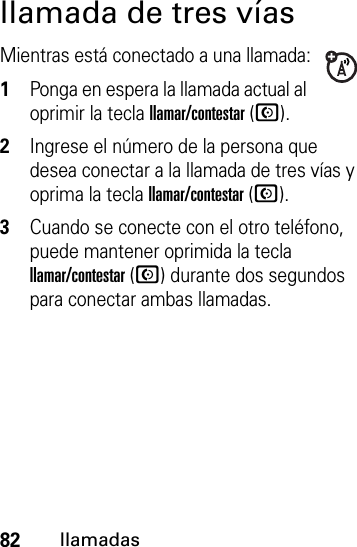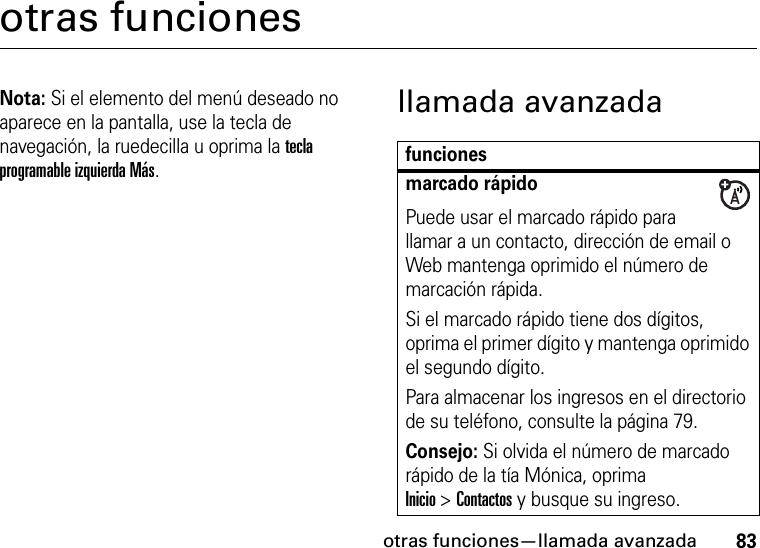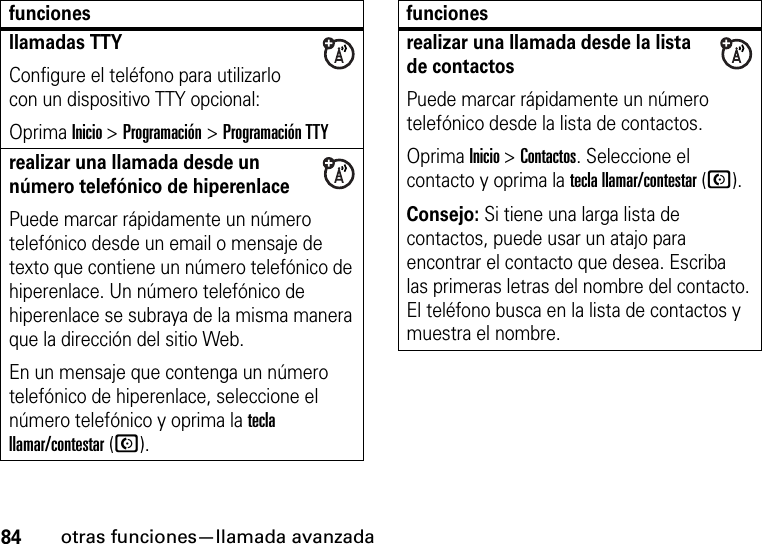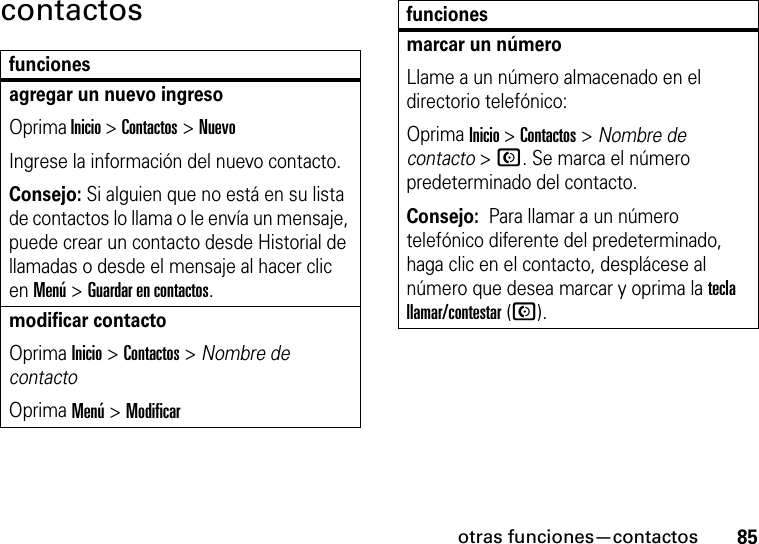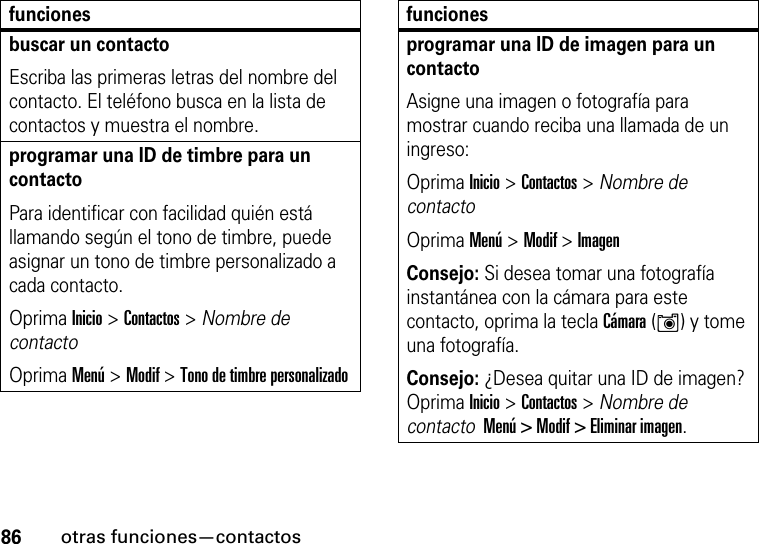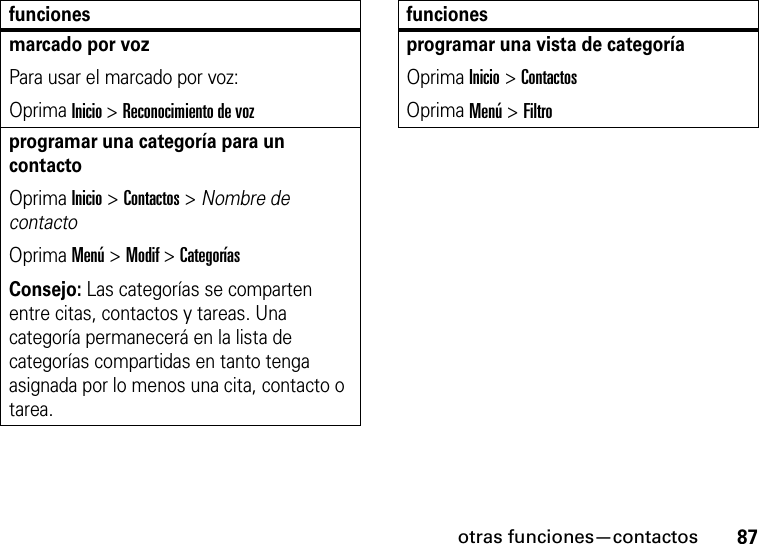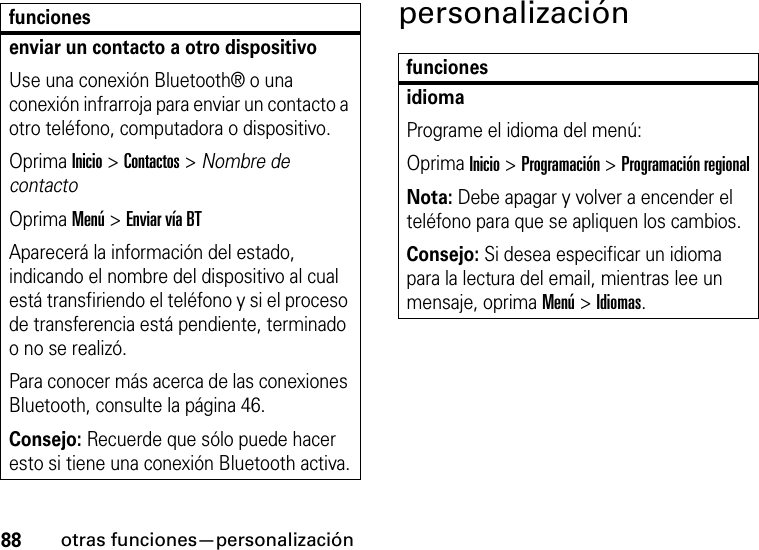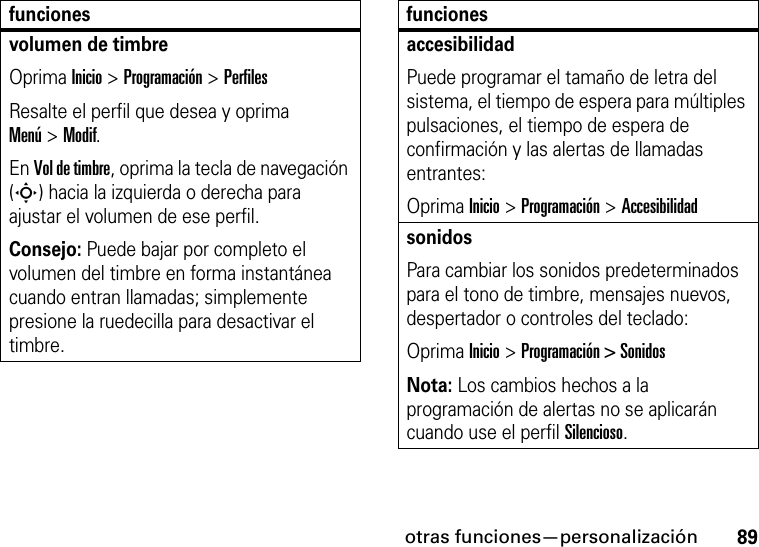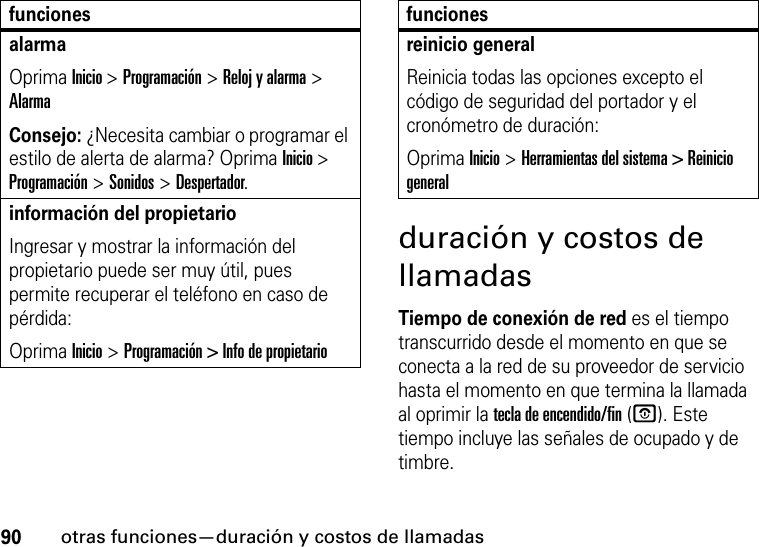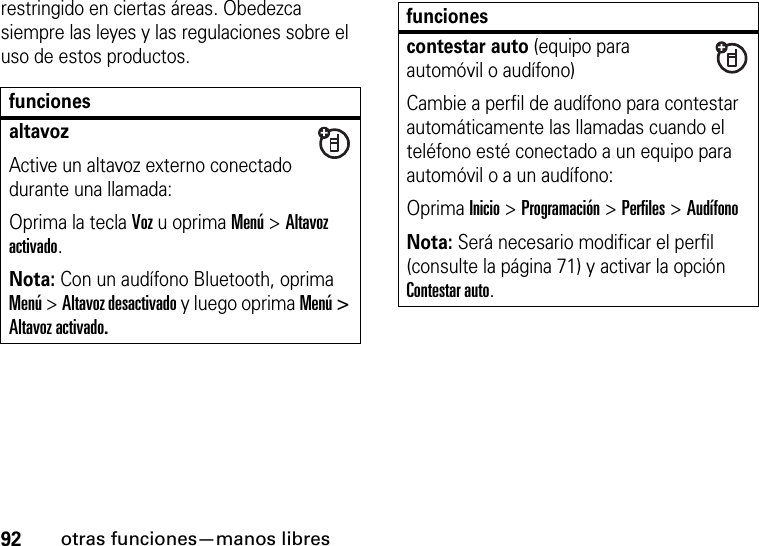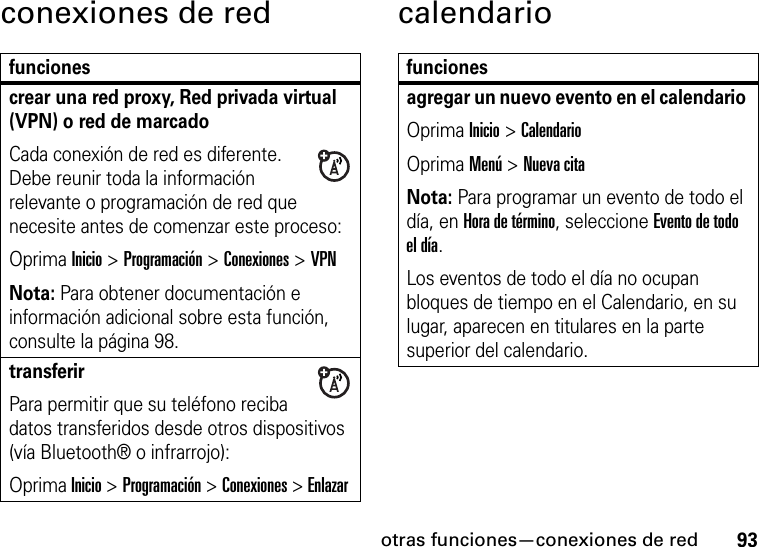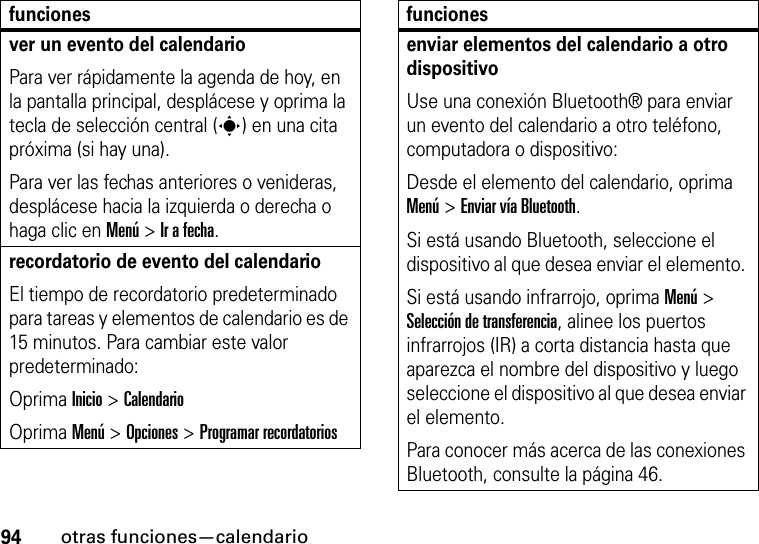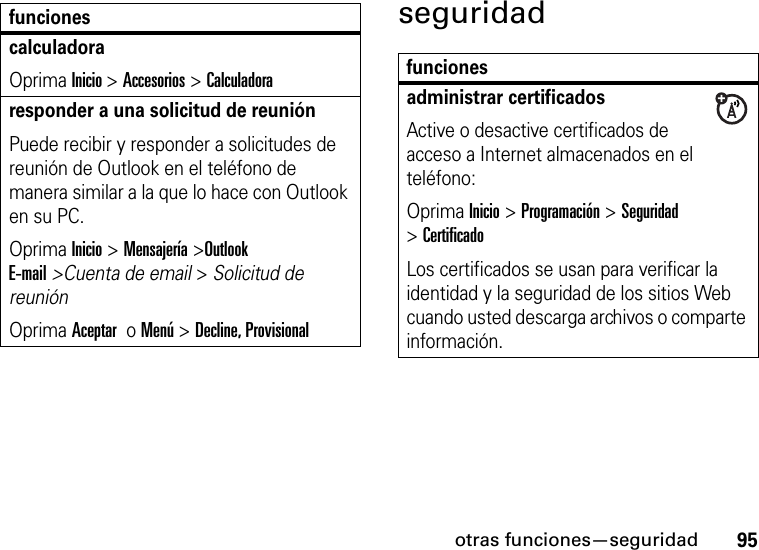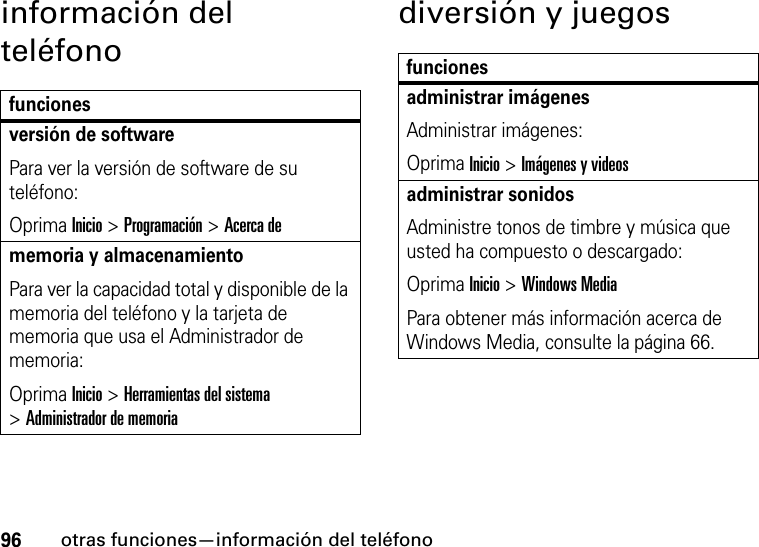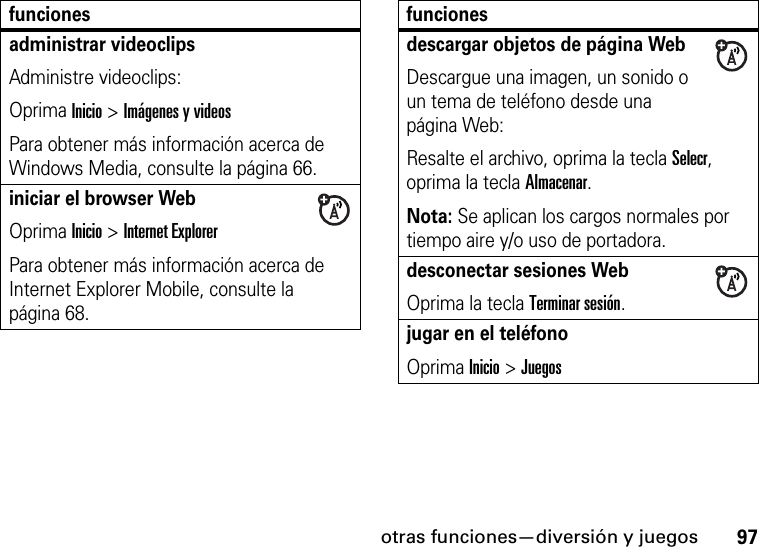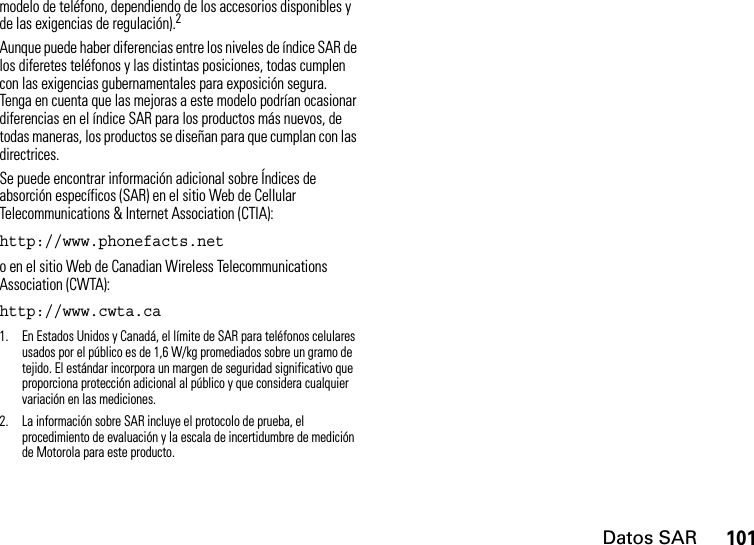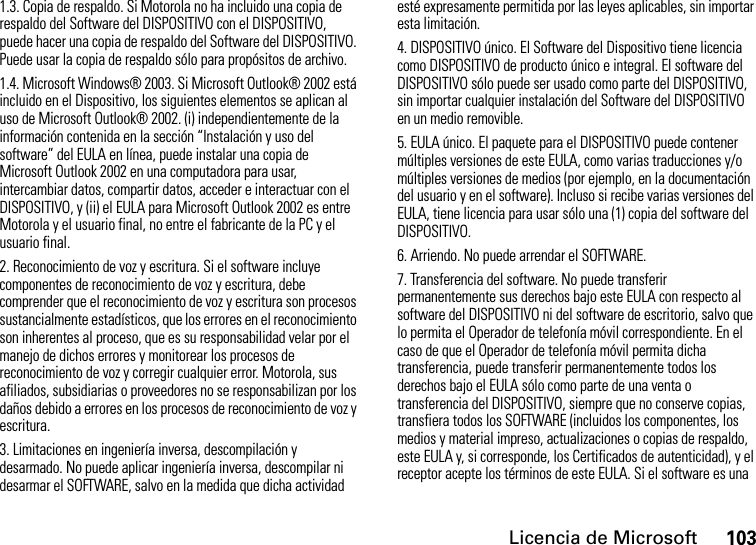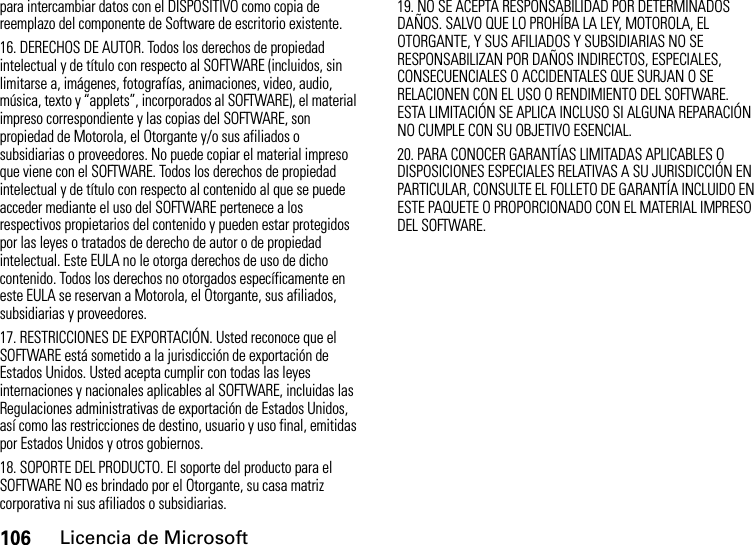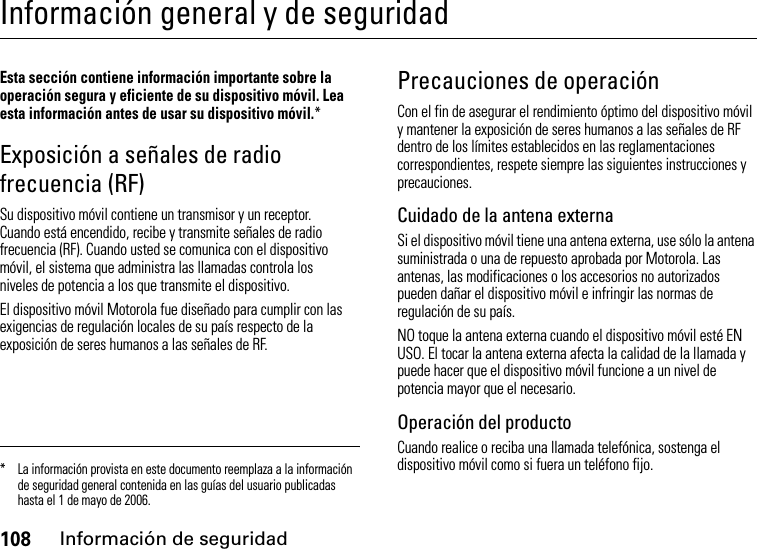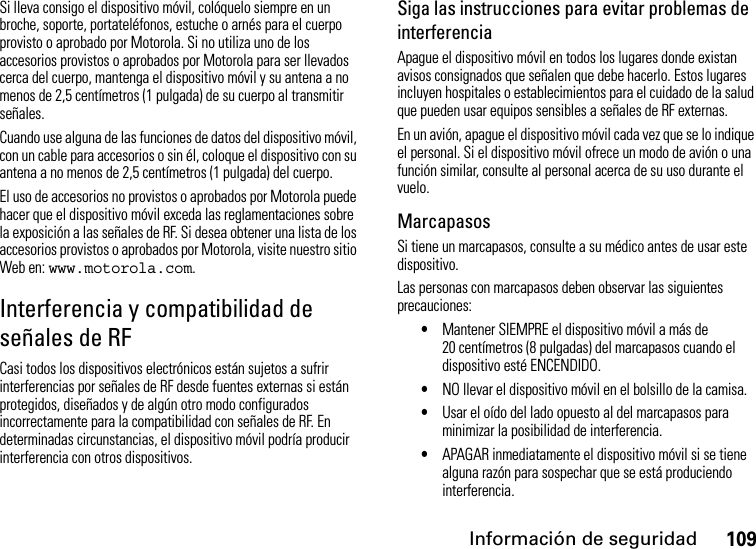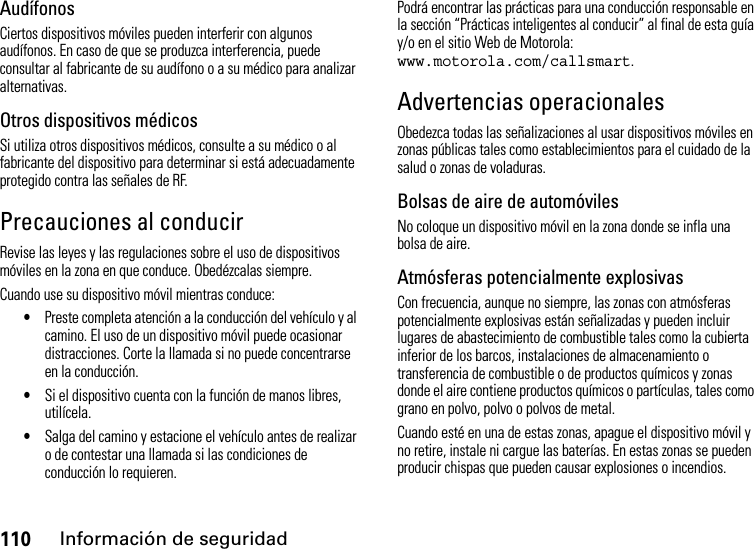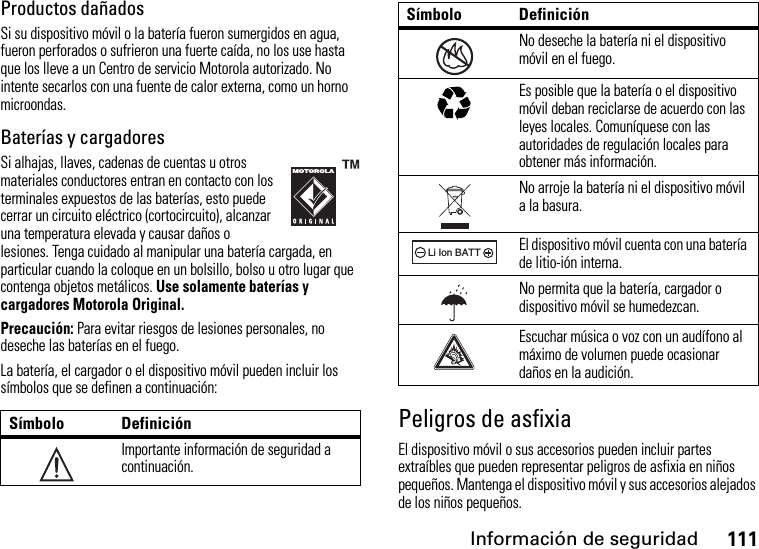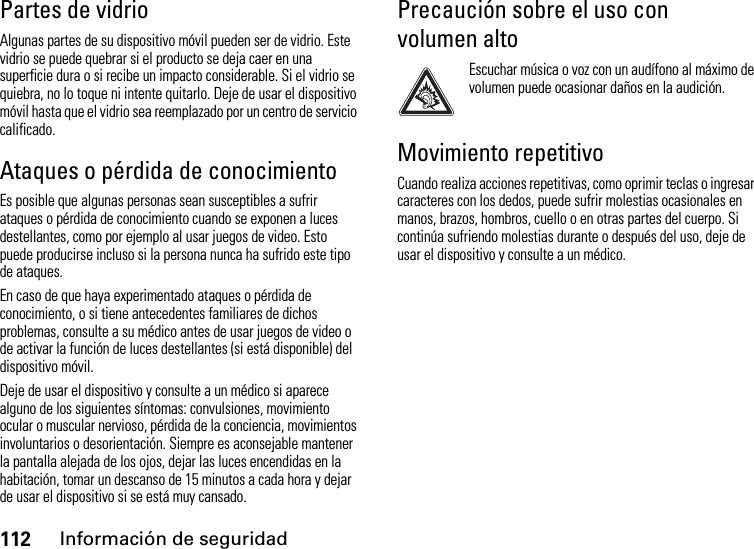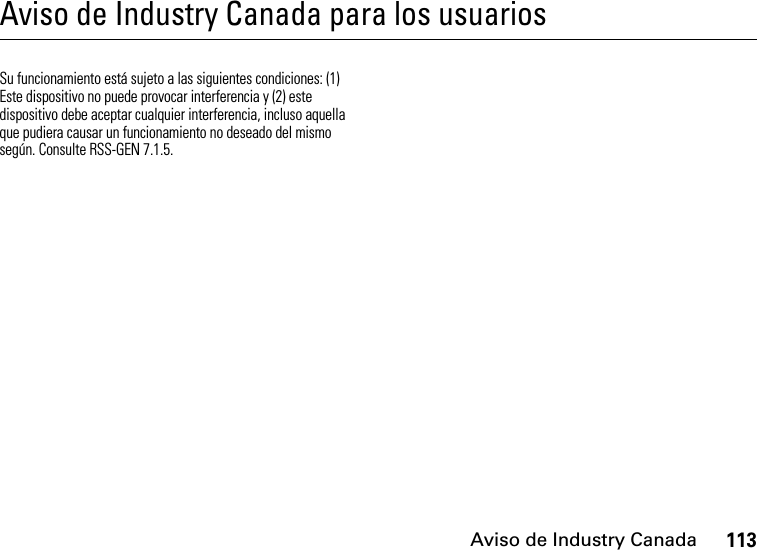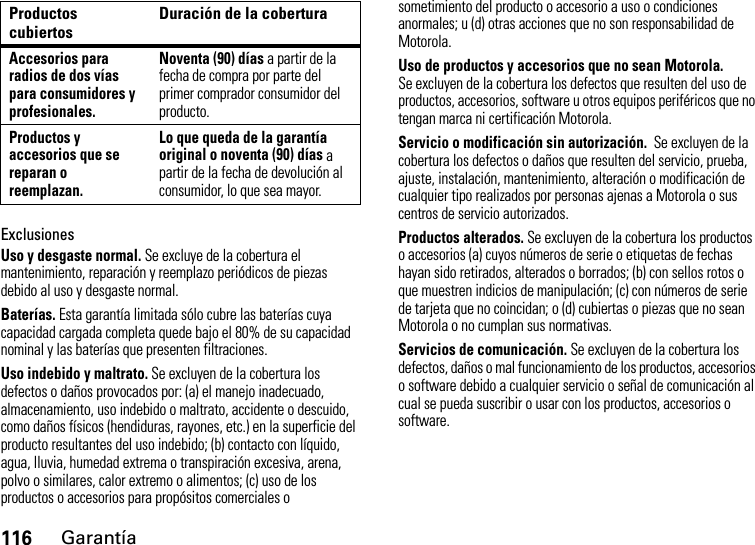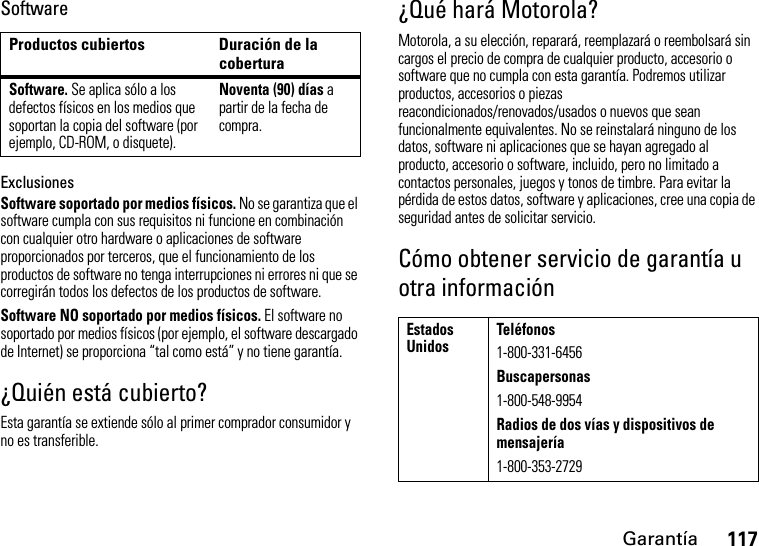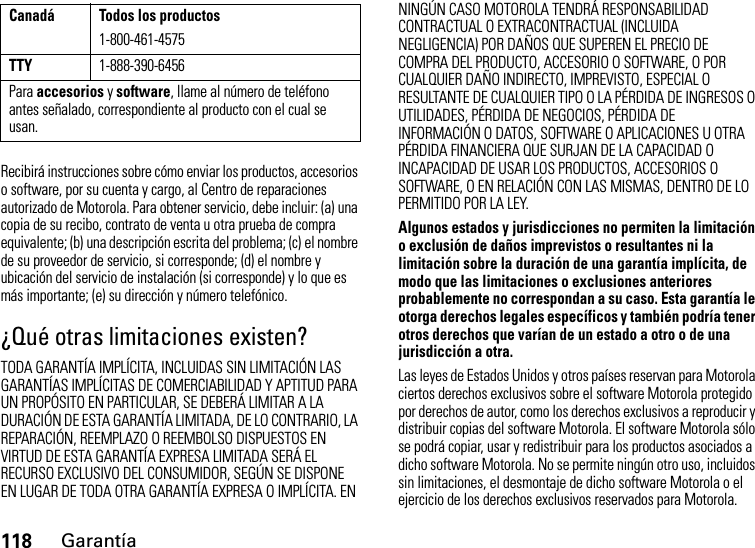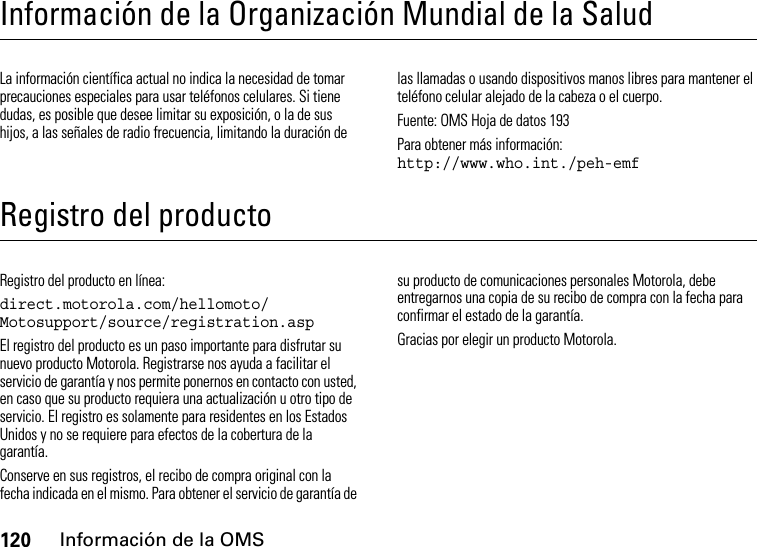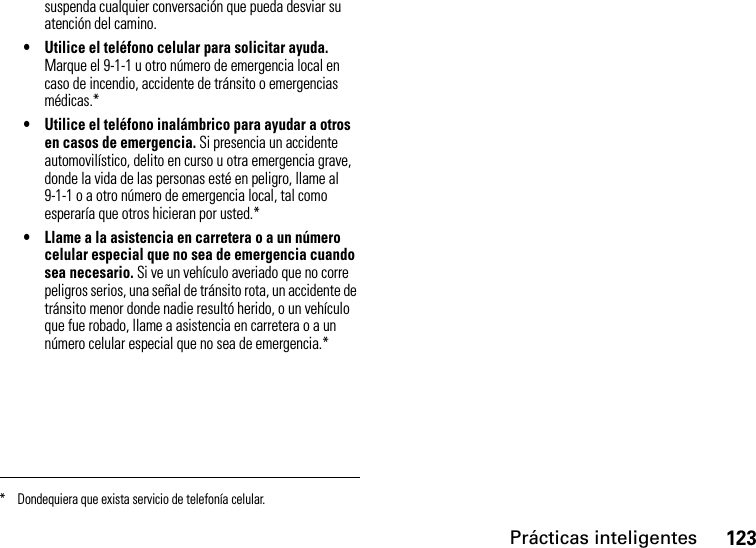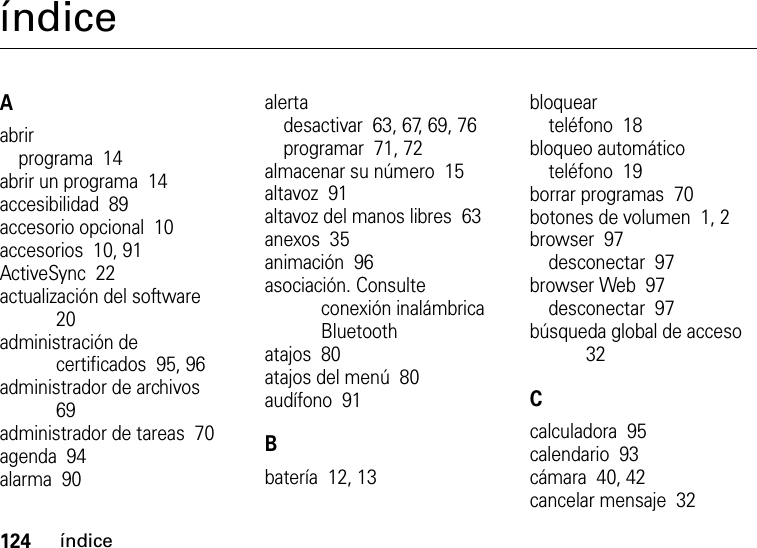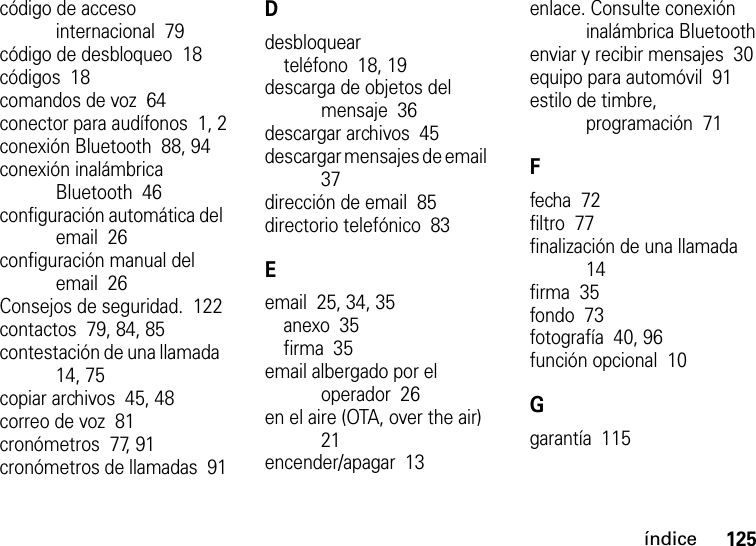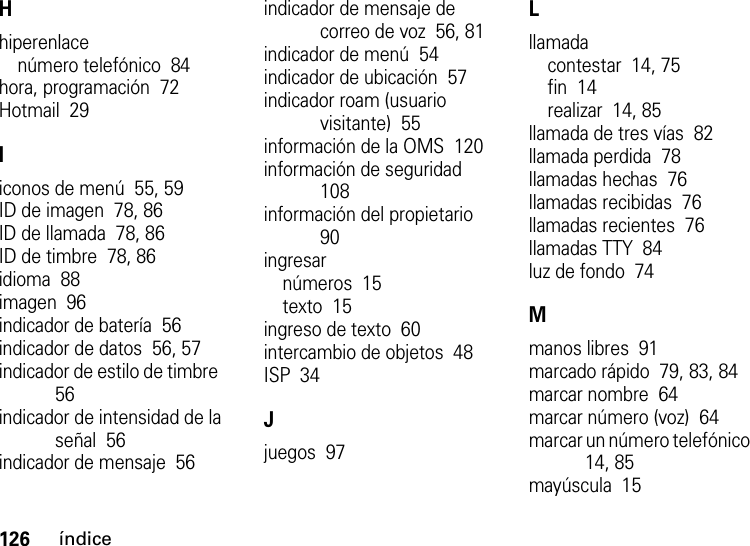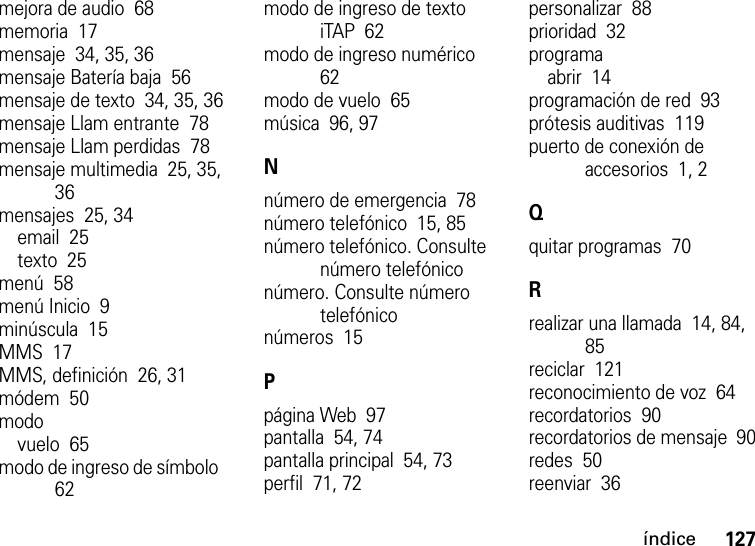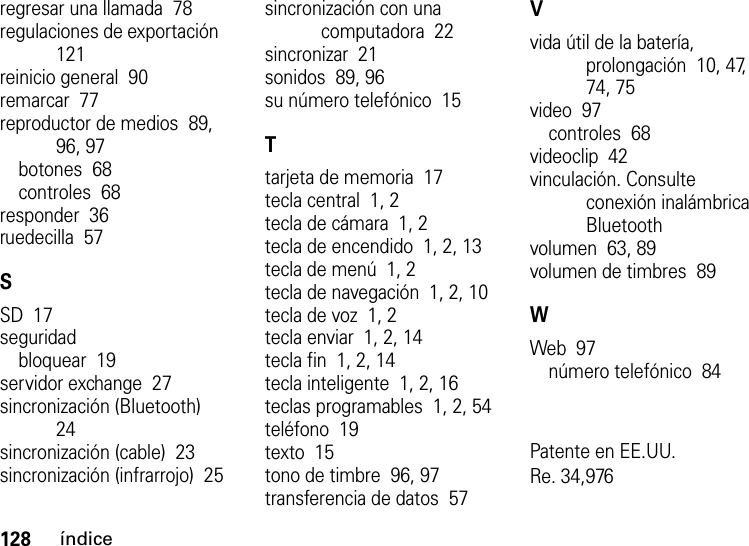Motorola Mobility T56FQ1 Portable Dual-Band CDMA Transceiver with Bluetooth User Manual per CRN33539
Motorola Mobility LLC Portable Dual-Band CDMA Transceiver with Bluetooth Users Manual per CRN33539
Contents
- 1. Exhibit 8 Users Manual
- 2. Users Manual per CRN33539
- 3. Exhibit 8B Users Manual RESPONSE TO CRN32123
Users Manual per CRN33539

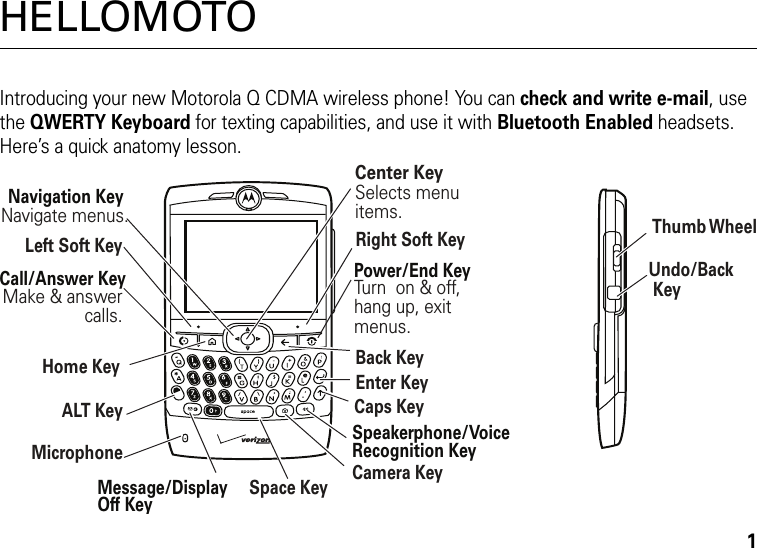
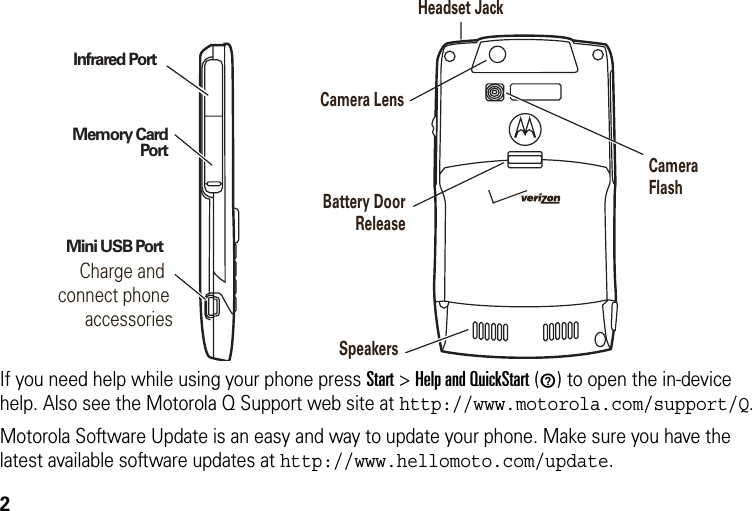
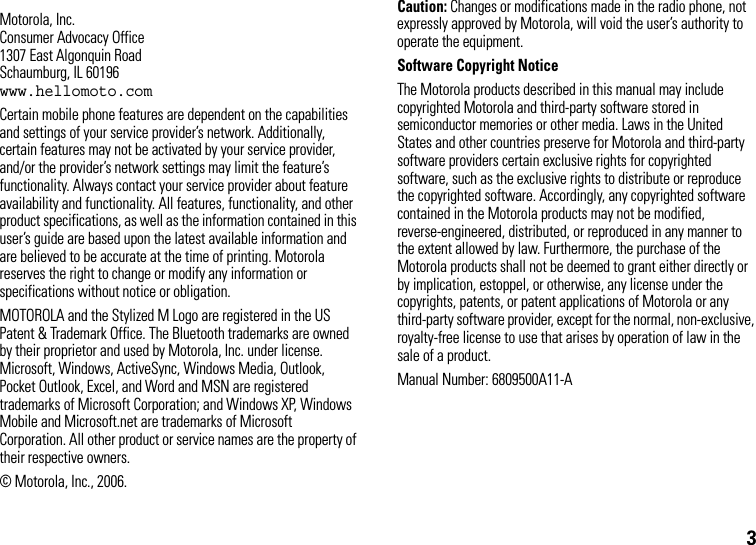
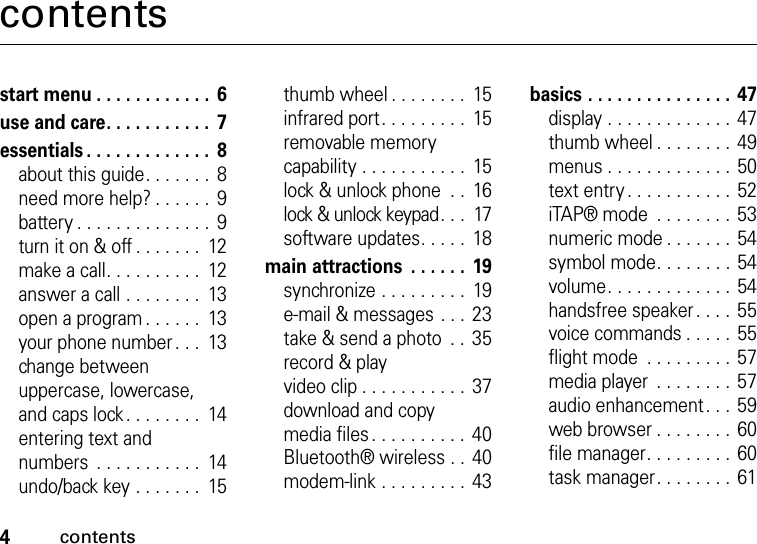
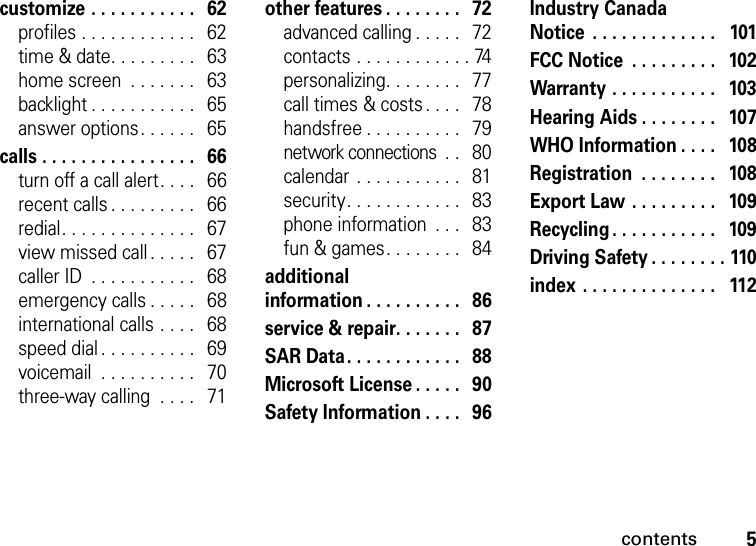
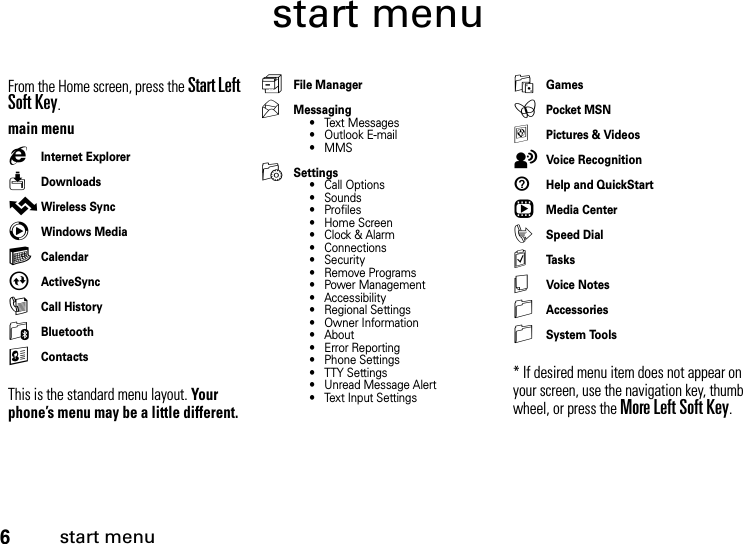
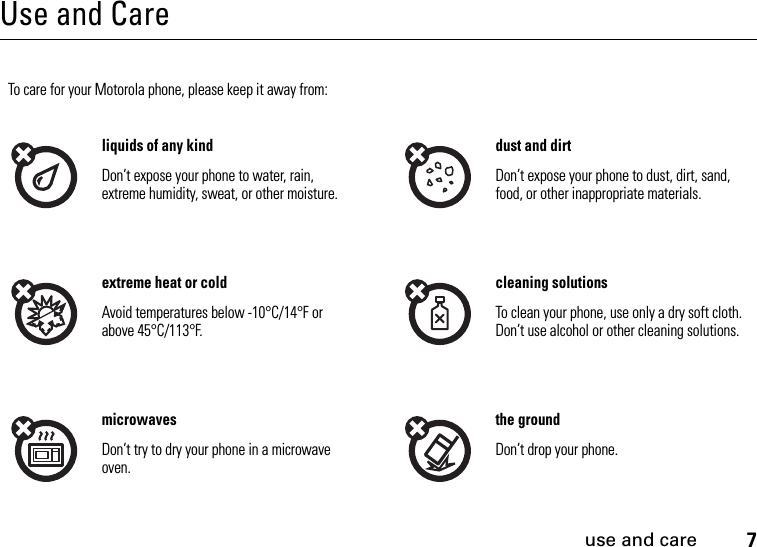
![8essentialsessentialsabout this guideThis guide shows how to locate a menu feature. Press the Left and Right Soft Keys to select screen menus and options. Use the Navigation key (S) to scroll and highlight menu features. Press the Center Select key (s) to select items. Find it: Press Start >Call History >[Incoming Call]This example shows that, from the main or Home Screen of the phone, you press the Left Soft Key to open the Start menu and then use the thumb wheel to scroll to ICall History then highlight and select an incoming (D)call.CAUTION: Before using the phone for the first time, read the Important Safety and Legal Information included in the gray-edged pages at the back of this guide.Navigation and Center Select KeyLeft Soft Key Right Soft KeyUndo/Back KeyHome KeyPower KeyCall/Answer Key](https://usermanual.wiki/Motorola-Mobility/T56FQ1.Users-Manual-per-CRN33539/User-Guide-734187-Page-10.png)
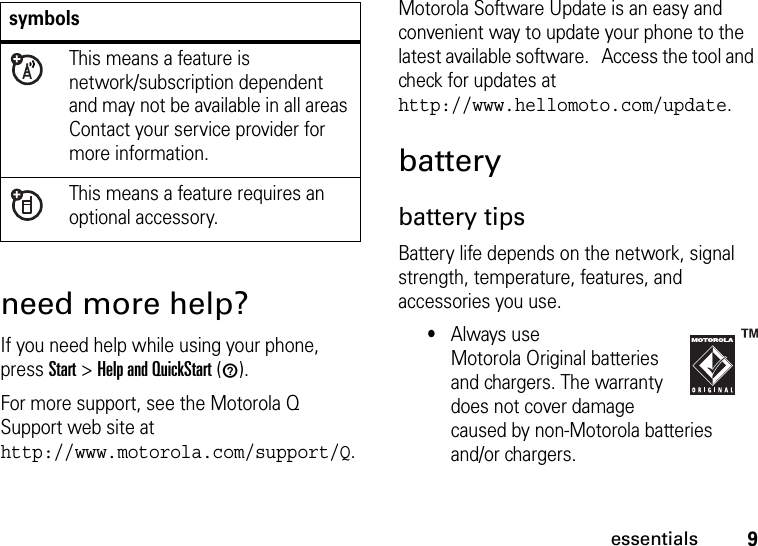
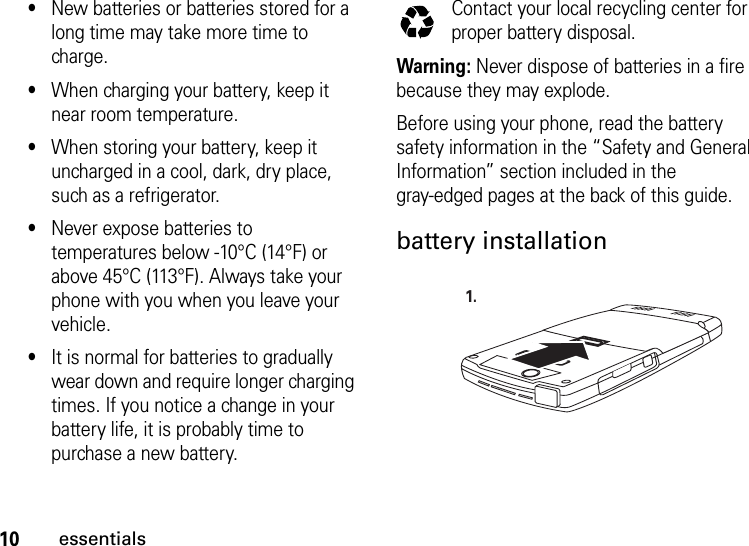
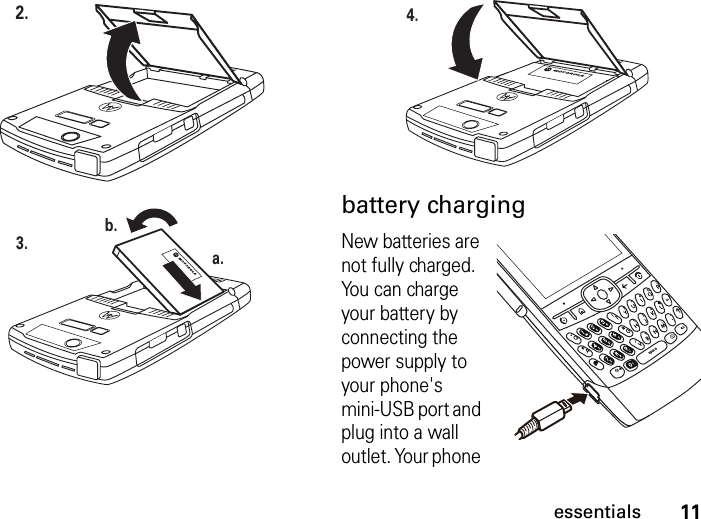
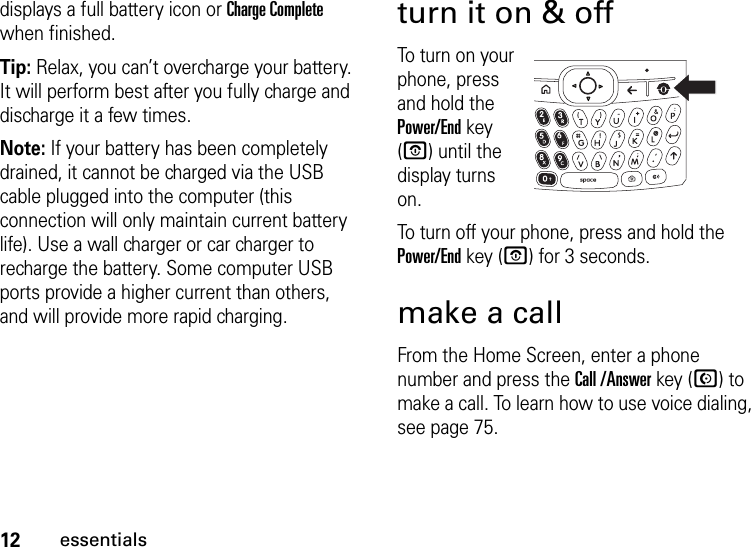
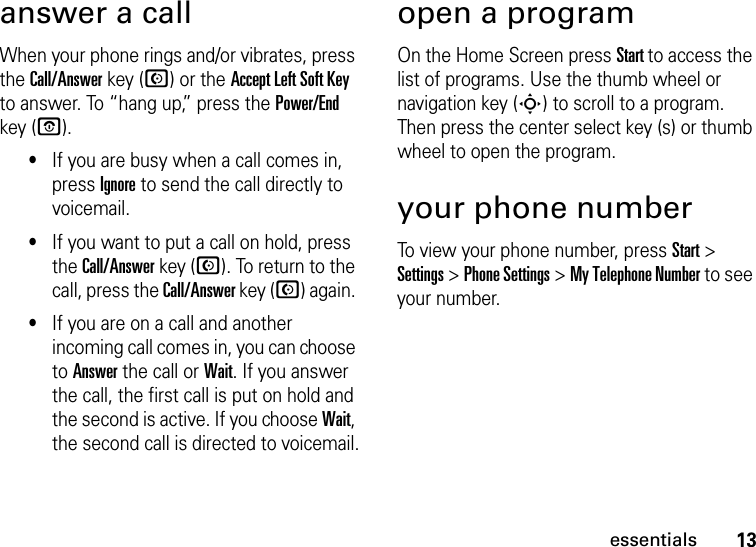
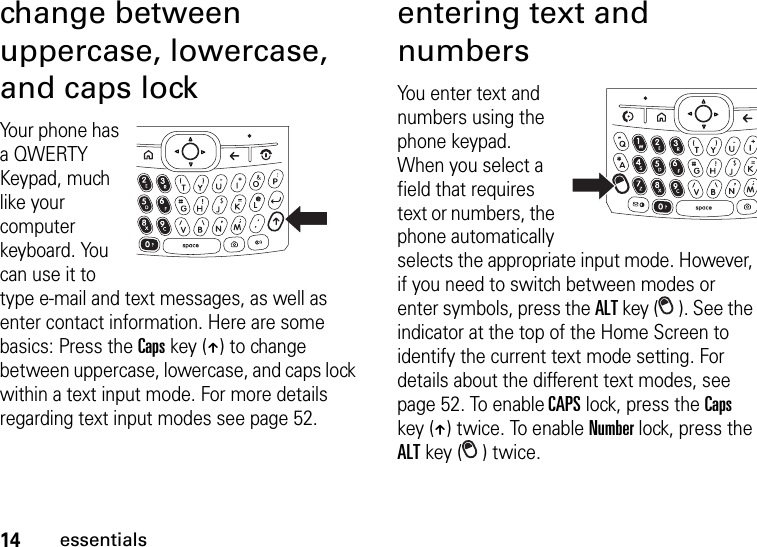
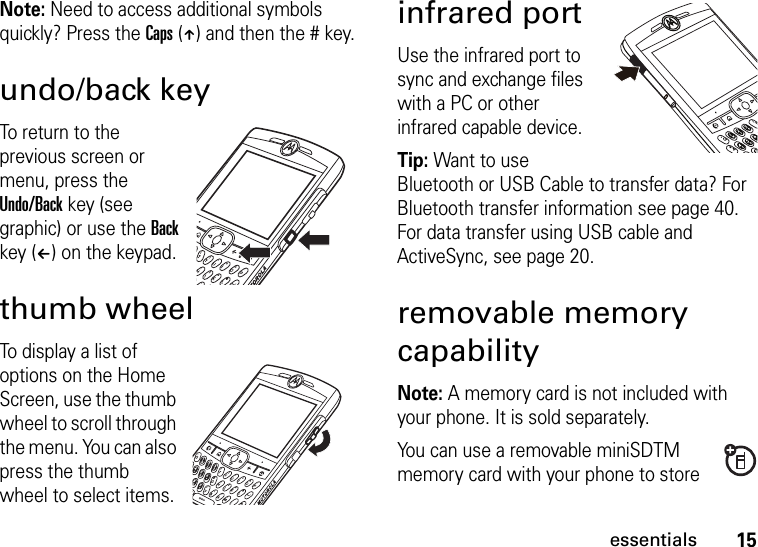
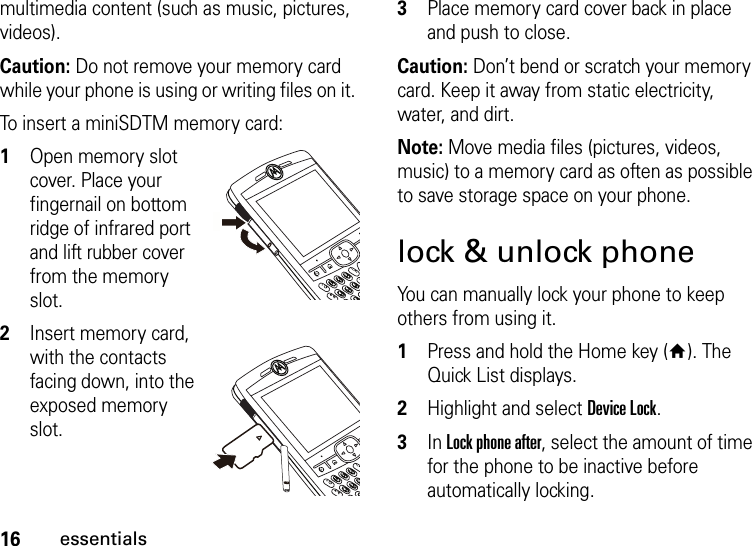
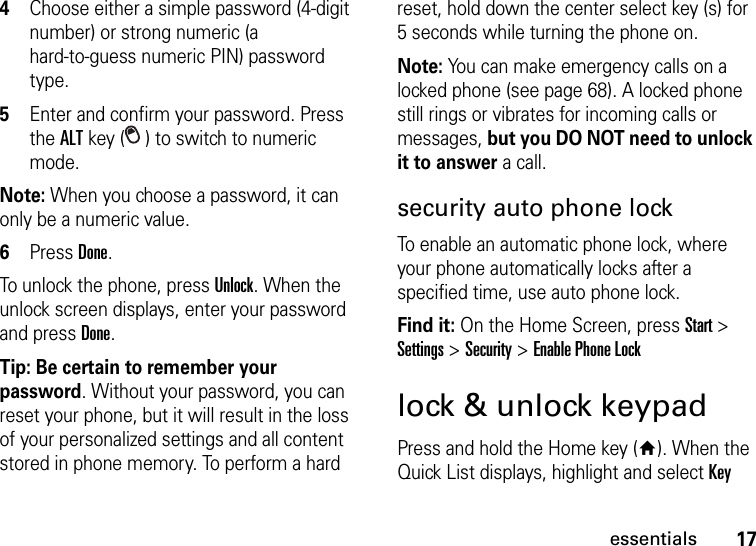
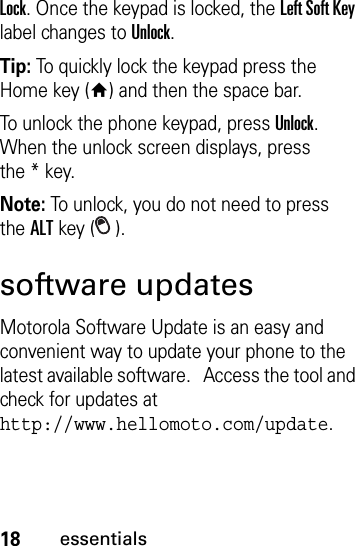
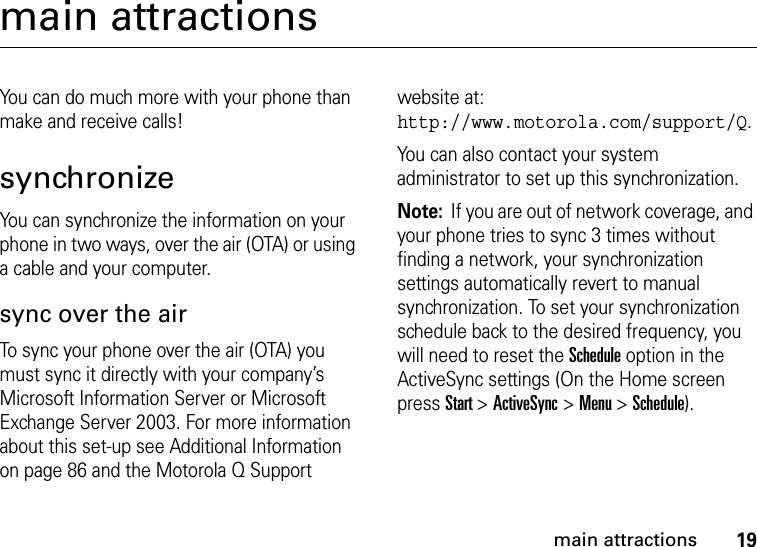
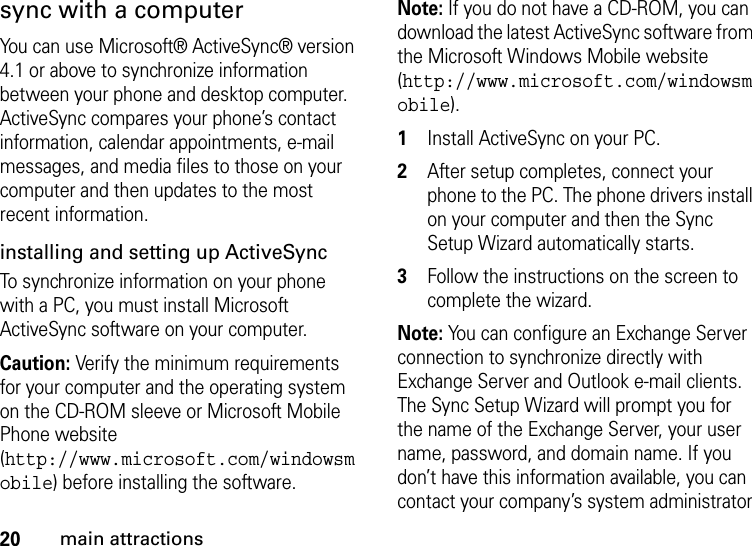
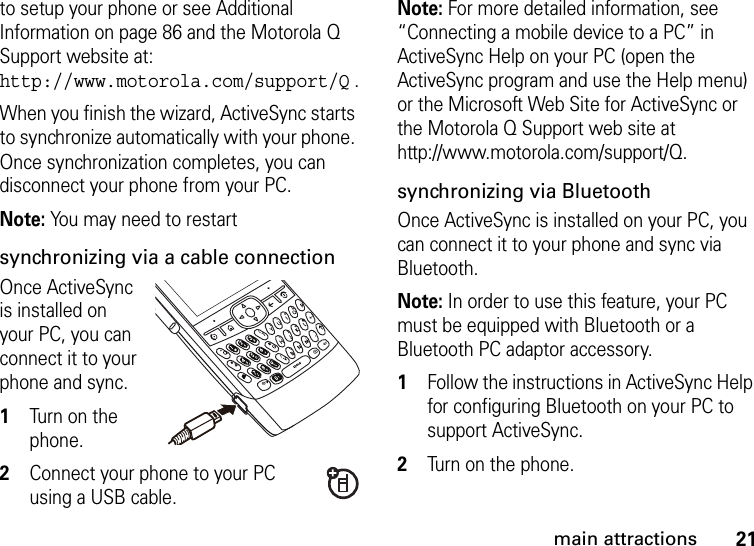
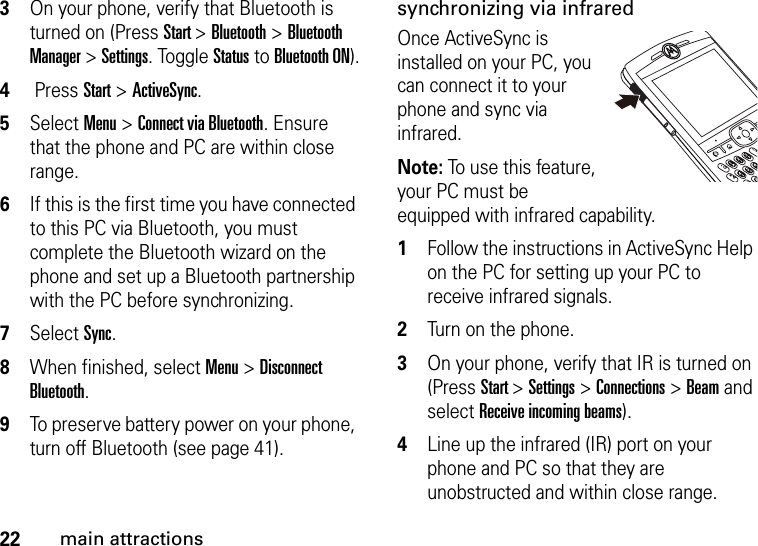
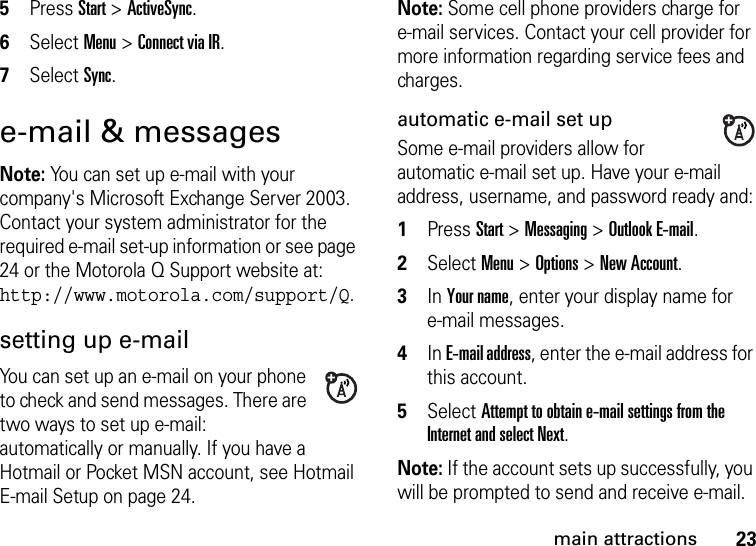
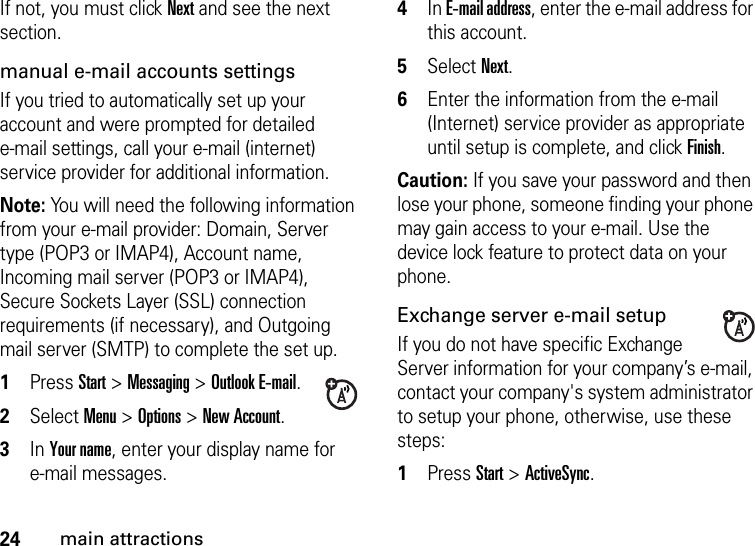
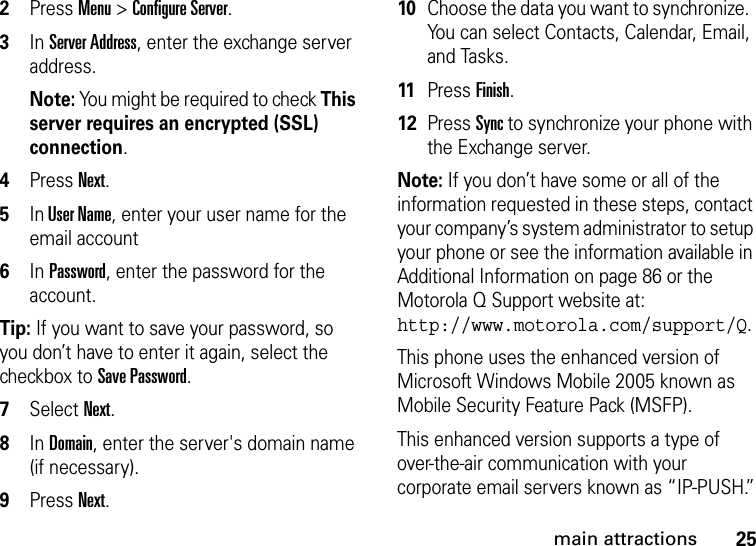
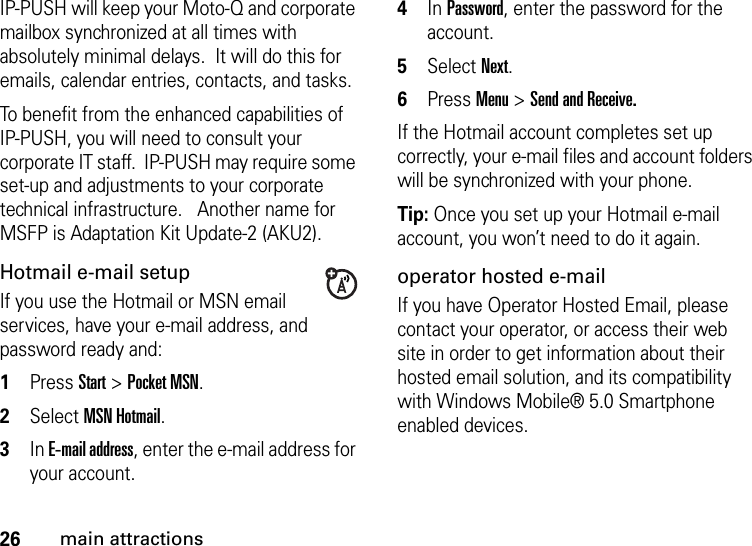
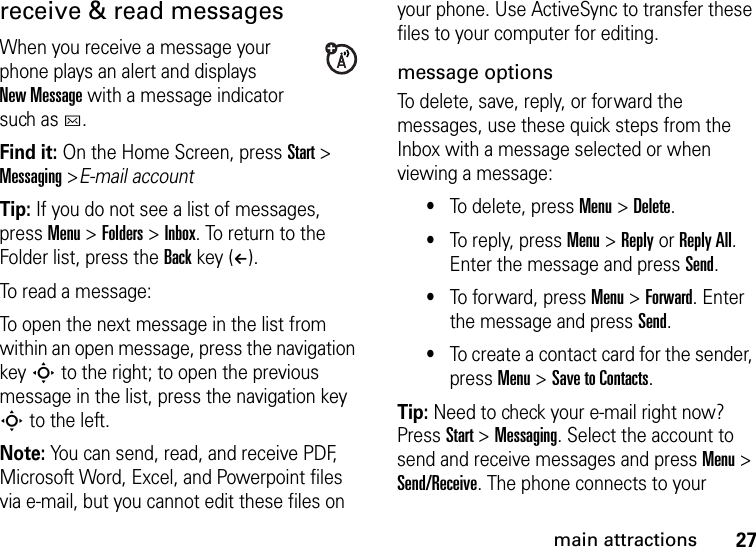
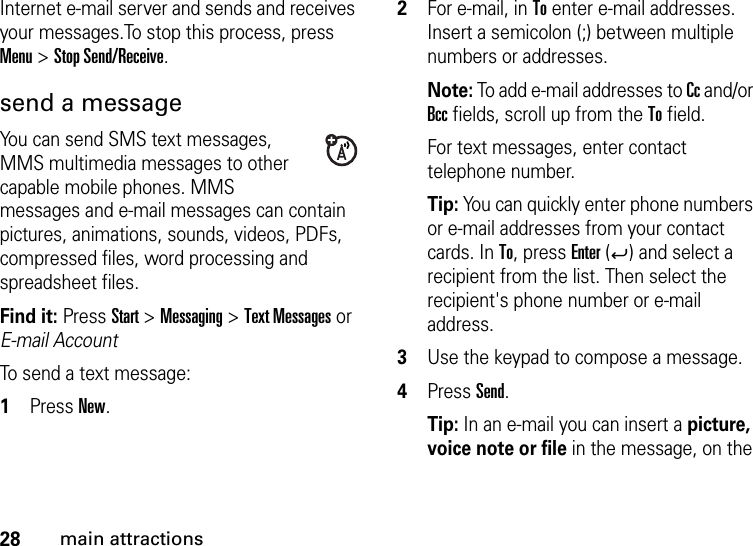
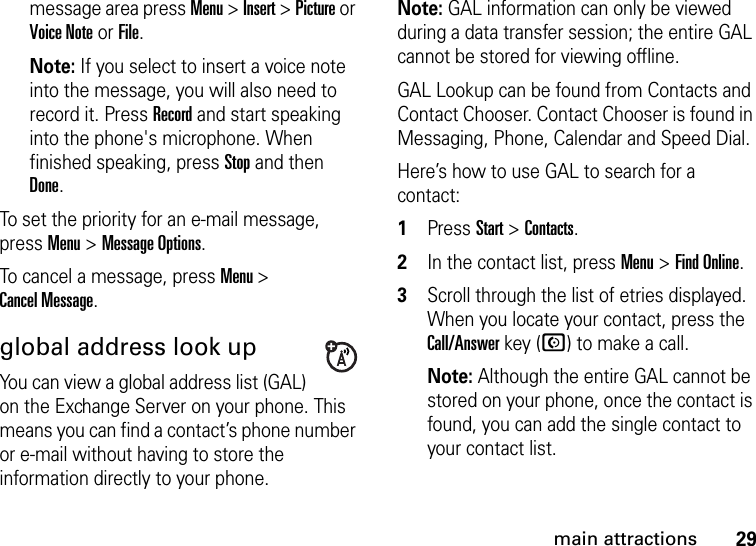
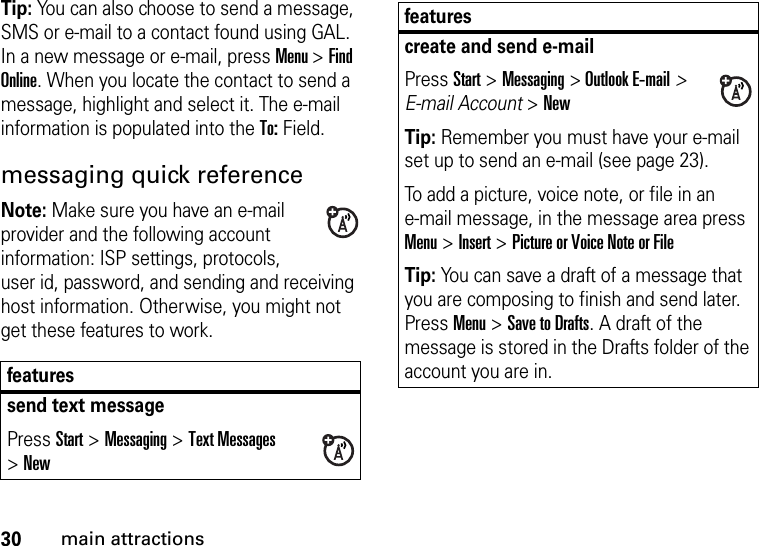
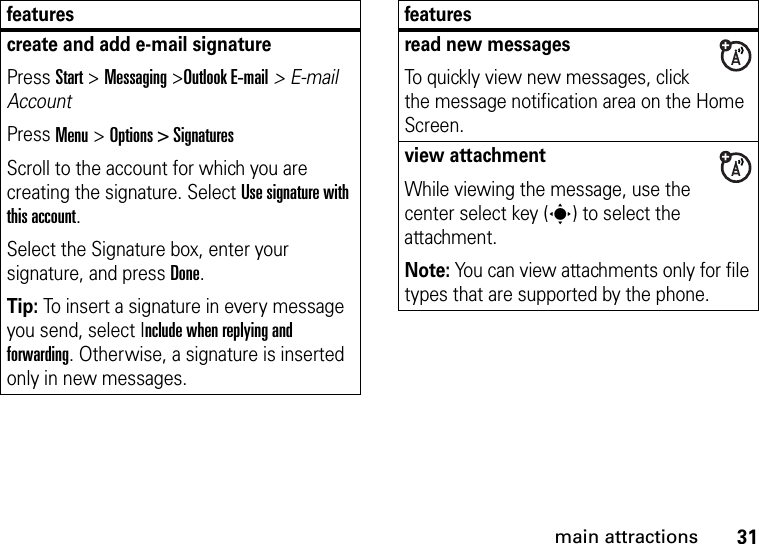
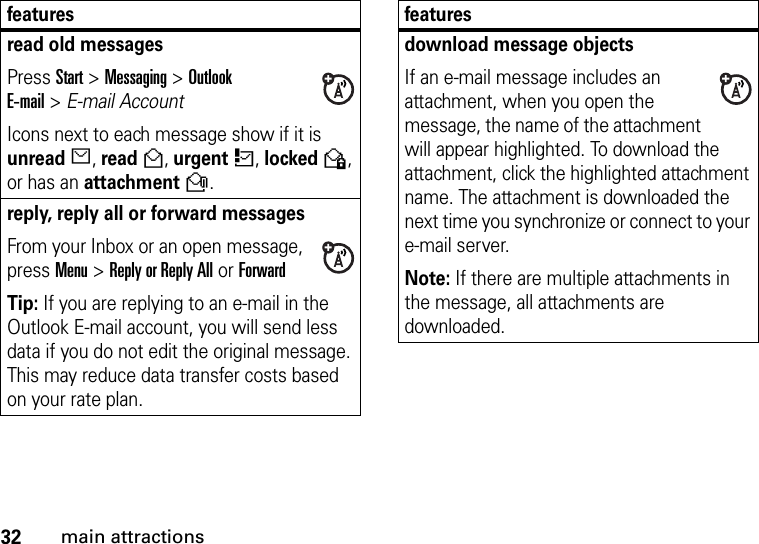
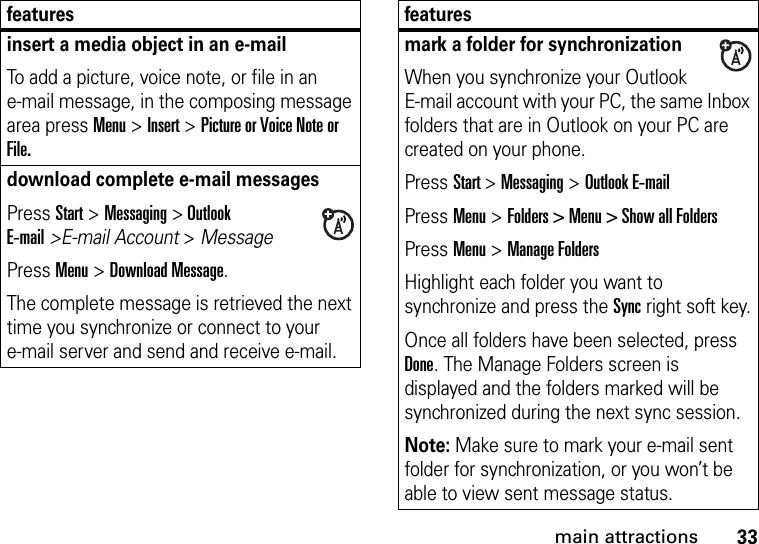
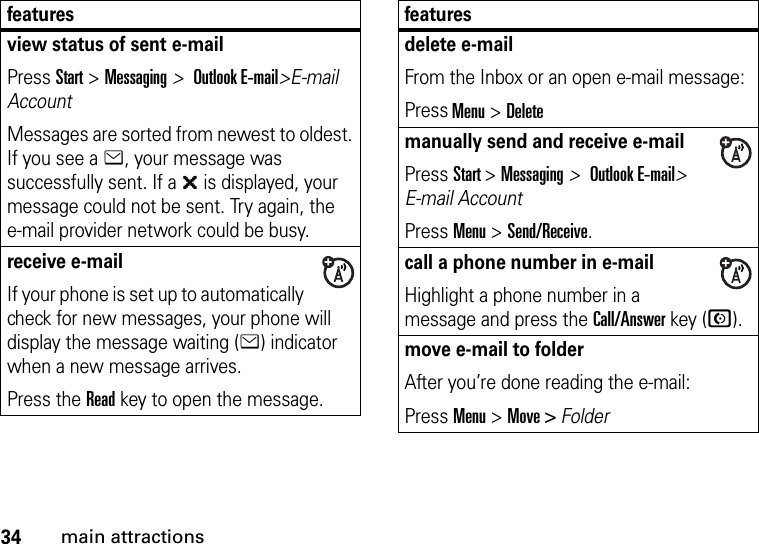
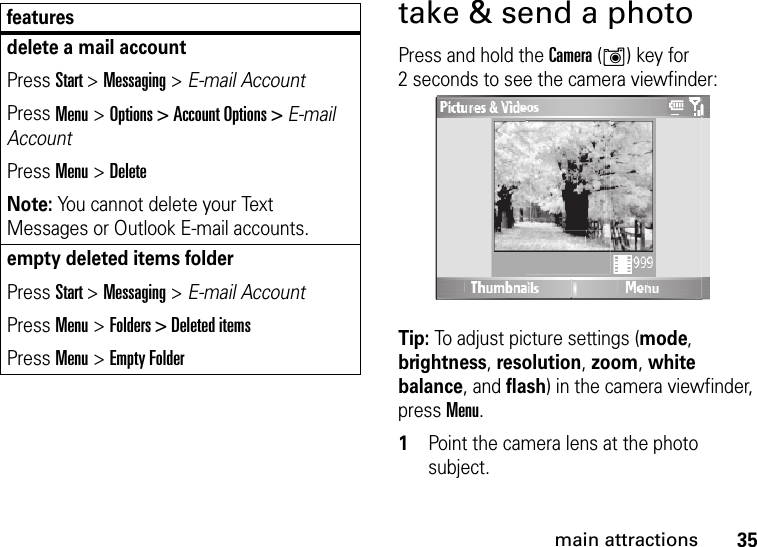
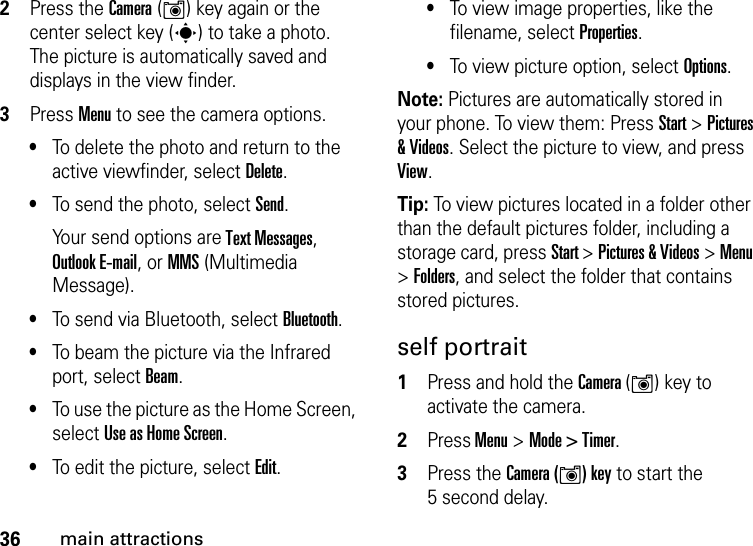
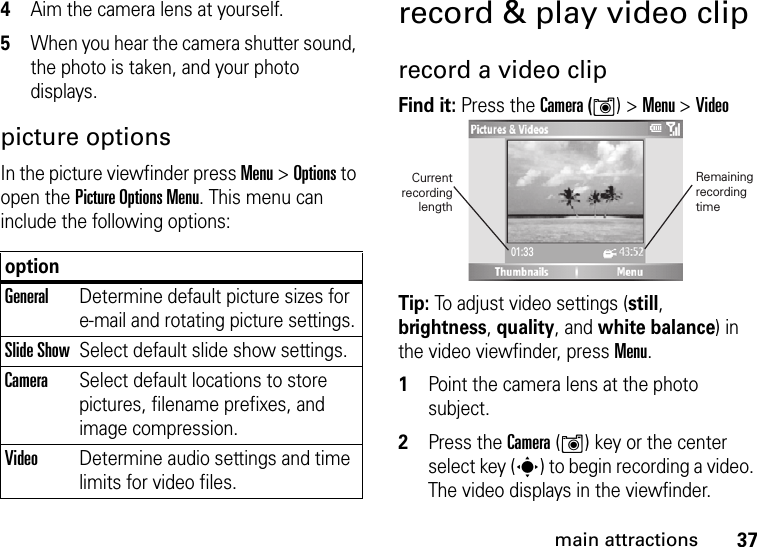
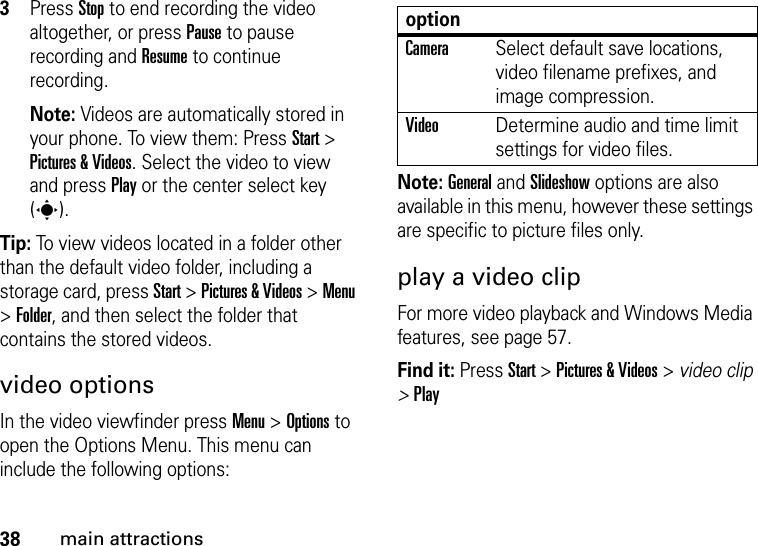
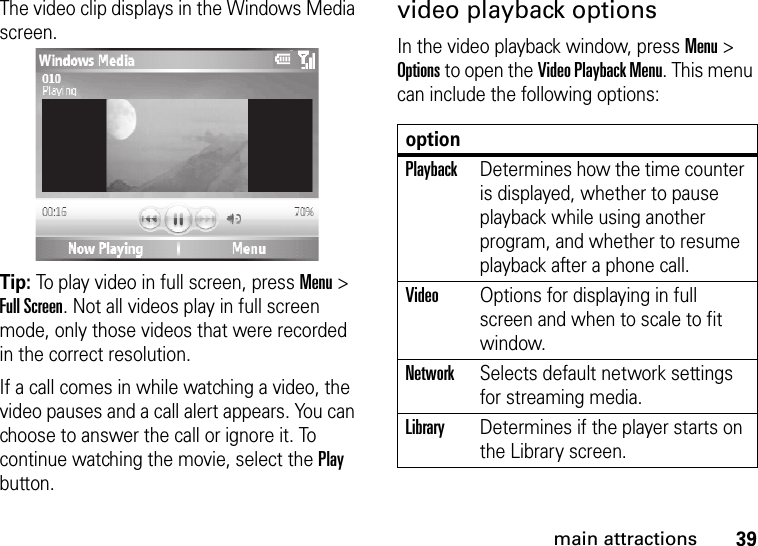
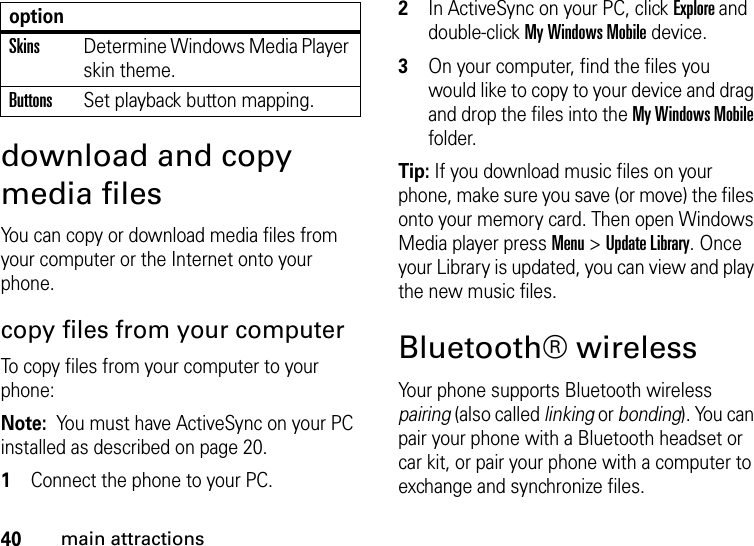
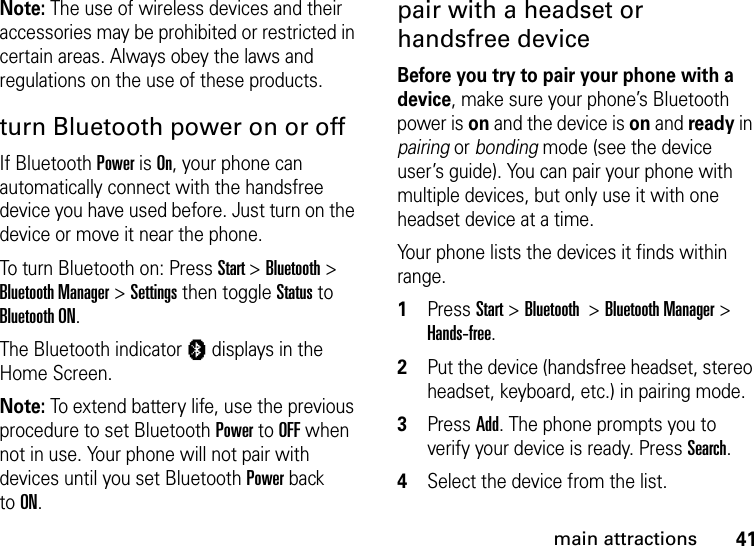
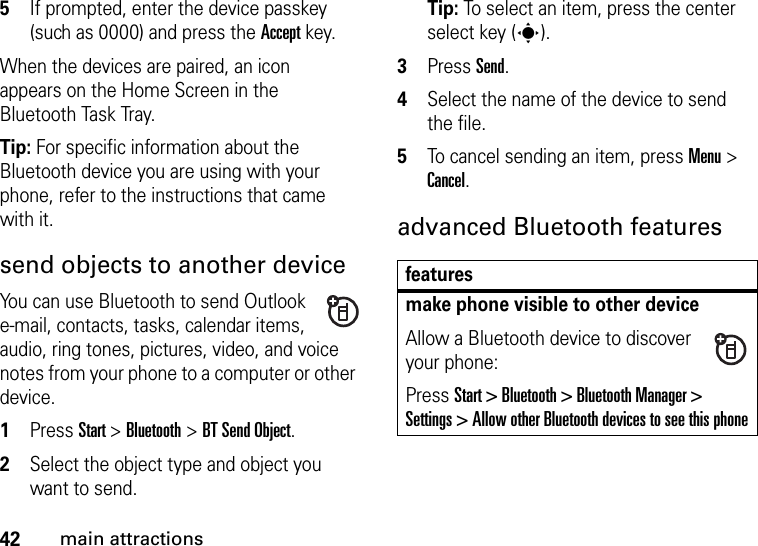
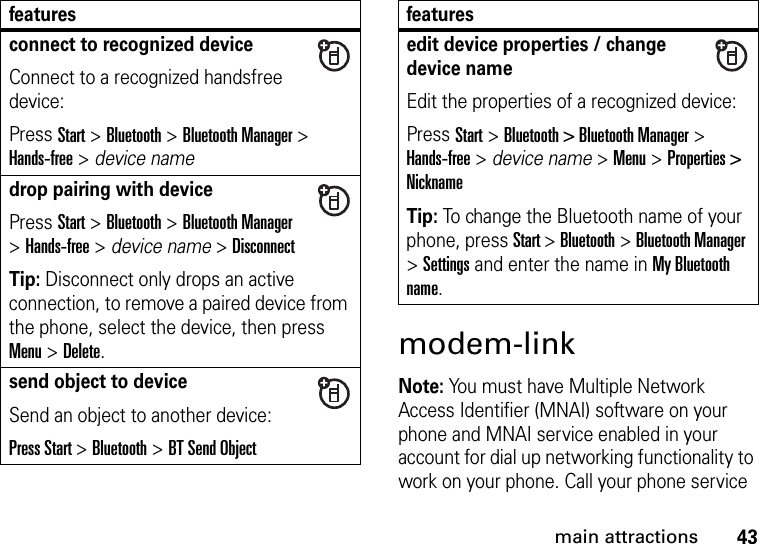
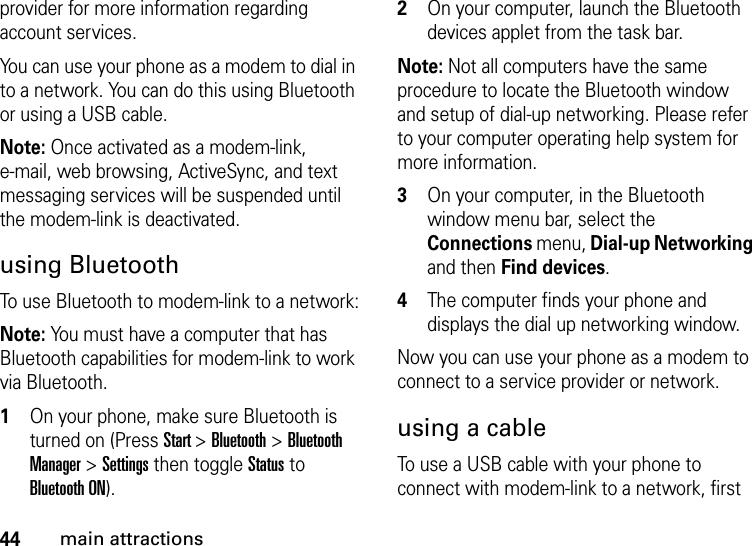
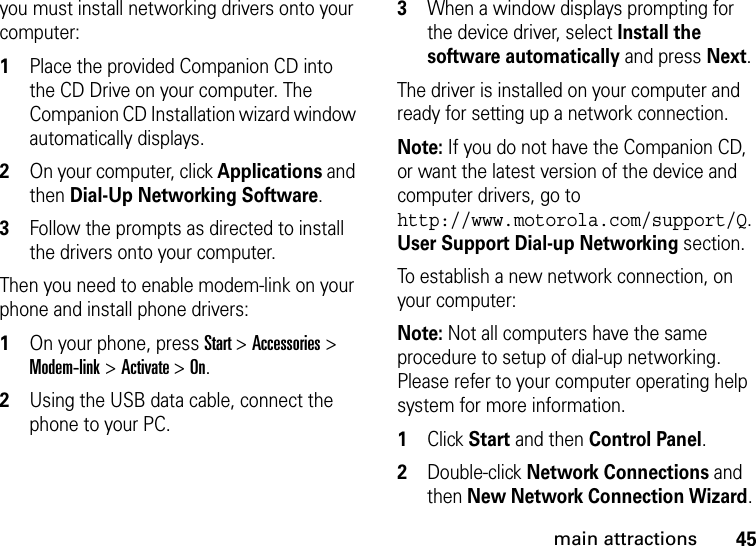
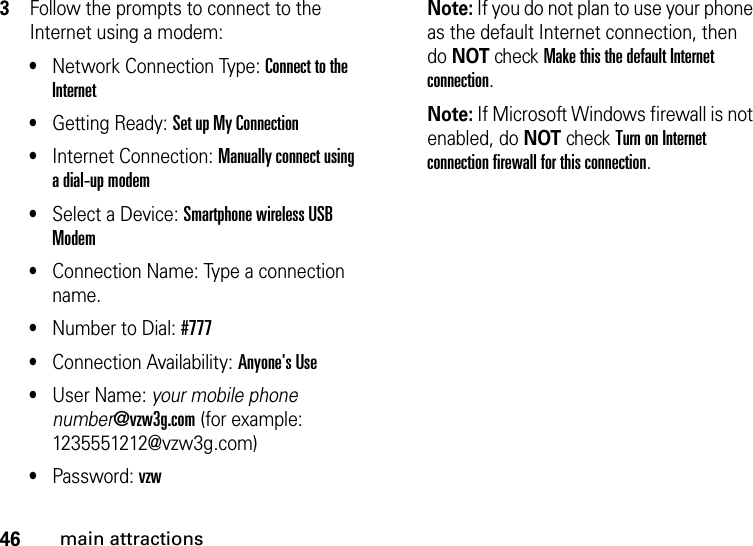
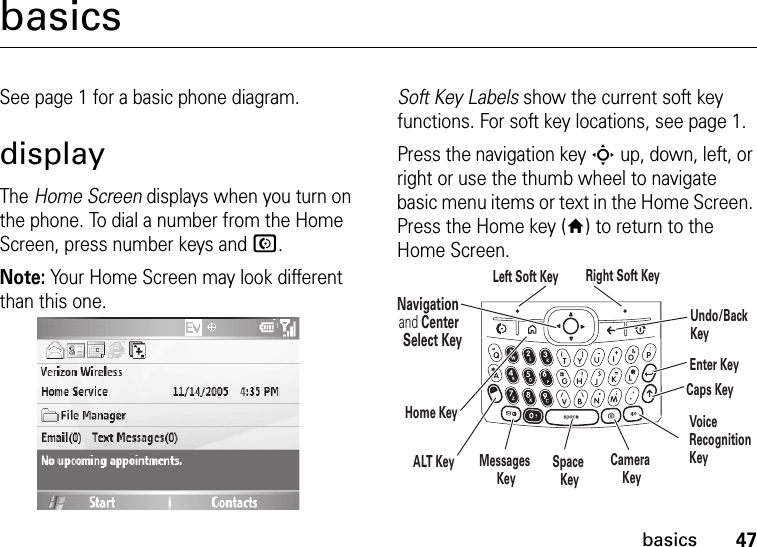
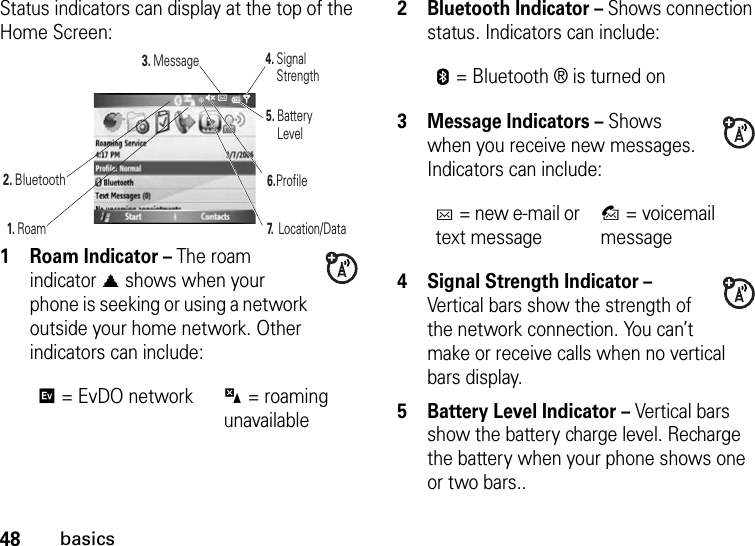
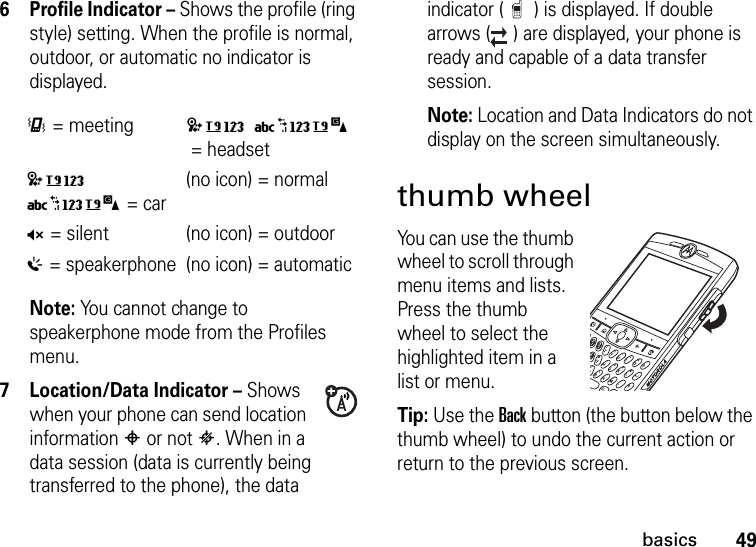
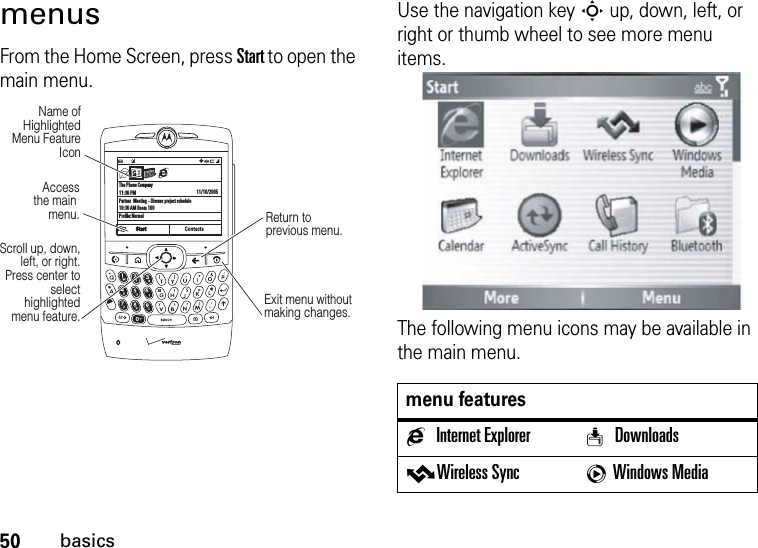
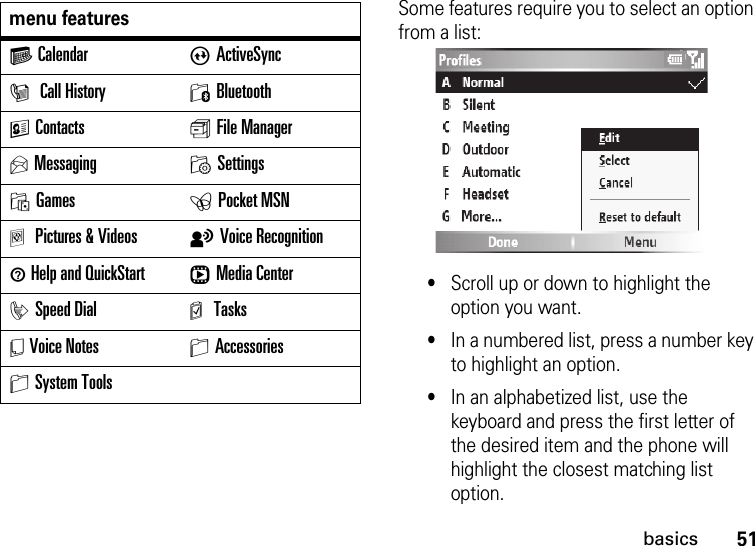
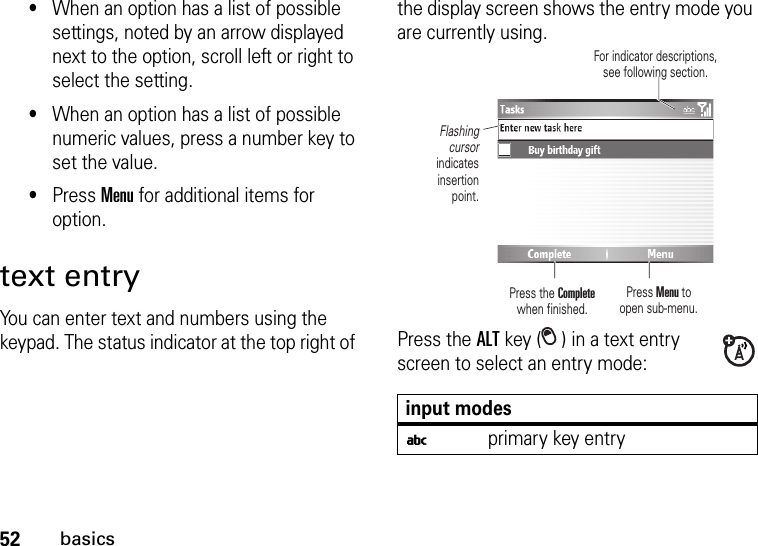
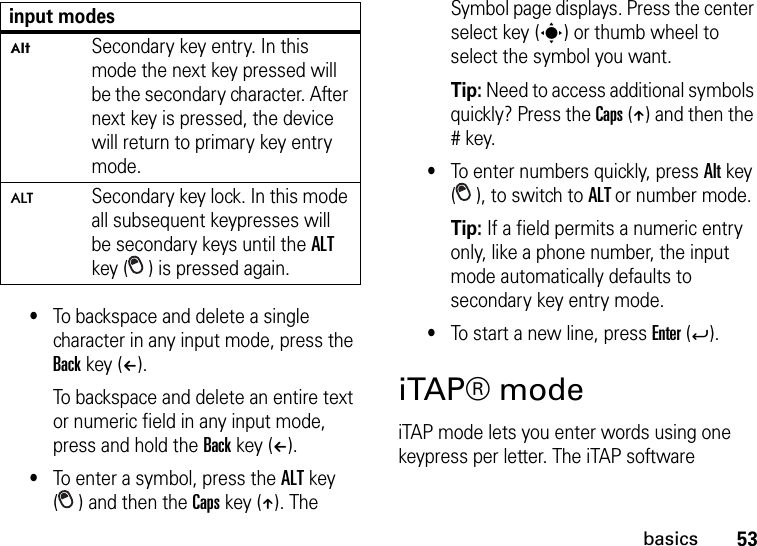
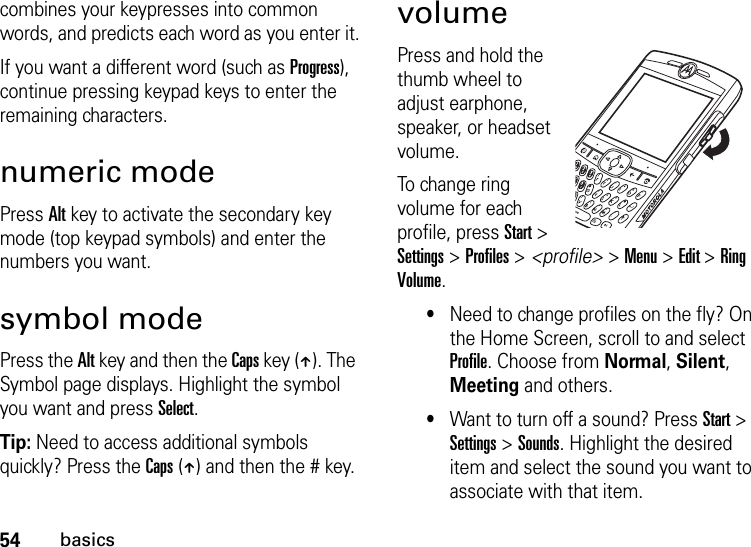
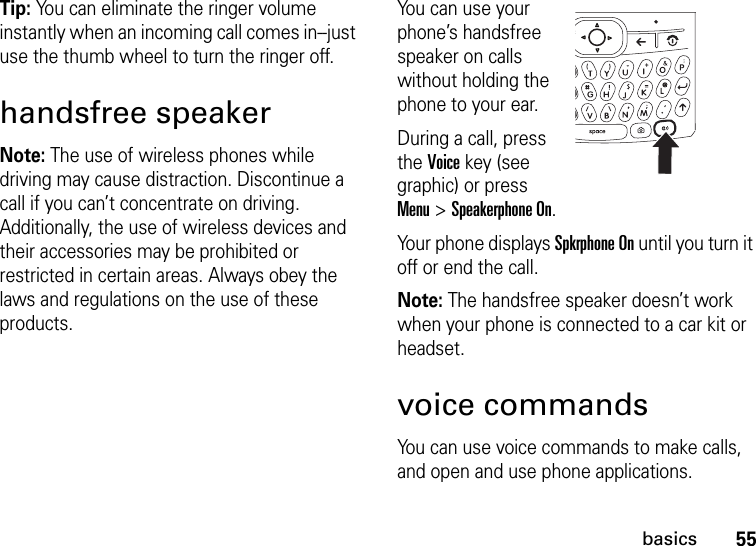
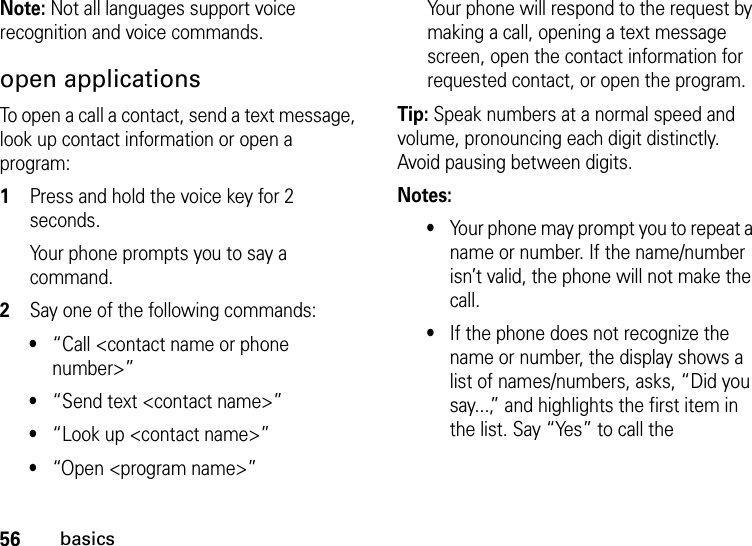
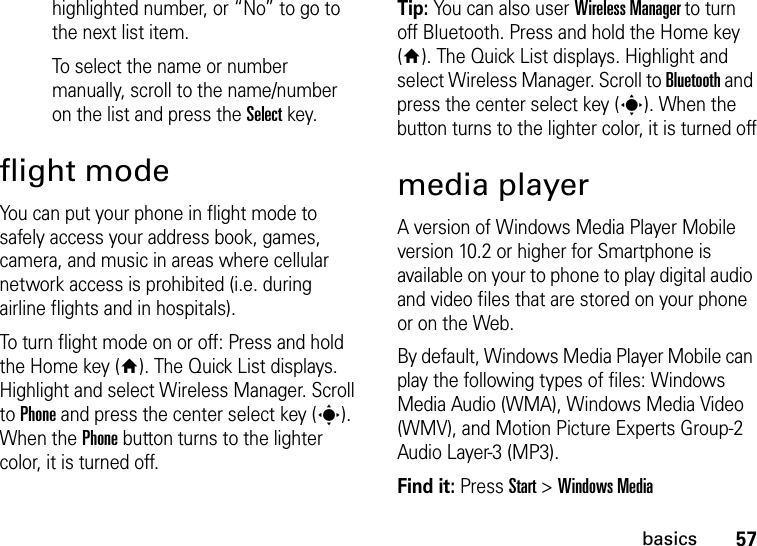
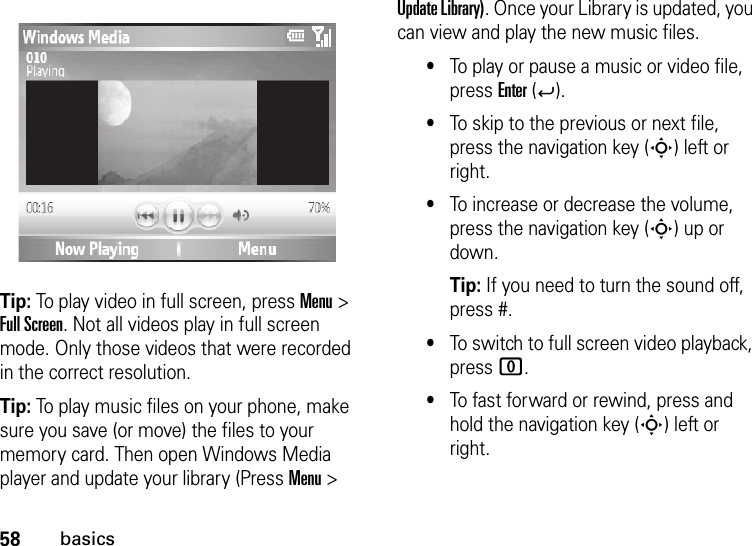
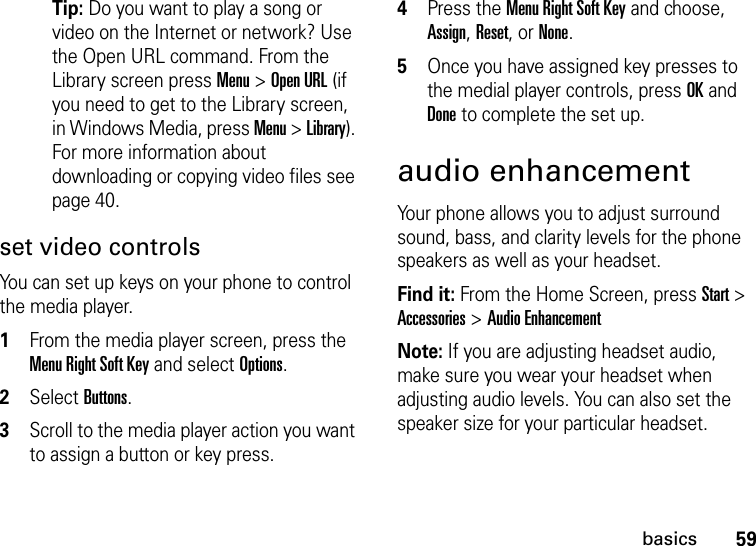
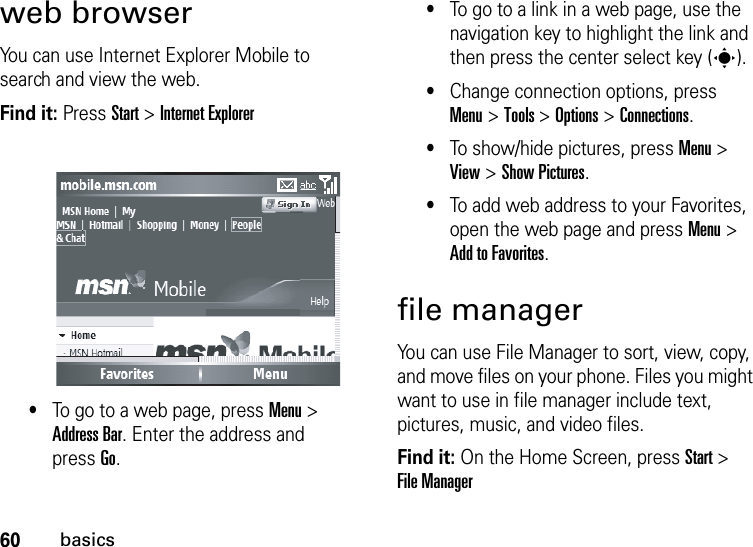
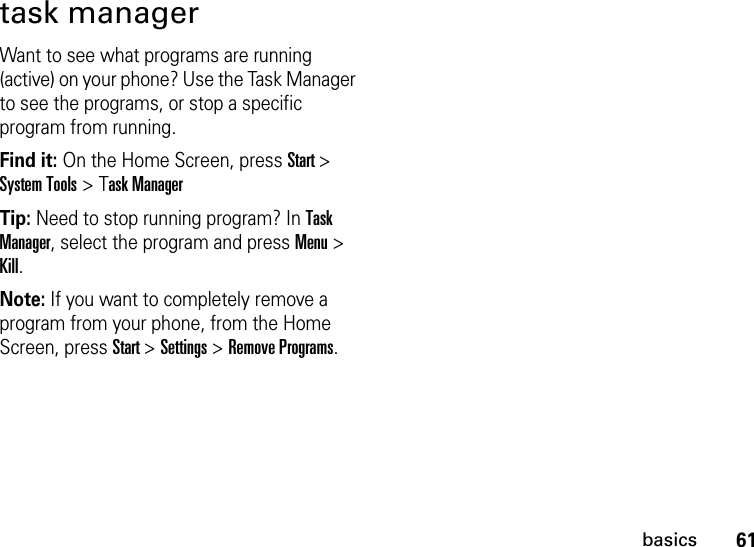
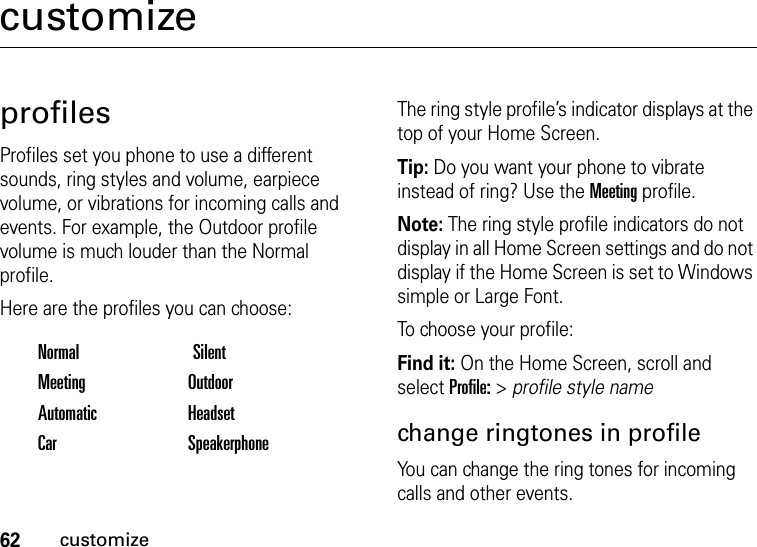
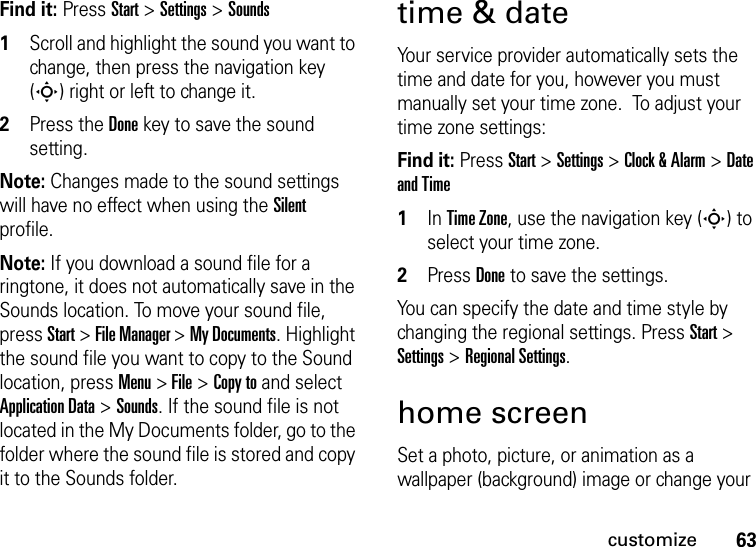
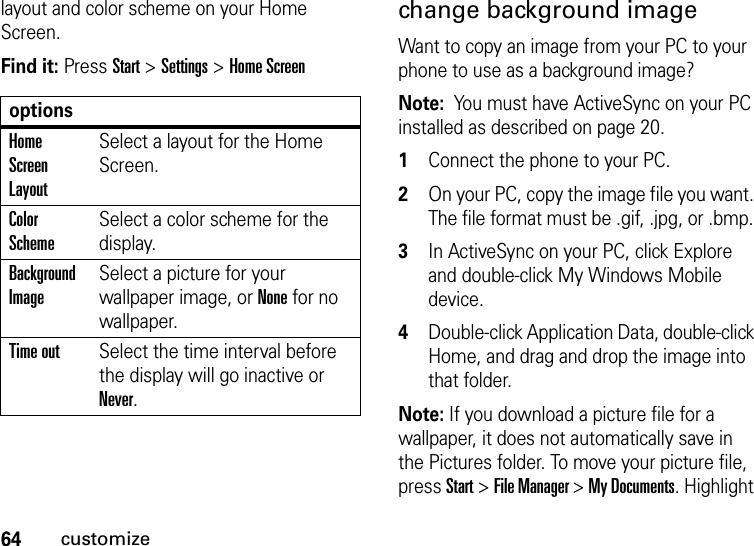
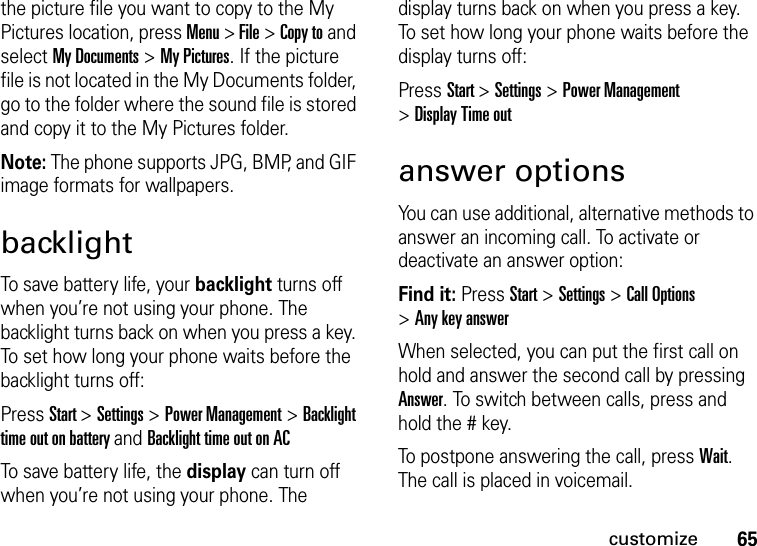
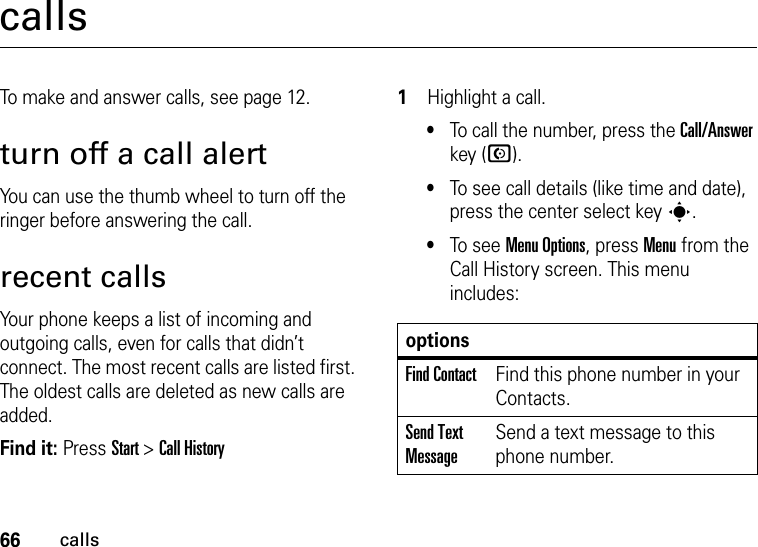
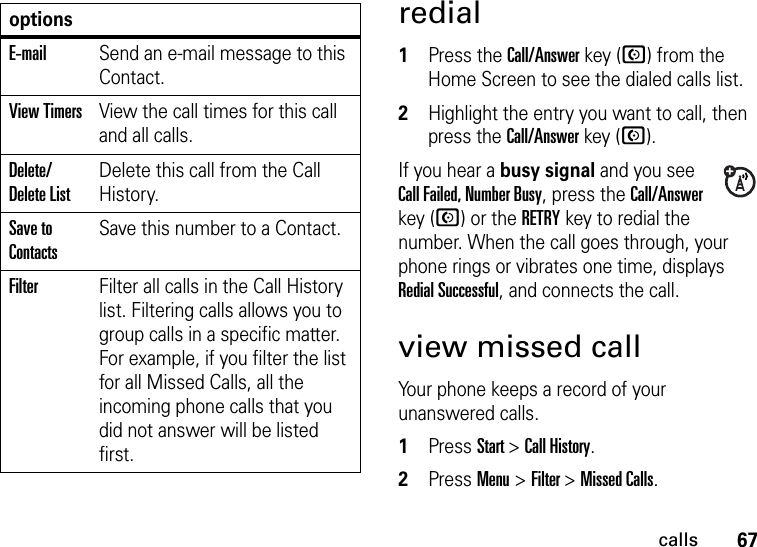
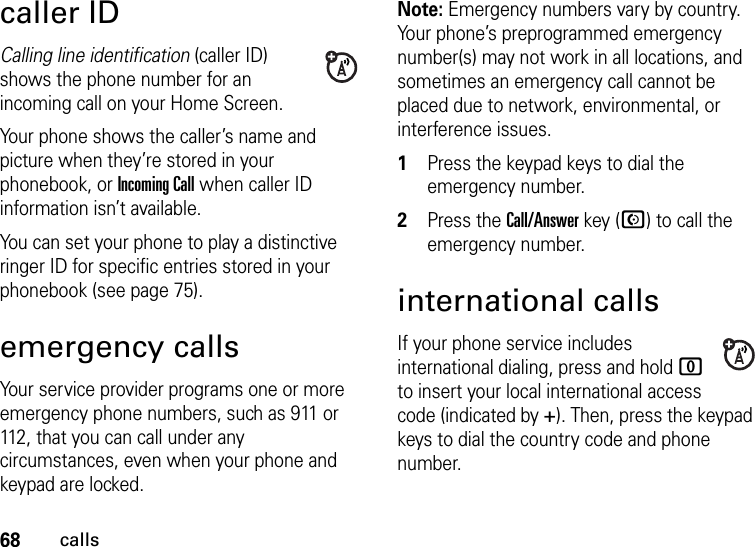
![69callsspeed dialYou can use speed dialing in two ways: quick access for up to 98 phone numbers and shortcuts to features found in the Start menu including e-mail, calendar, and Bluetooth Manager.To access speed dial entries, press and hold the single-digit speed dial number for one second. If the speed dial is two digits, press the first digit, then press and hold the second digit. The phone dials the phone number, opens a new e-mail message, or goes to the Web page. phone numbersYou can set the speed dial to call the entries in your phone’s contact list: 1Press Start > Contacts.2Scroll to the desired contact and press the center select key (s).3Select the phone number, e-mail address, or web page for which to create the speed dial.4Press Menu > Add to Speed Dial.5In the Keypad Assignment, select the speed dial number to use.6Press Done.Note: Speed dial 1 is reserved for calling your voicemail.Note: To delete a speed dial, press Start > Speed dial > [entry] > Menu > Delete.menu shortcutsYou can set a shortcut speed dial to open an application on your phone: 1Press Start.](https://usermanual.wiki/Motorola-Mobility/T56FQ1.Users-Manual-per-CRN33539/User-Guide-734187-Page-71.png)
![70calls2Scroll to the icon of the application you want a shortcut for and press Menu > Add to Speed Dial..3In the Keypad Assignment, select the speed dial number to use.4Press Done.Note: To delete a shortcut, press Start > Speed dial > [entry] > Menu > Delete.voicemailYour network stores the voicemail messages you receive. To listen to your messages, call your voicemail number.Note: Your service provider may include additional information about using this feature.When you receive a voicemail message, your phone displays the voicemail message indicator t and New Voicemail. To check voicemail messages you can:Press and hold the 1 keyorDial *86orIf you have waiting Voicemail messages, on the Home screen, select Voicemail and press press the center select key (s) or thumbwheel.Note: You can’t store a p (pause), w (wait), or n (number) character in your voicemail number. If you want to store a voicemail number with these characters, create a contact and when](https://usermanual.wiki/Motorola-Mobility/T56FQ1.Users-Manual-per-CRN33539/User-Guide-734187-Page-72.png)
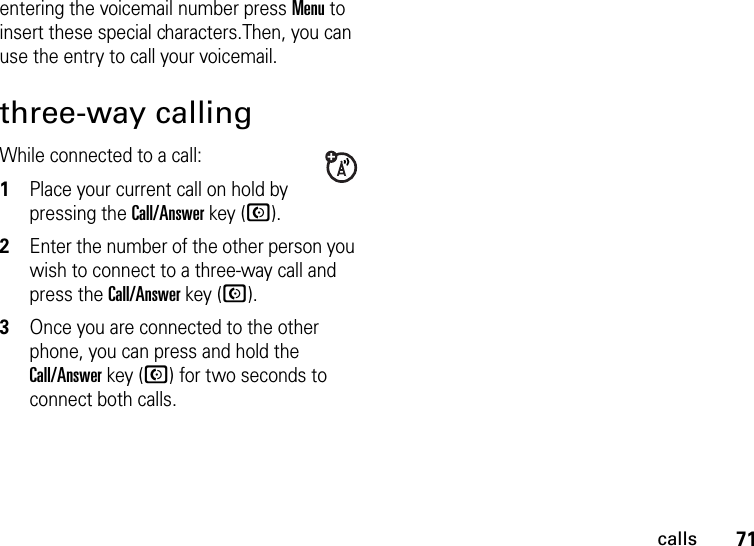
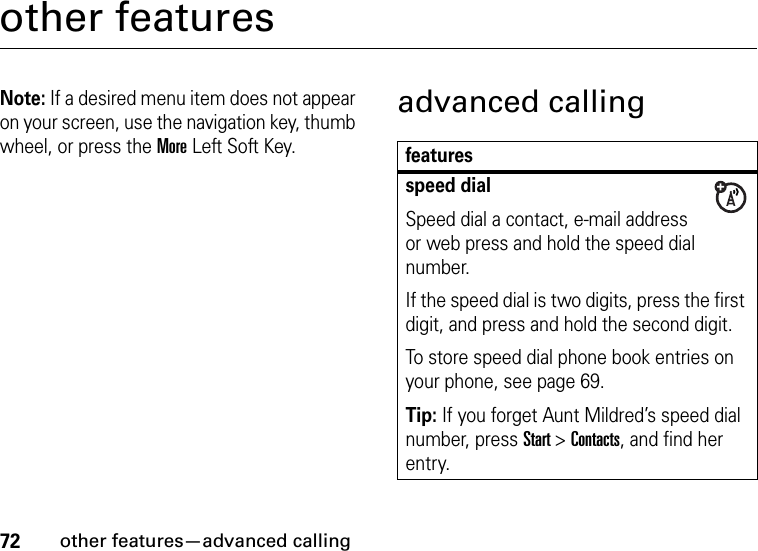
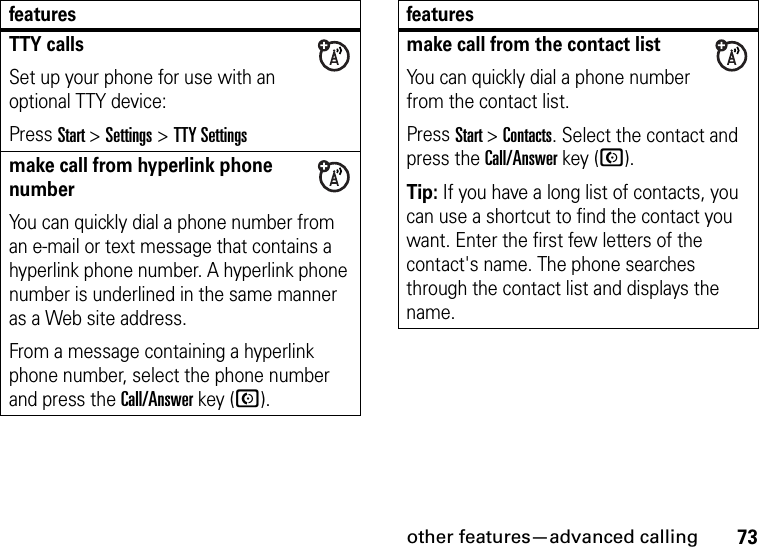
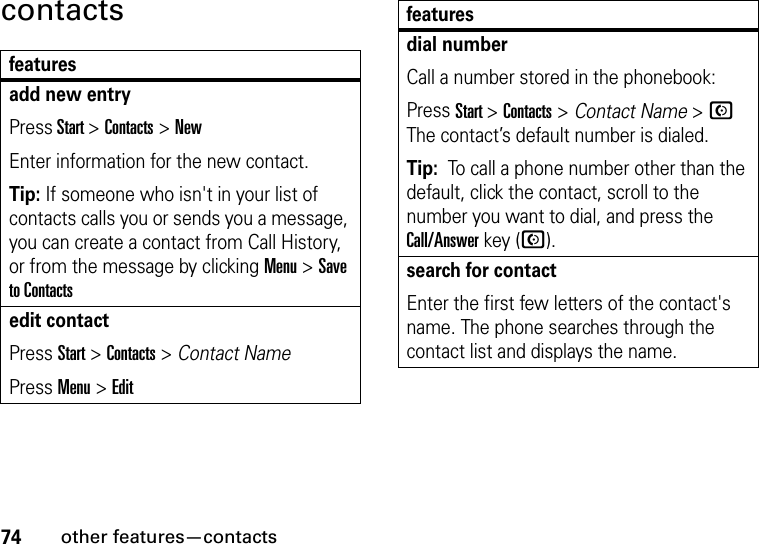
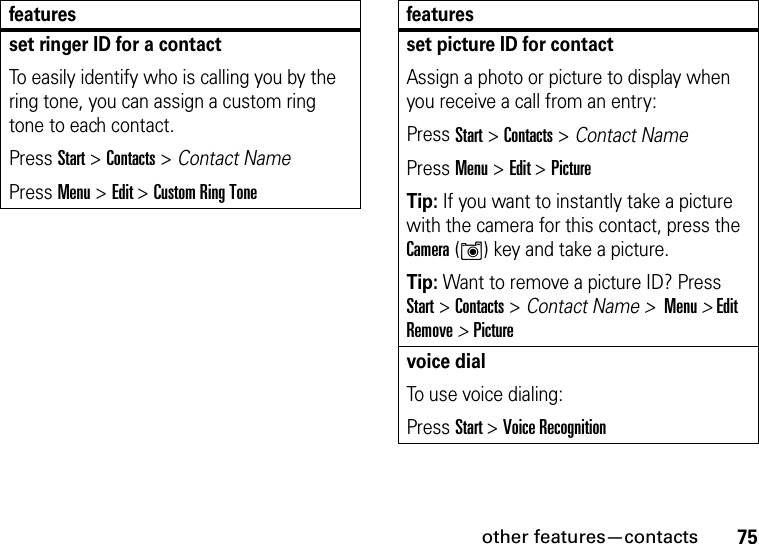
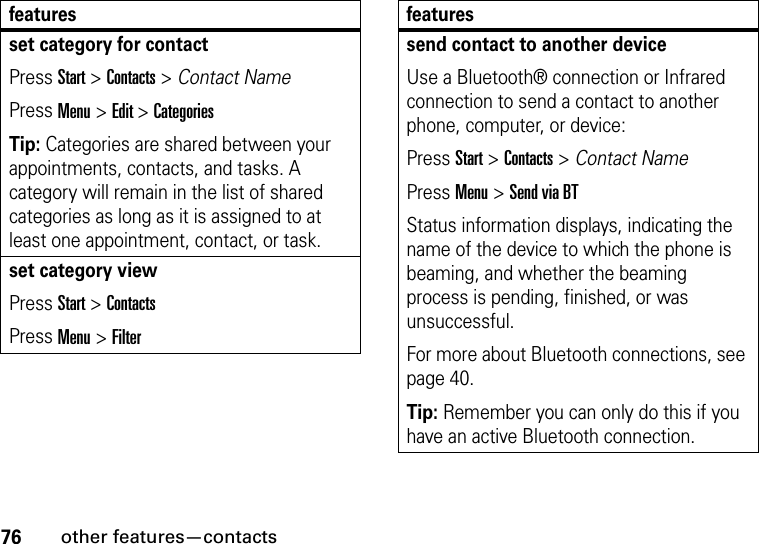
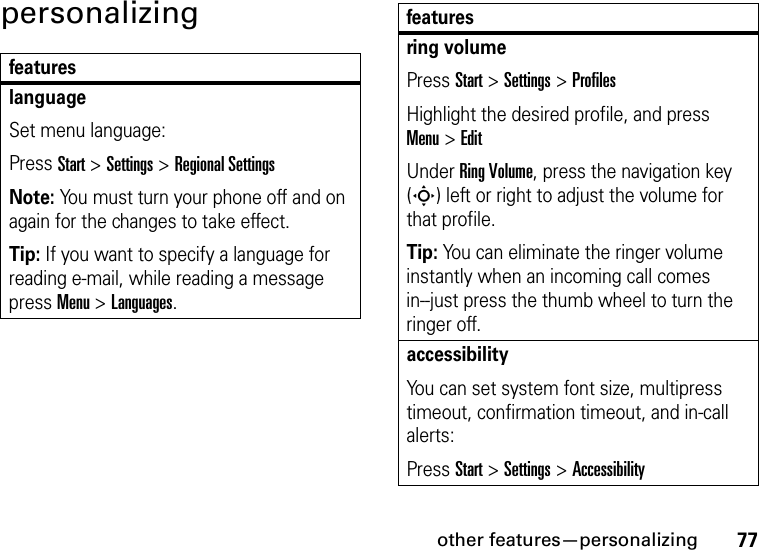
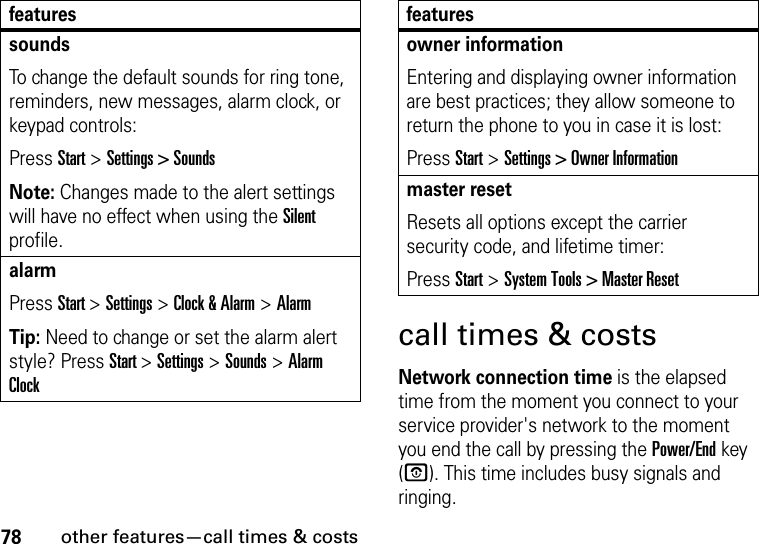
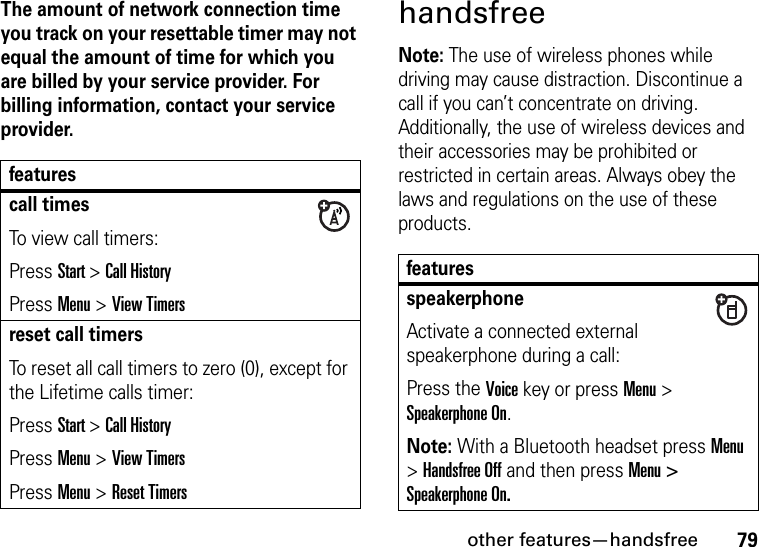
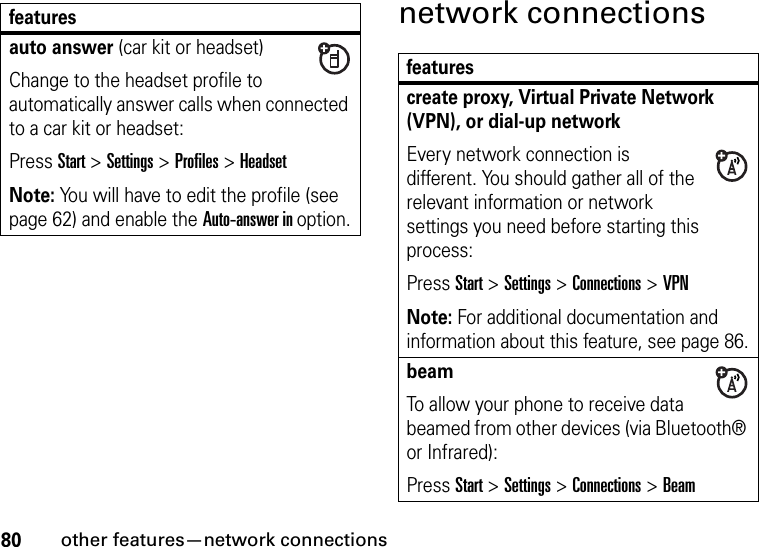
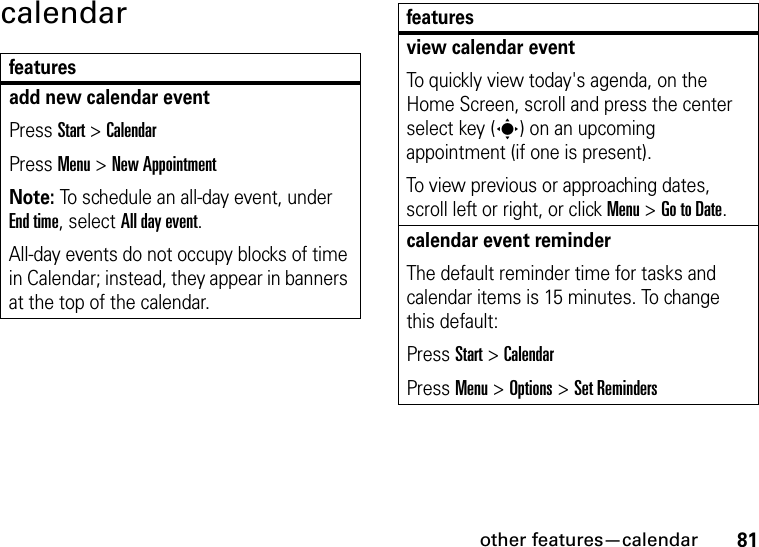
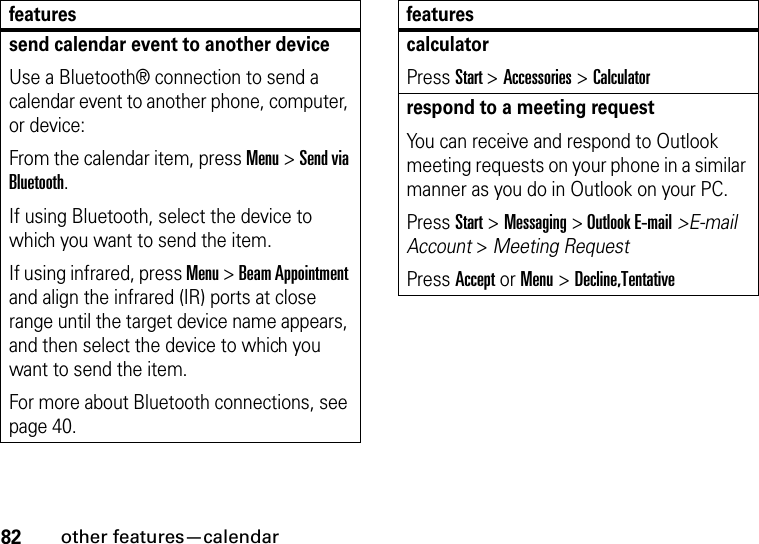
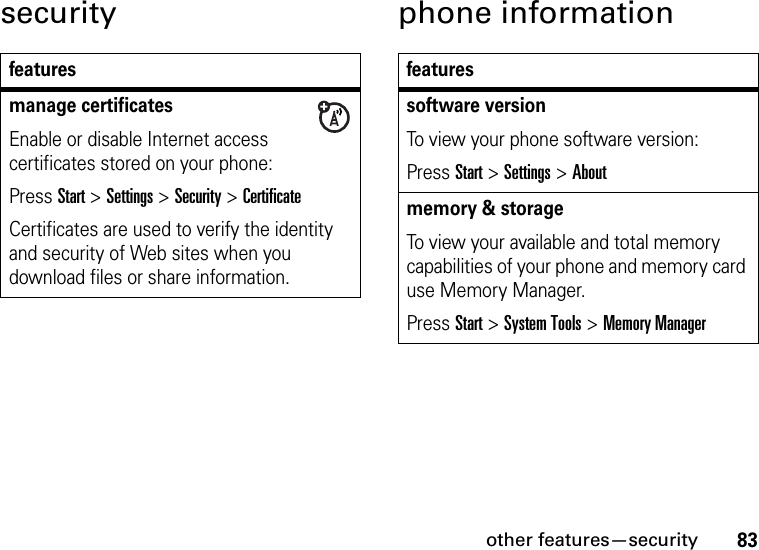
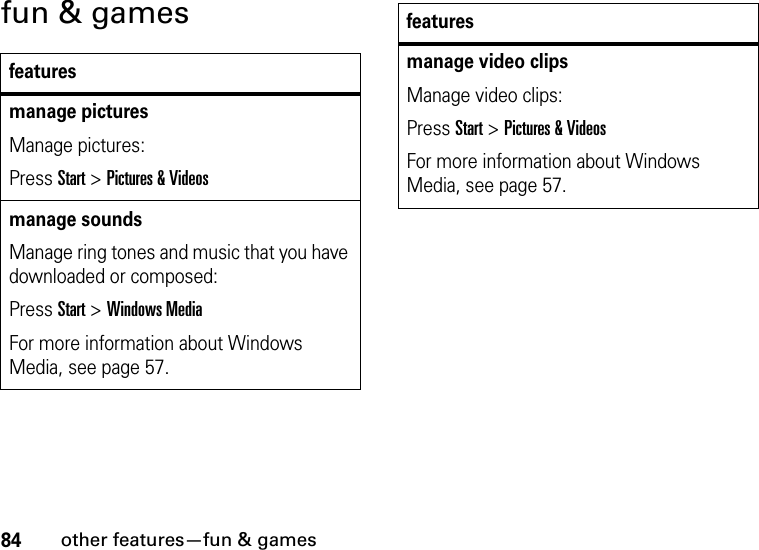

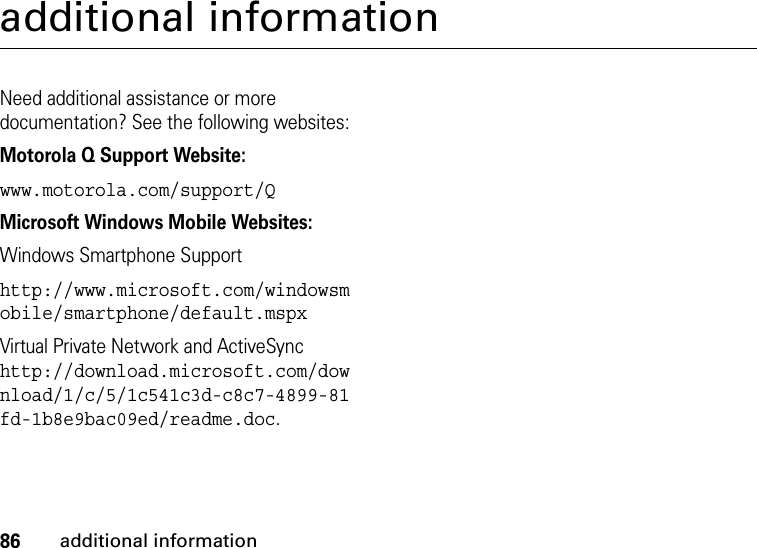
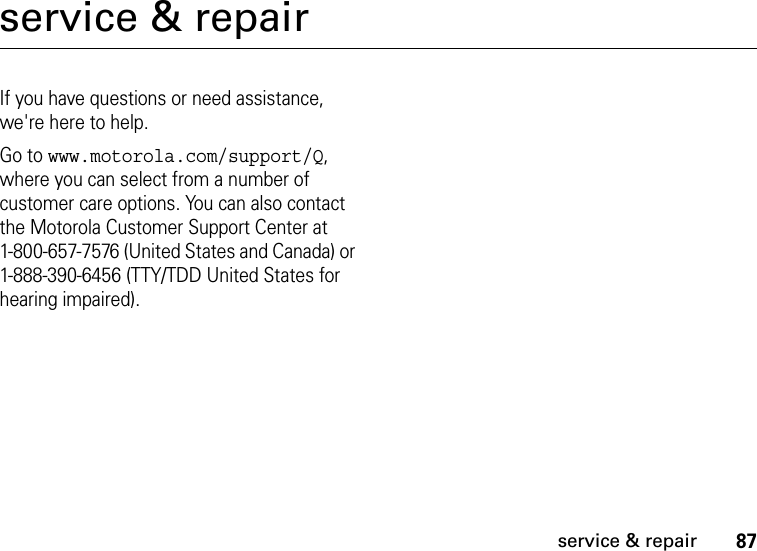
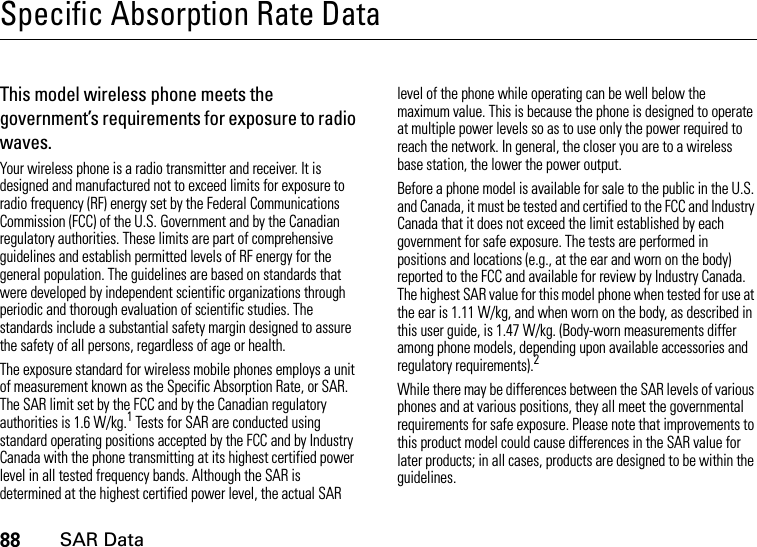
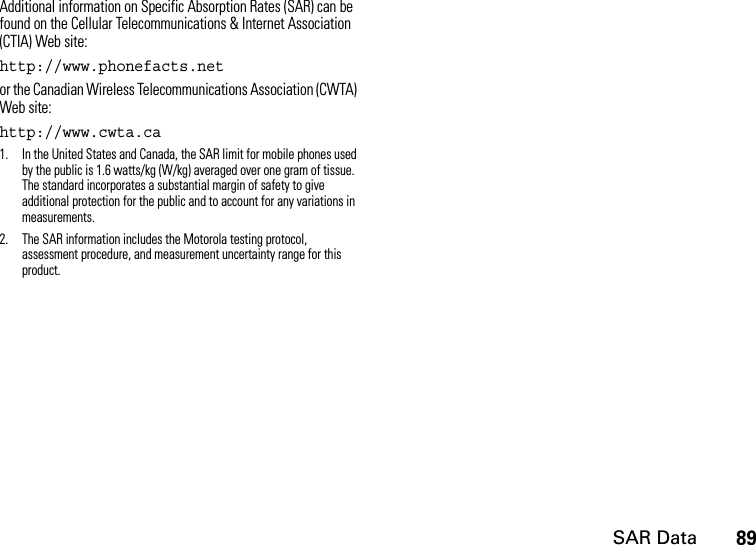
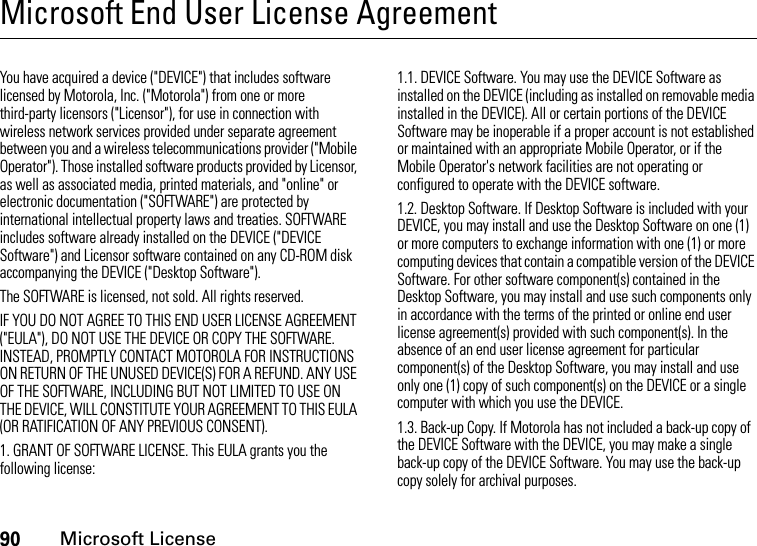
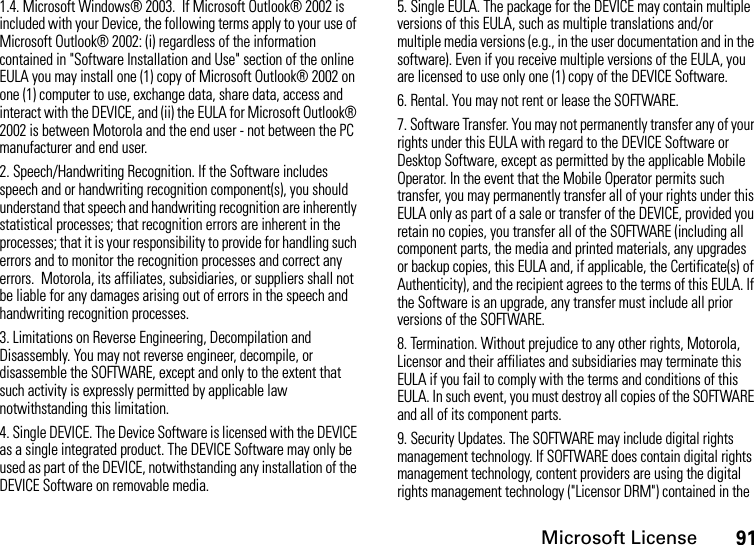
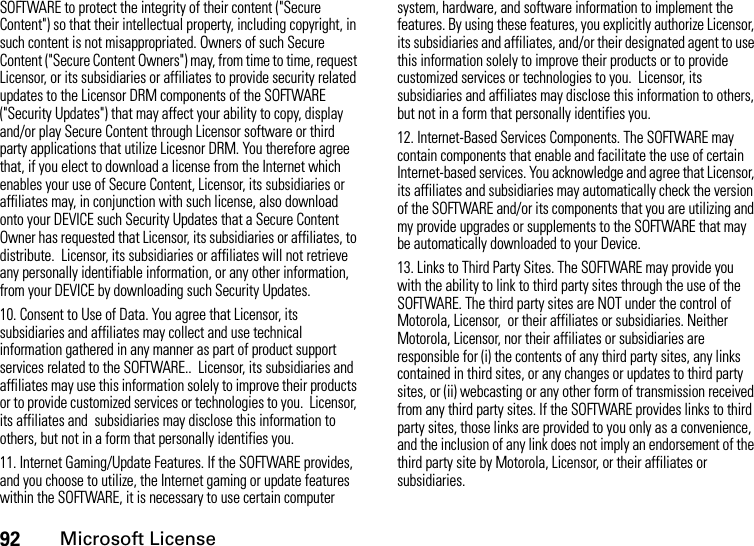
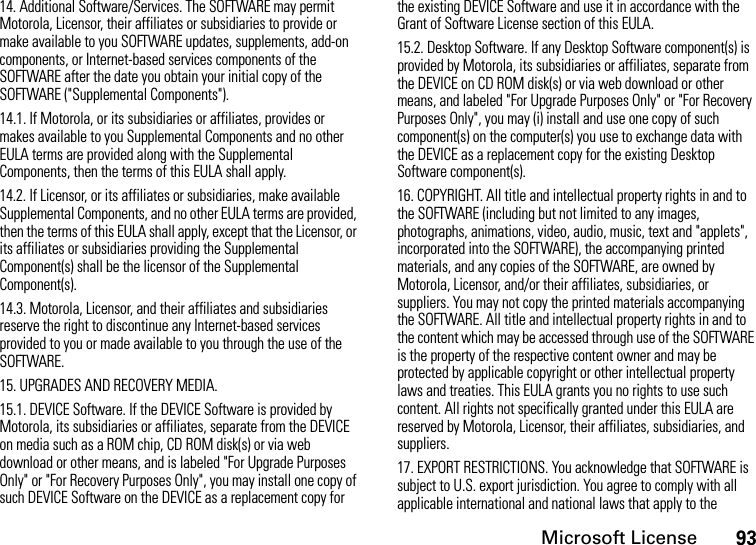

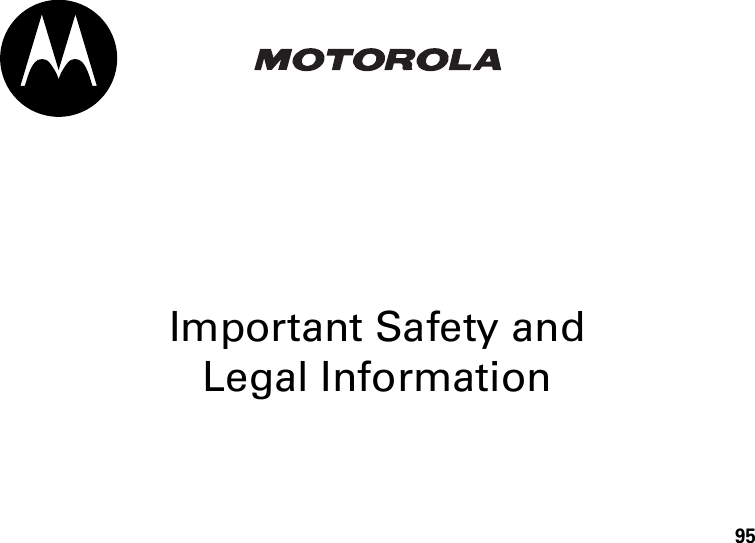
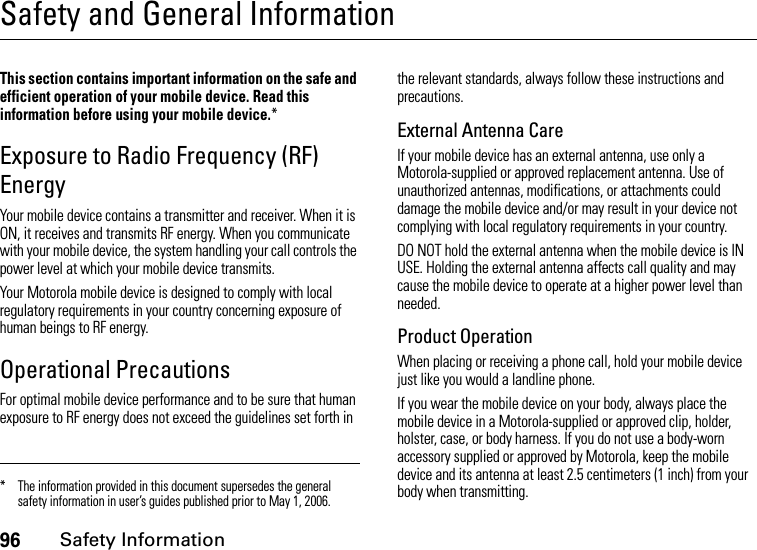
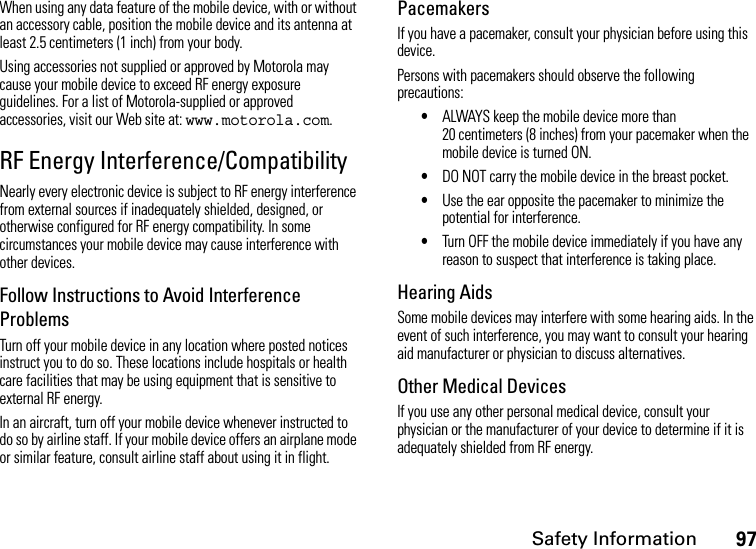
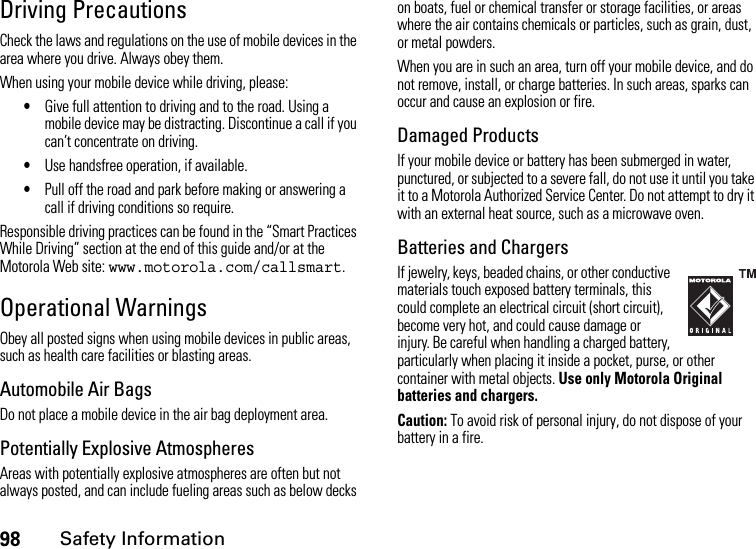
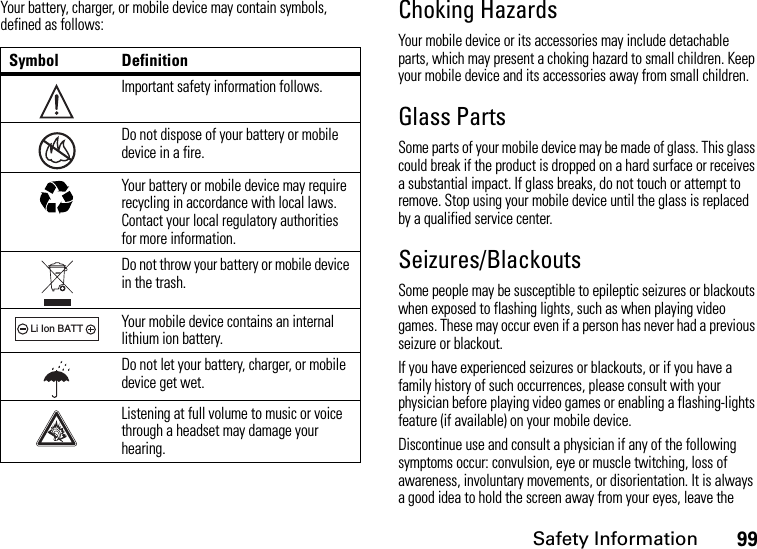
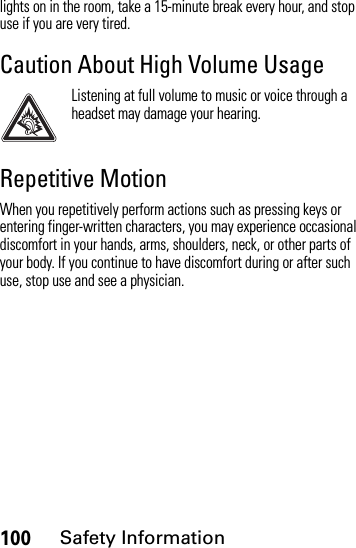
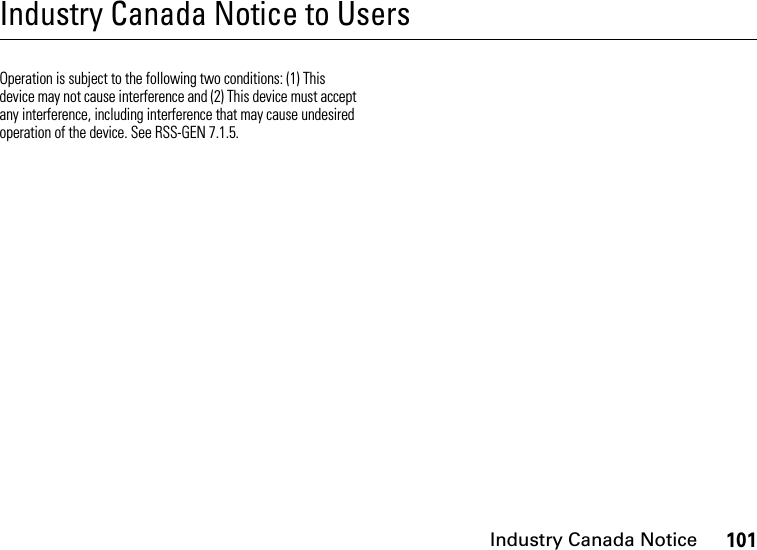
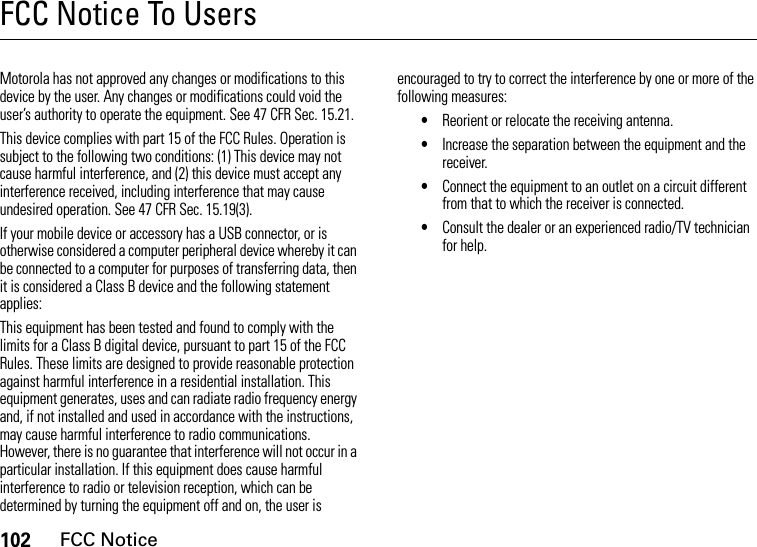
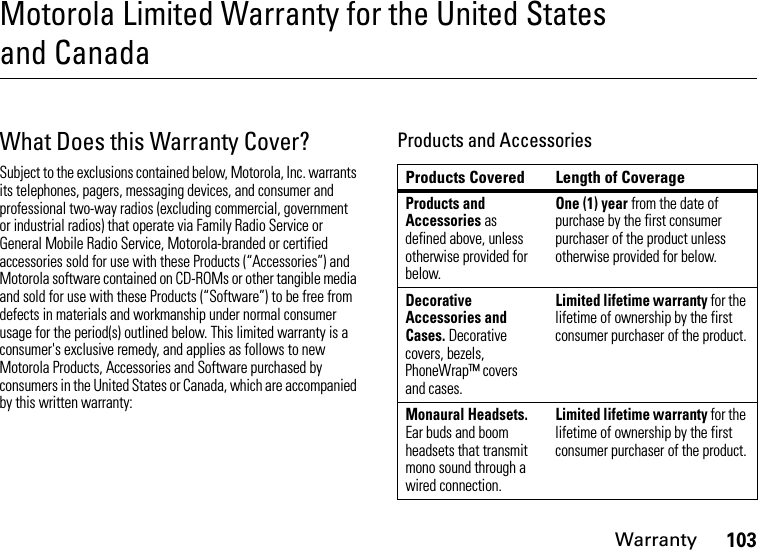
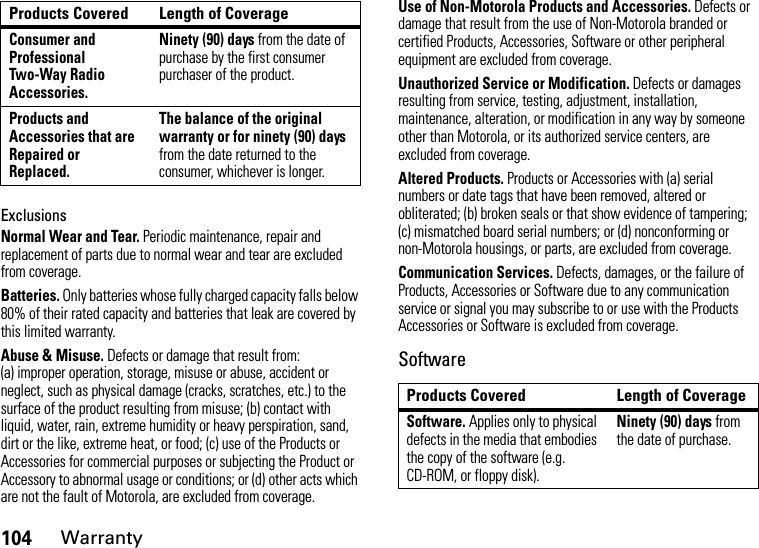
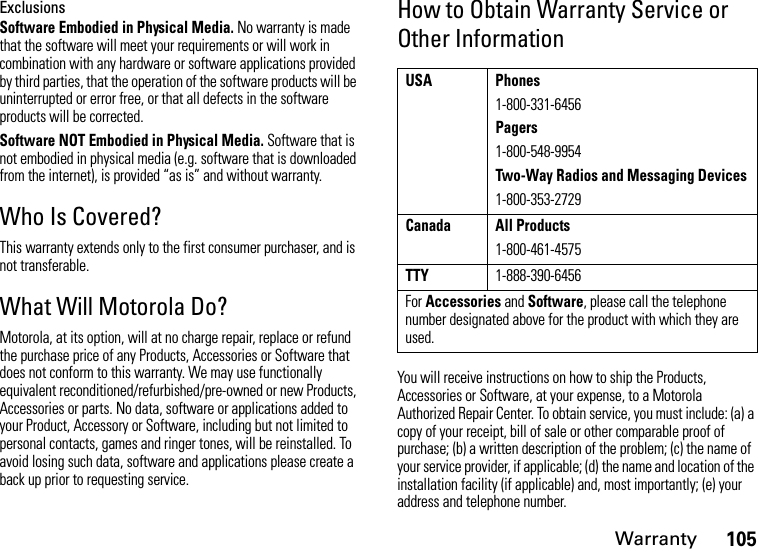
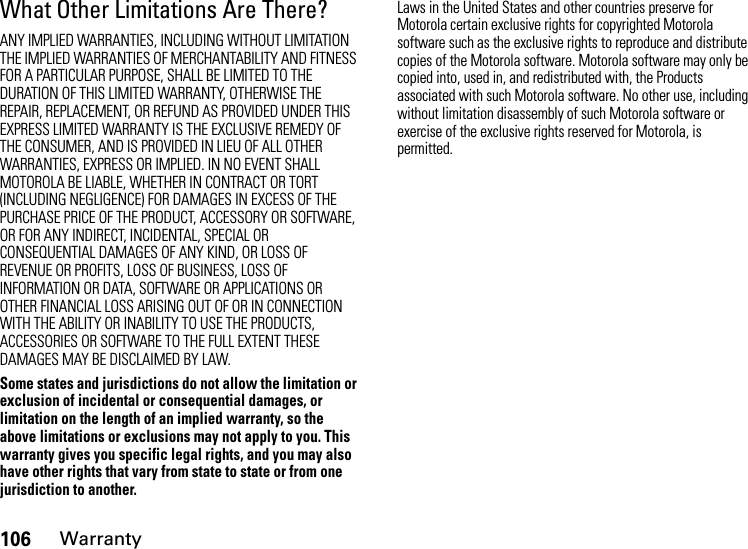
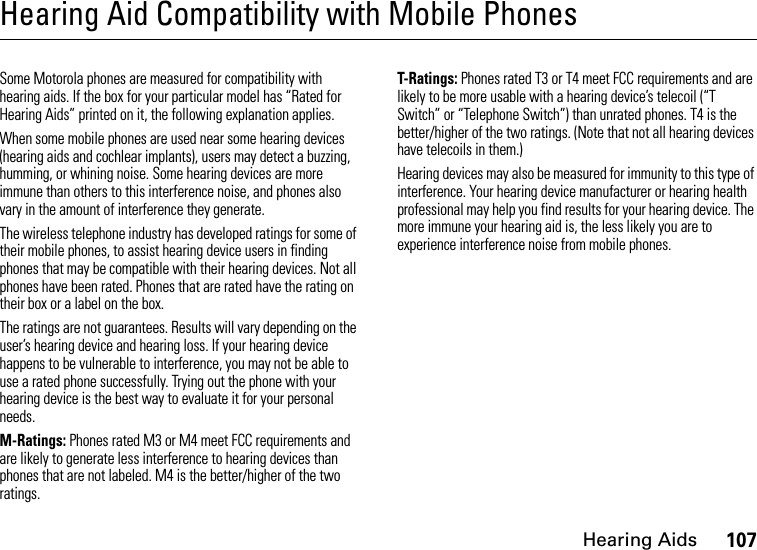
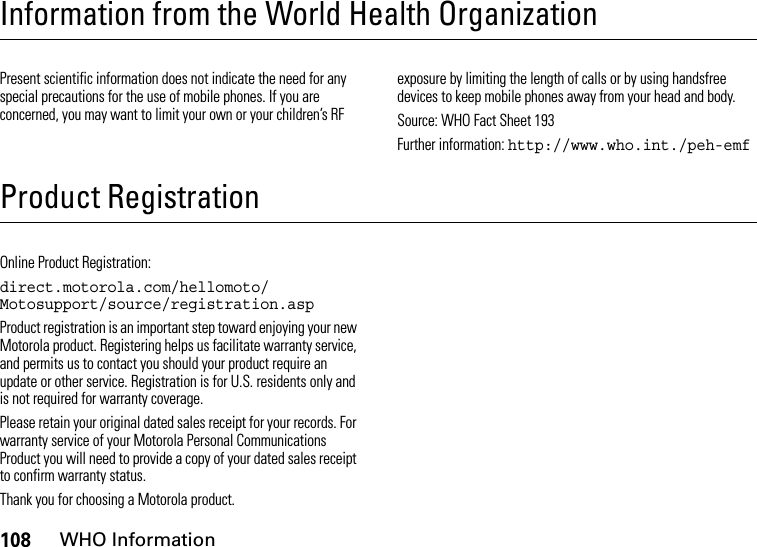
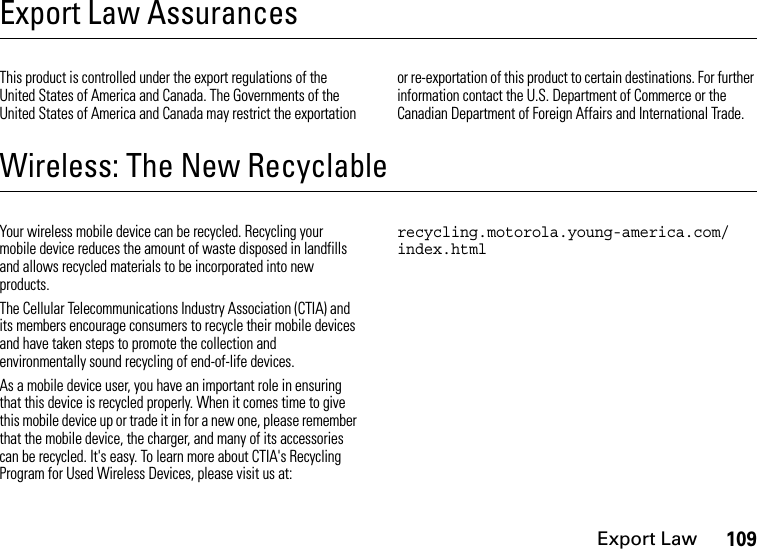
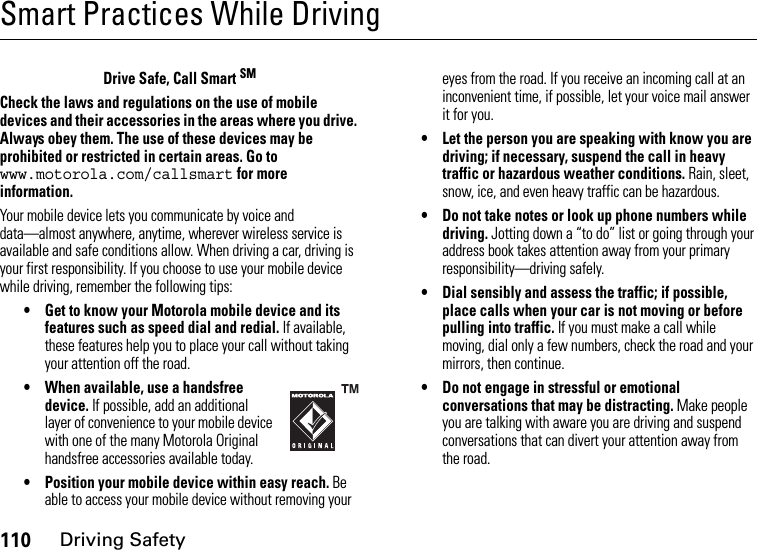
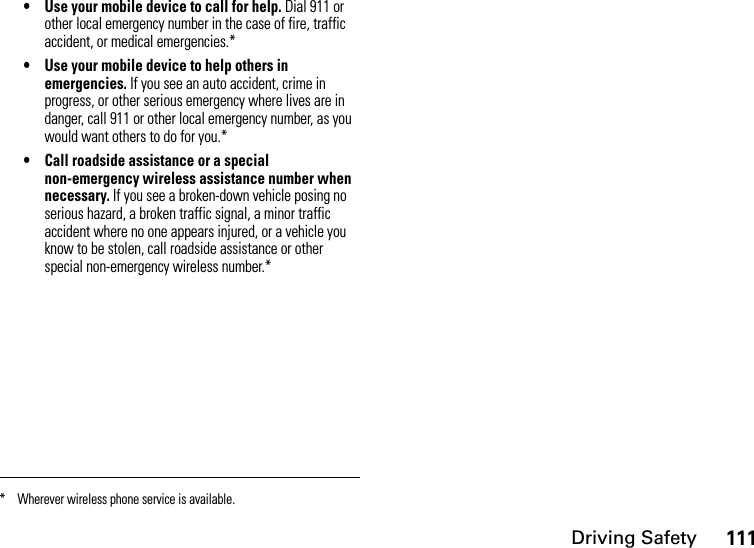
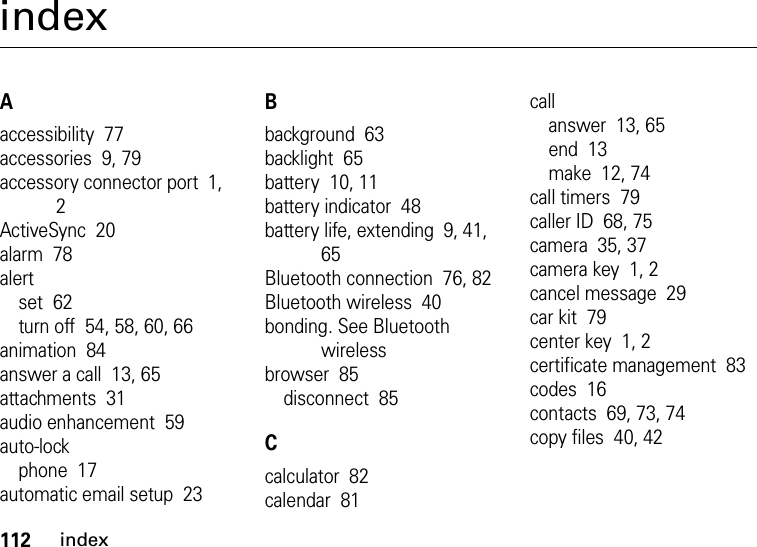
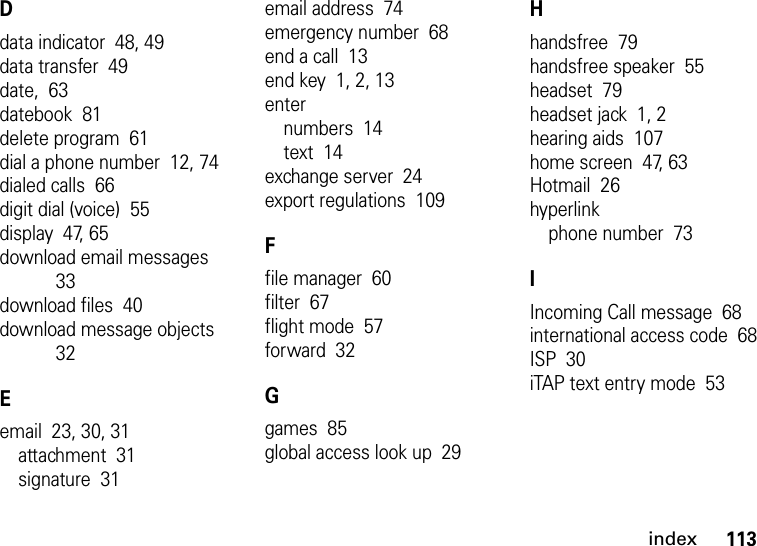
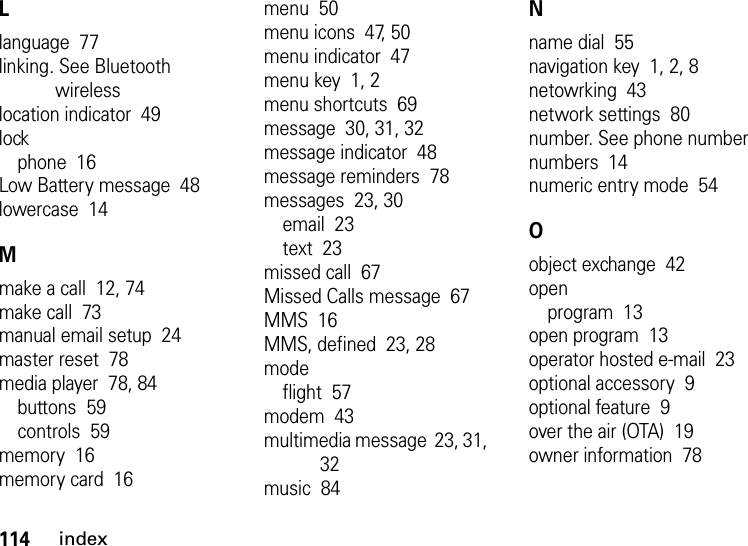
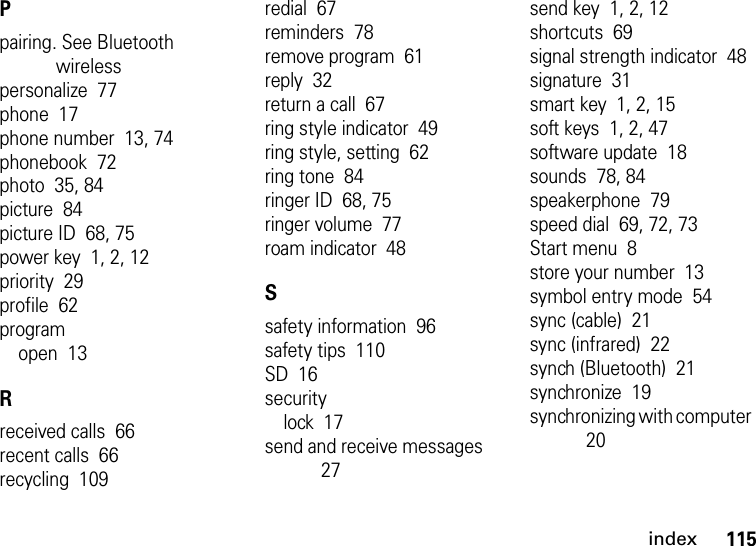
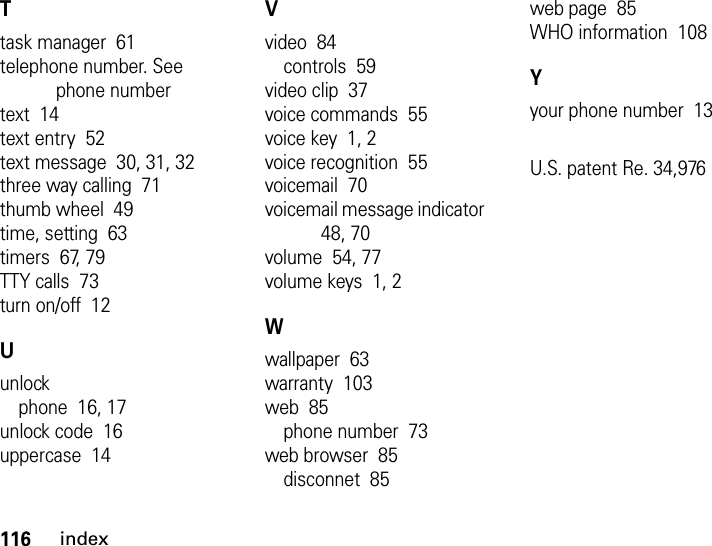


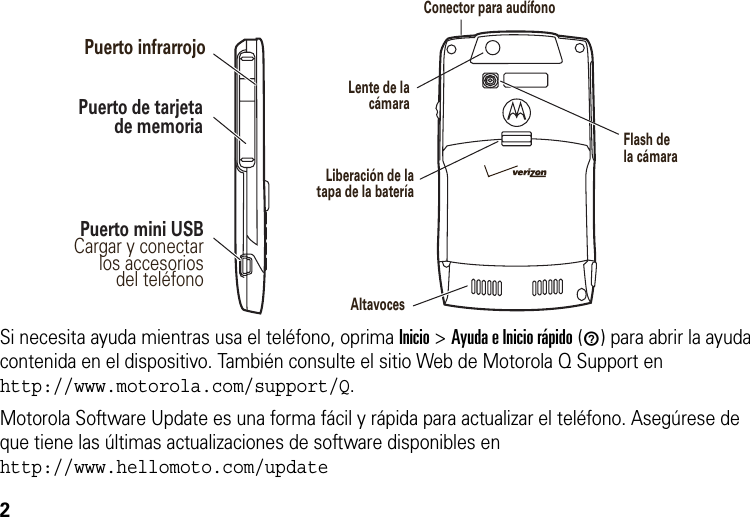

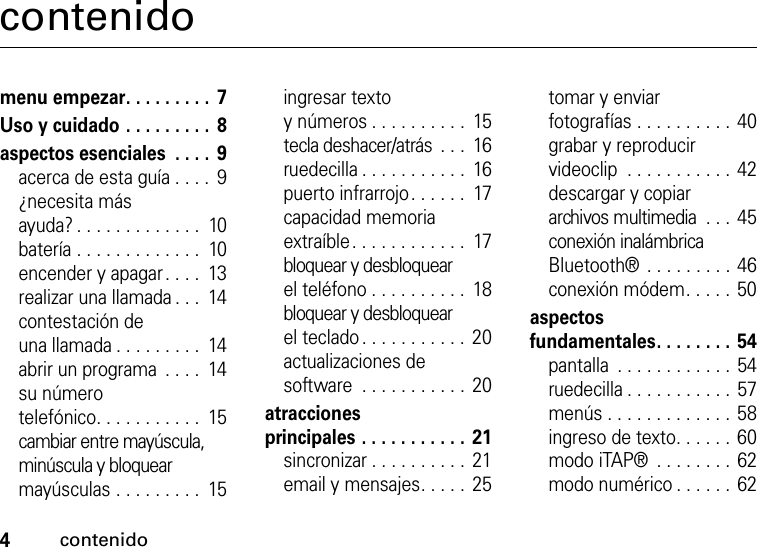
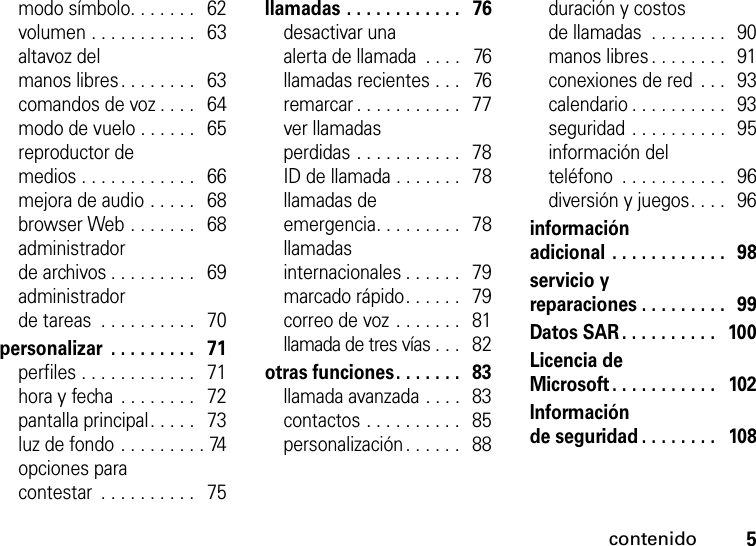
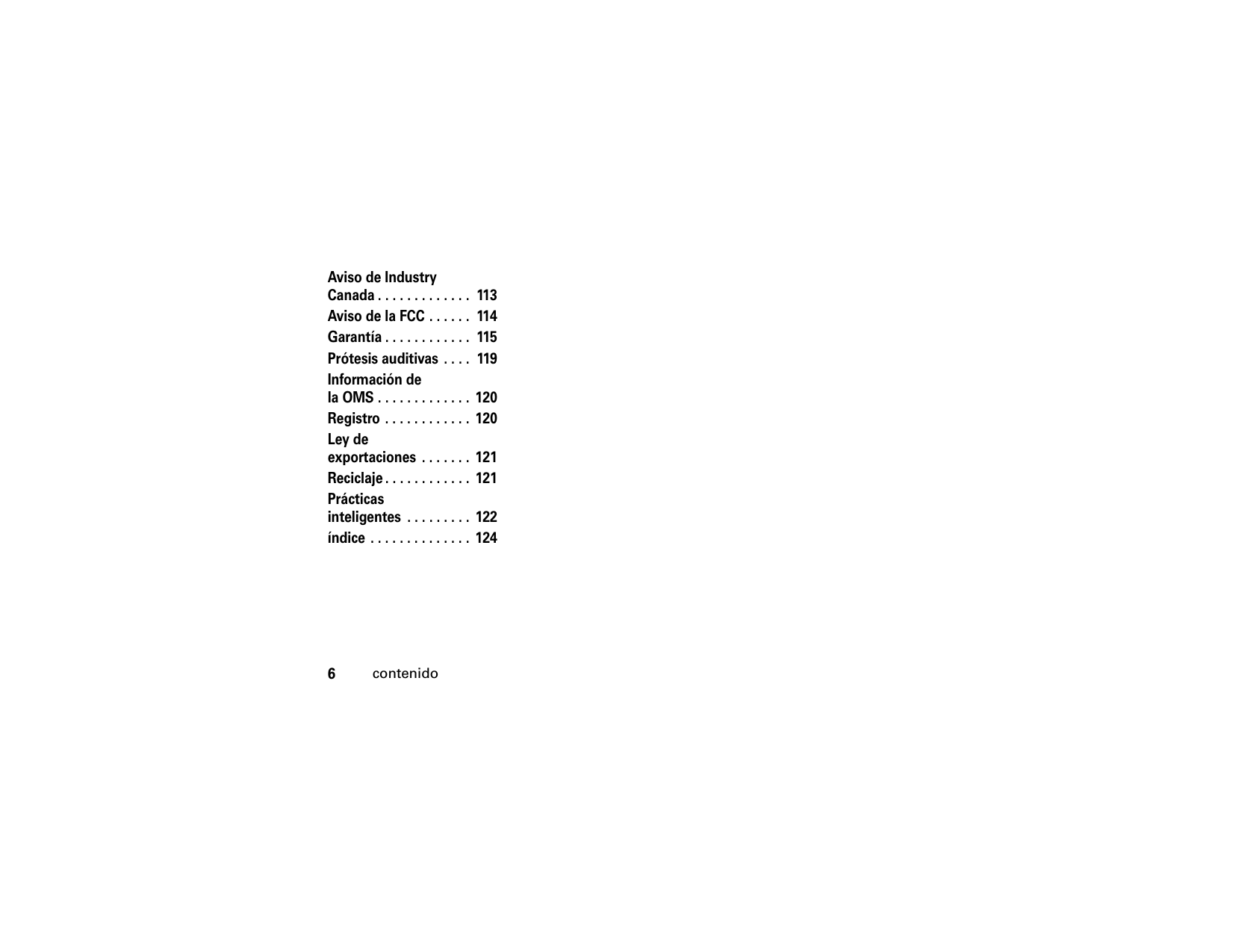

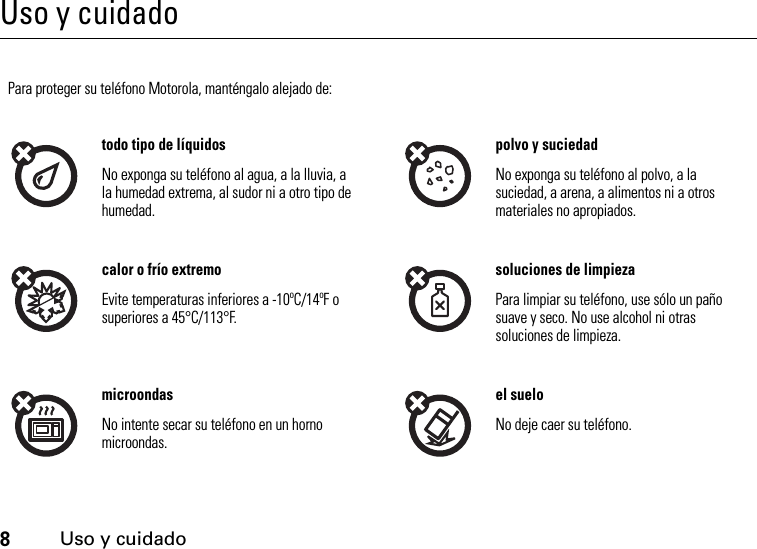
![9aspectos esencialesaspectos esencialesacerca de esta guíaEsta guía muestra cómo ubicar una función del menú. Oprima las teclas programables Izquierda y Derecha para seleccionar los menús y las opciones de la pantalla. Use la tecla de Navegación (S) para desplazarse y resaltar las funciones del menú. Oprima la tecla de Selección central (s) para seleccionar los elementos. Búsqueda: Oprima Inicio >Historial de llamadas>[Llam entrante]En este ejemplo, en la Pantalla principal del teléfono usted oprime la Tecla programable izquierda para abrir el menú Empezar y luego usa la PRECAUCIÓN: Antes de usar el teléfono por primera vez, lea la Información legal y de seguridad importante que se incluye en las páginas de borde gris en la parte posterior de esta guía.Te cla denavegacióny seleccióncentralTe cla programable izquierdaTe cla programable derechaTe cla deshacer/atrásTe cla principalTe cla de encendidoTe cla llamar/contestar](https://usermanual.wiki/Motorola-Mobility/T56FQ1.Users-Manual-per-CRN33539/User-Guide-734187-Page-129.png)
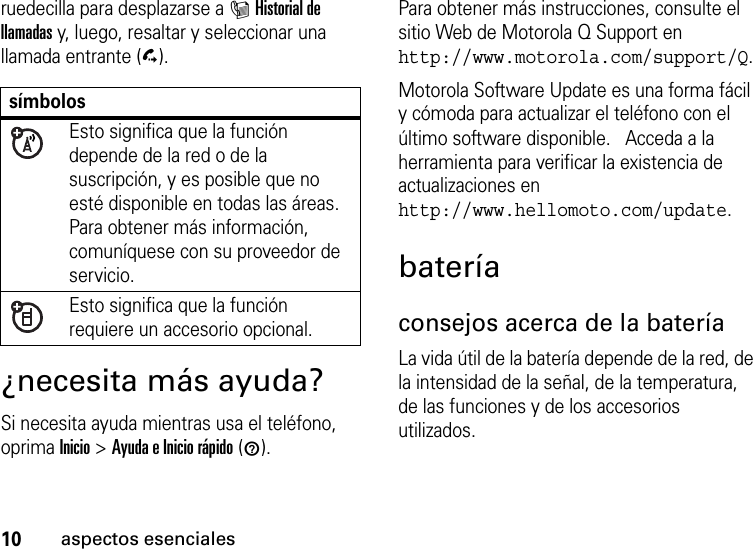
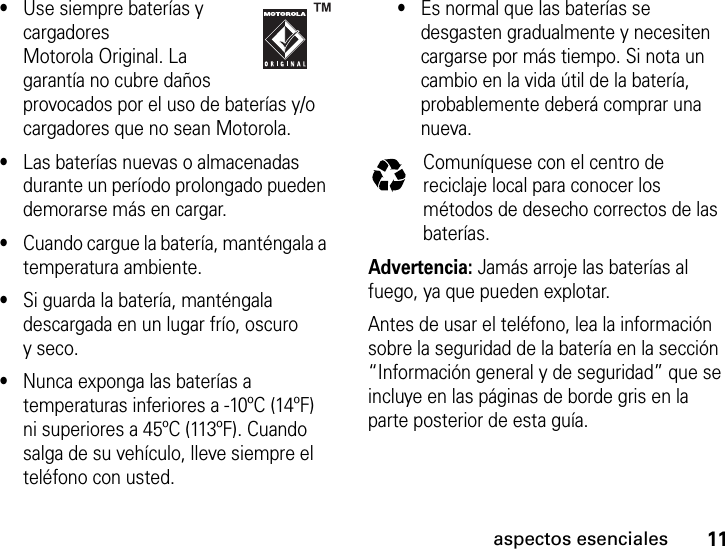
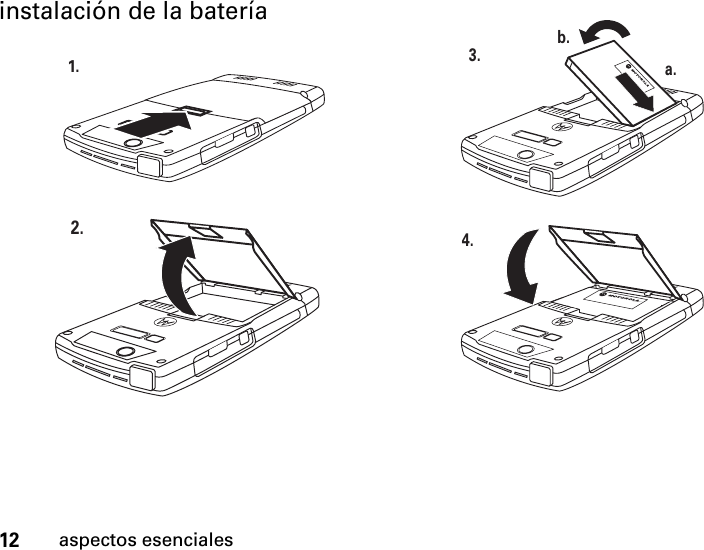


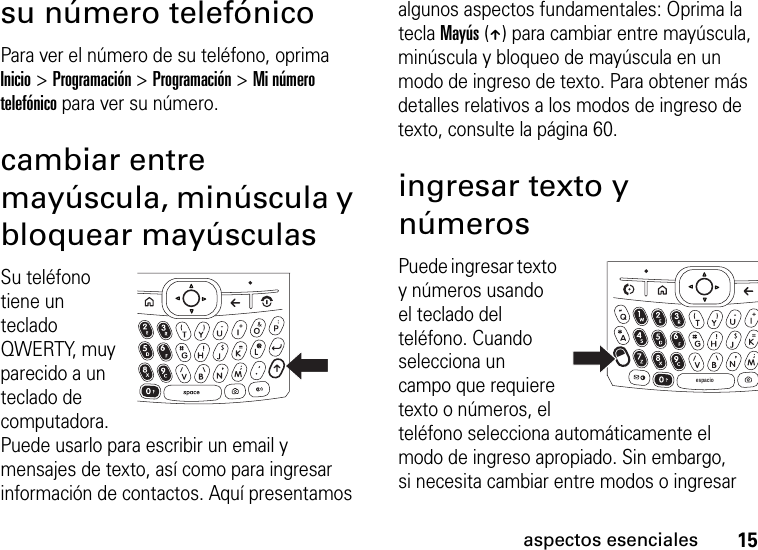
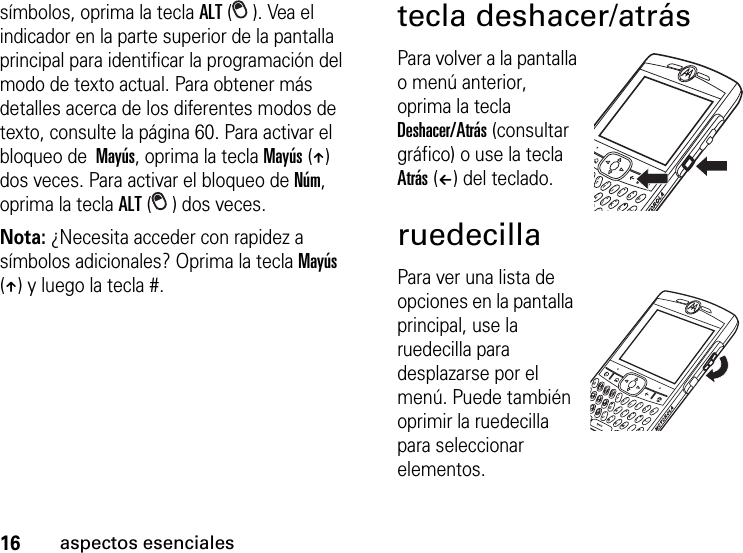


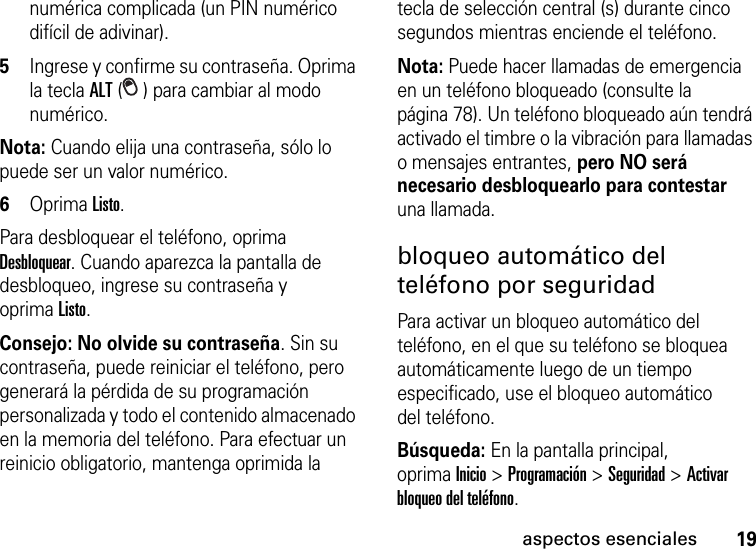
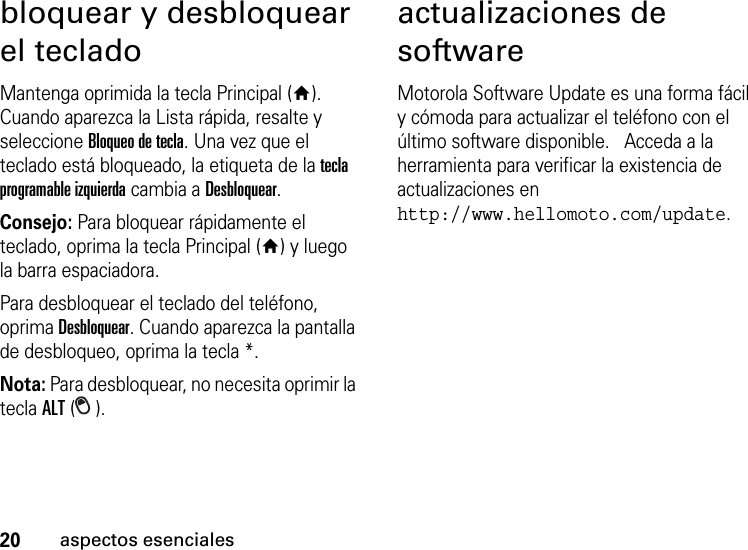
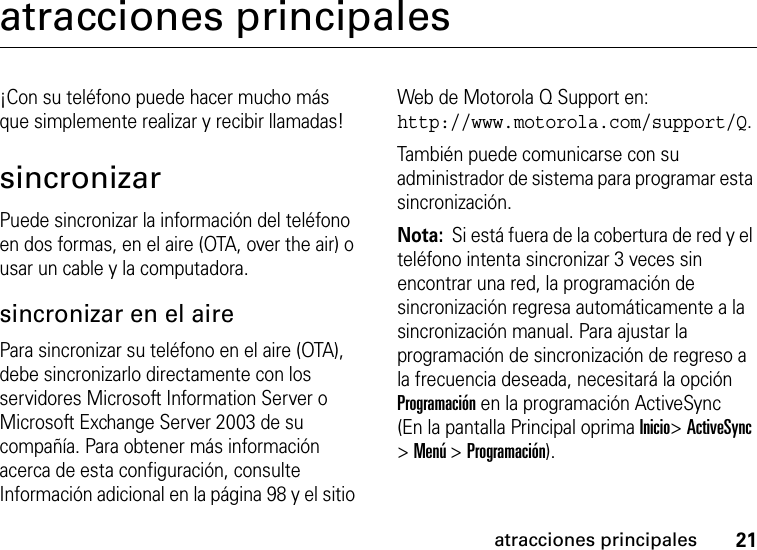
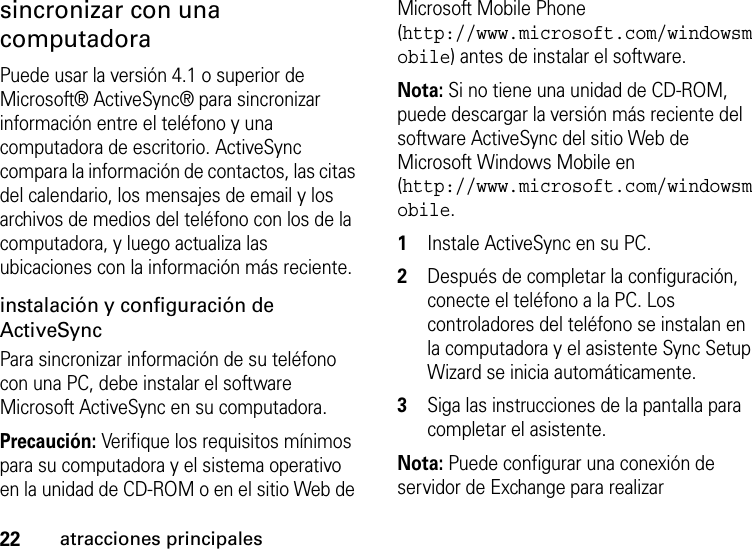
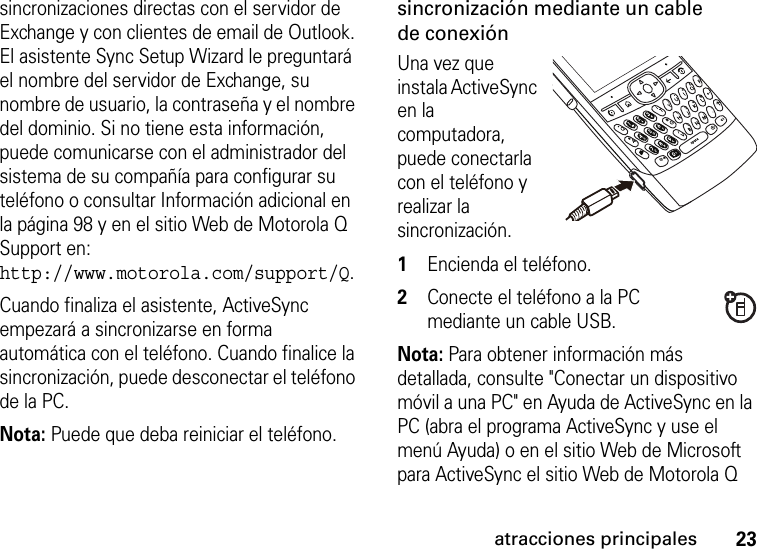

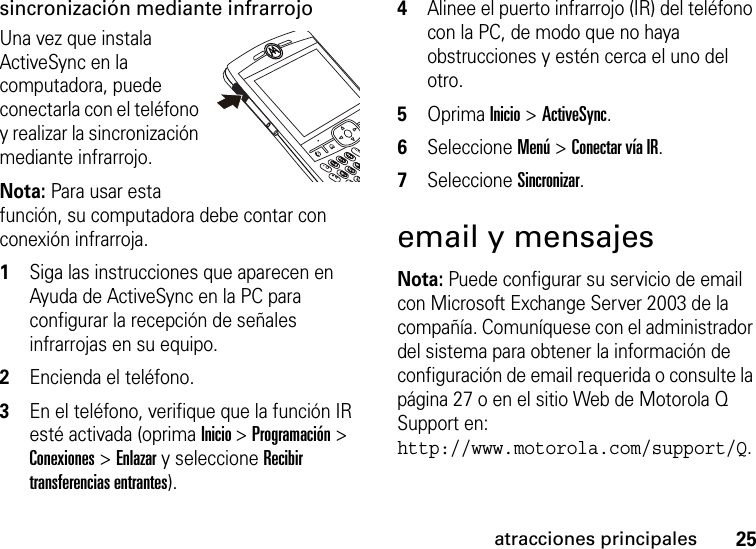
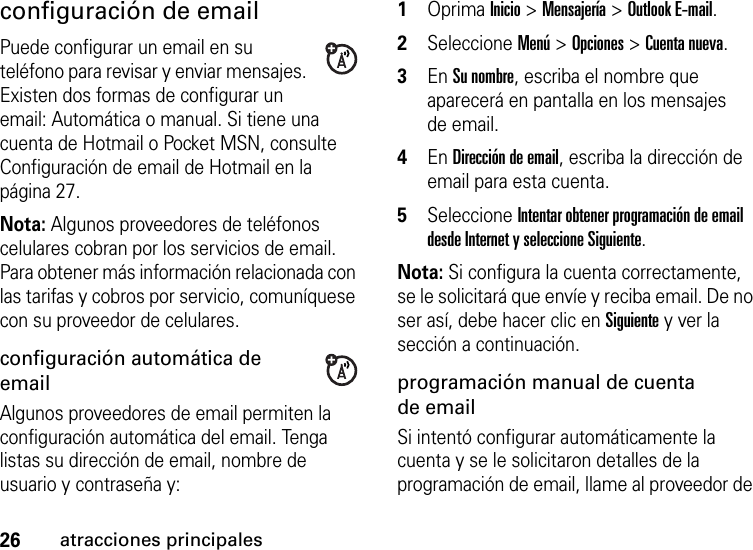
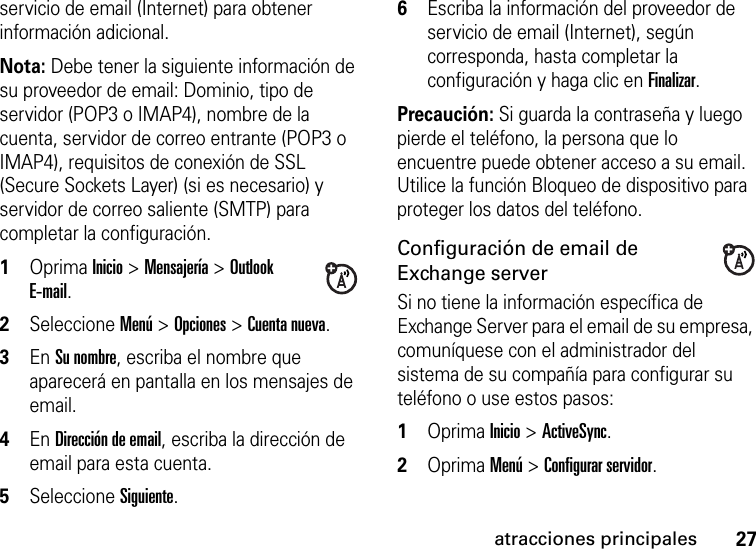
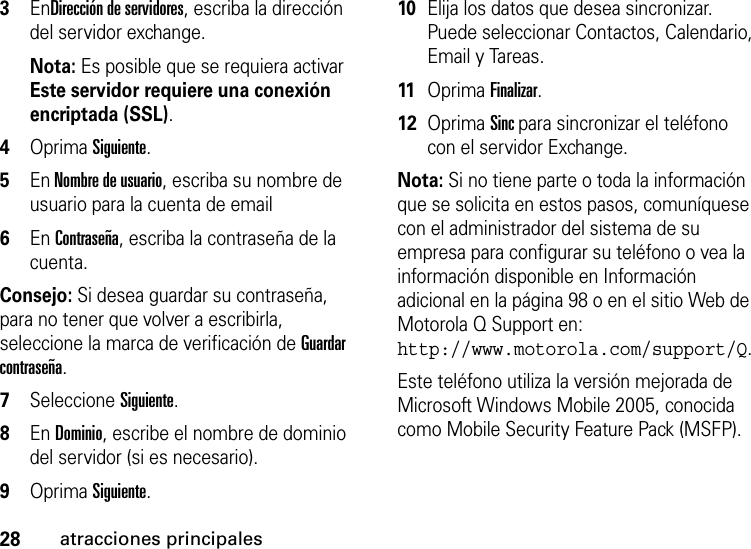
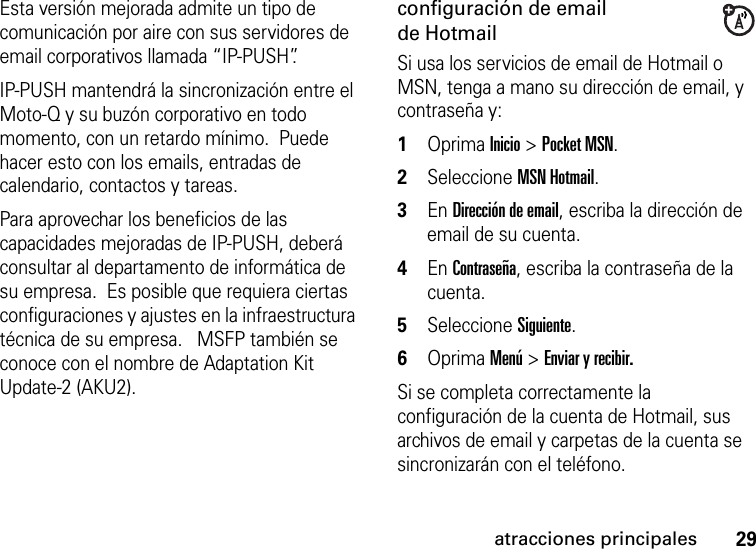
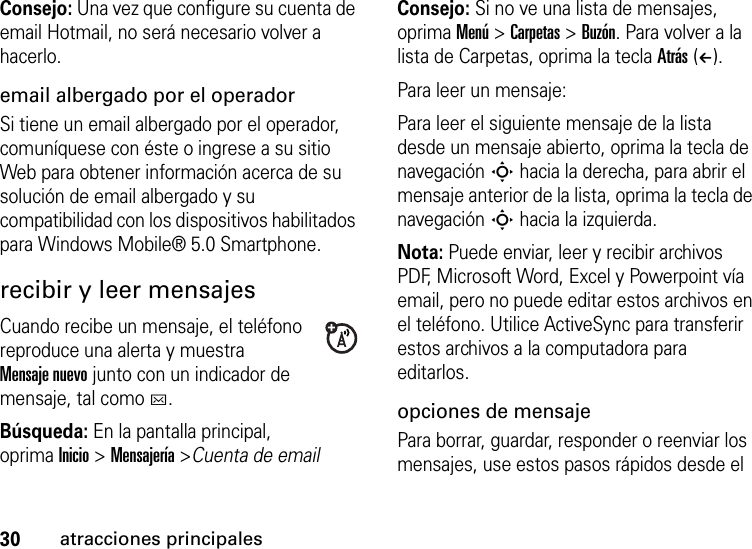
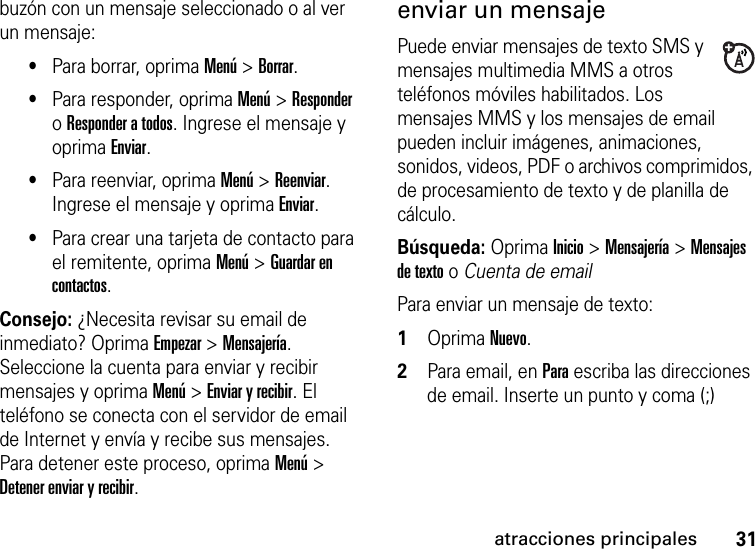
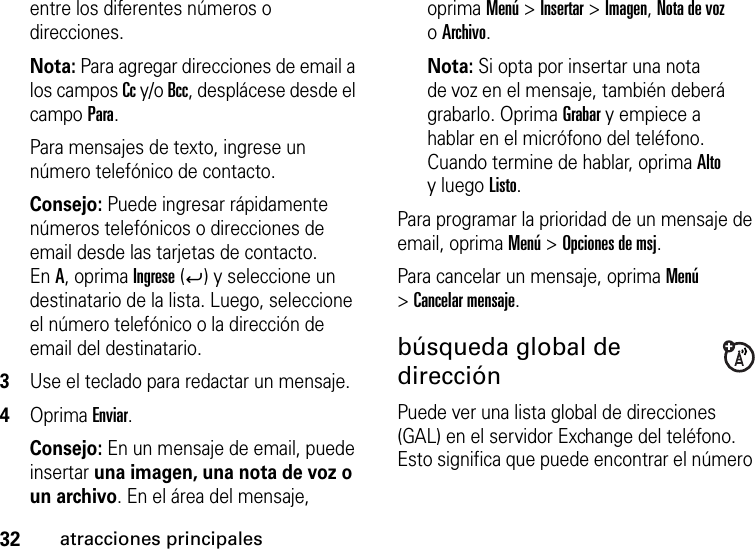
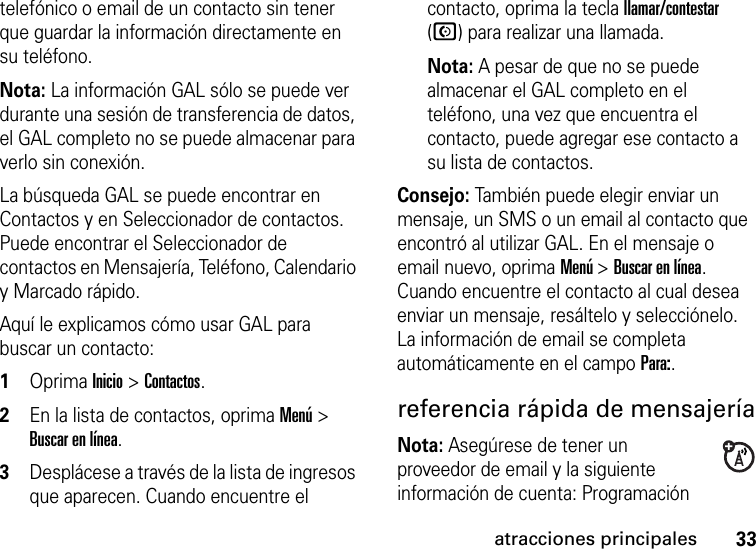
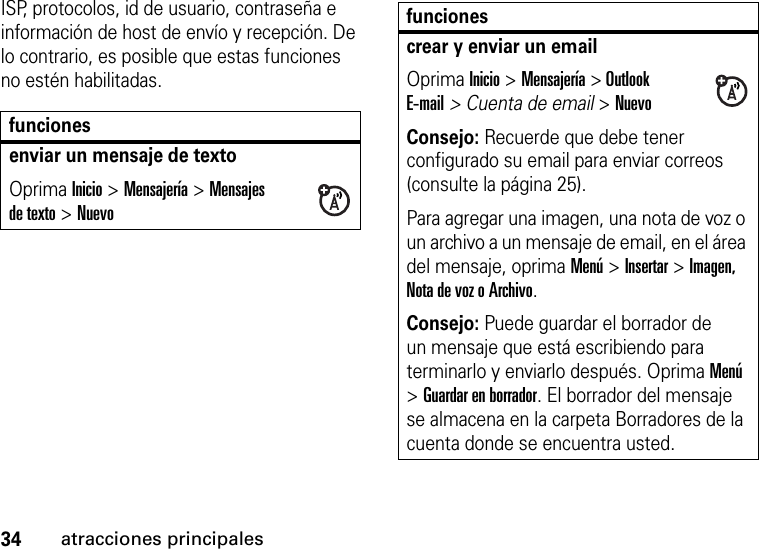
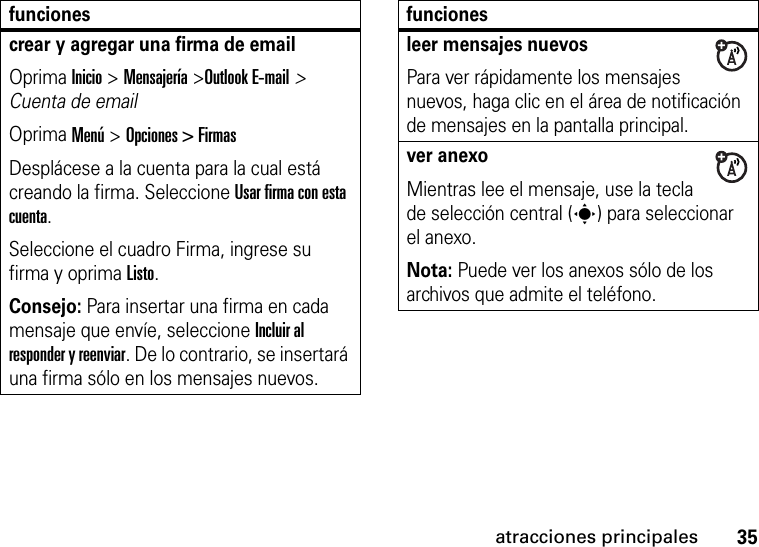
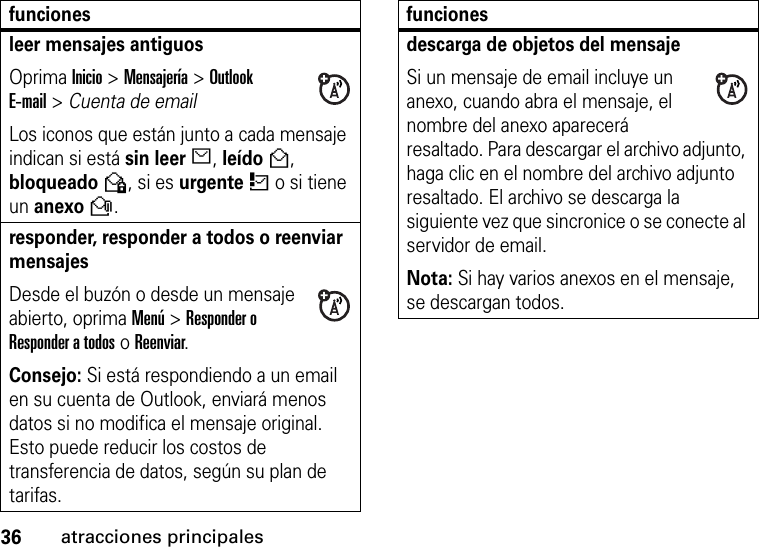
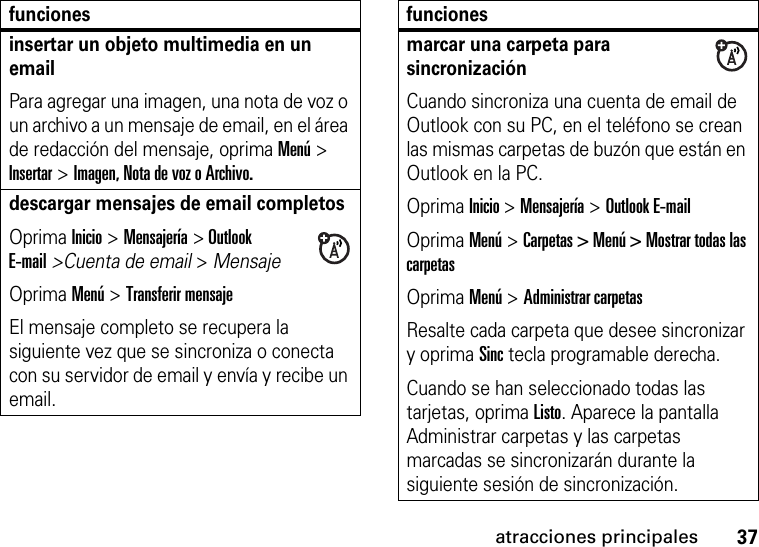
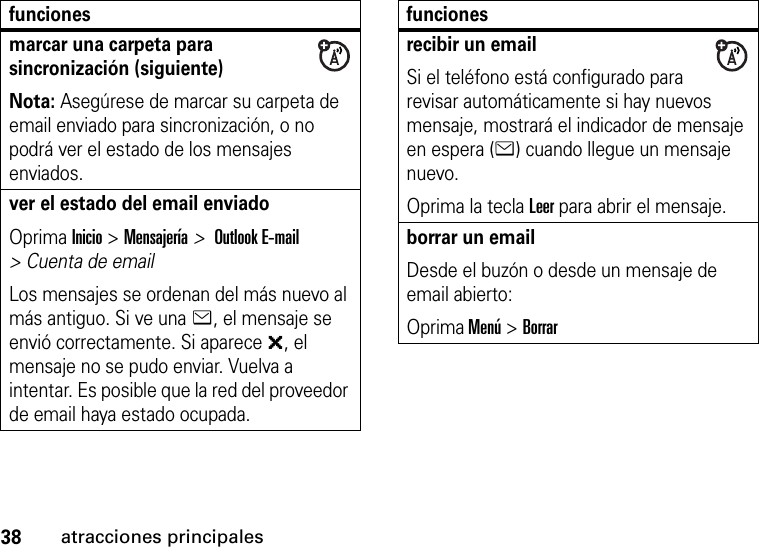
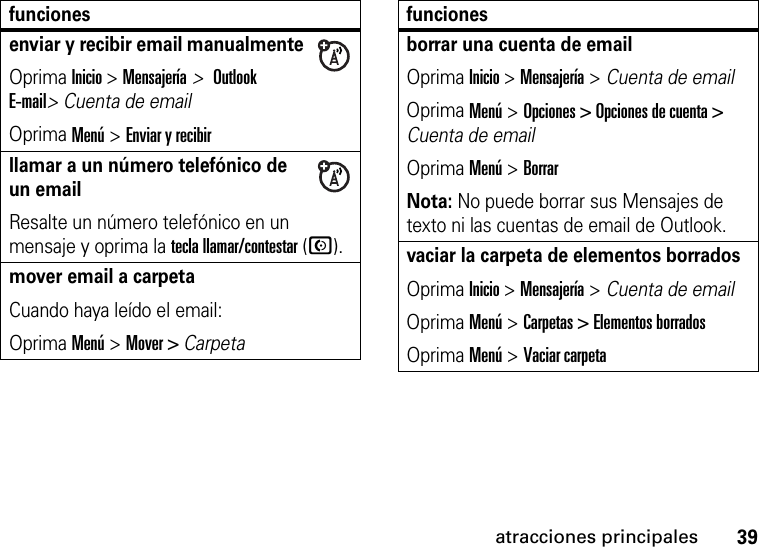
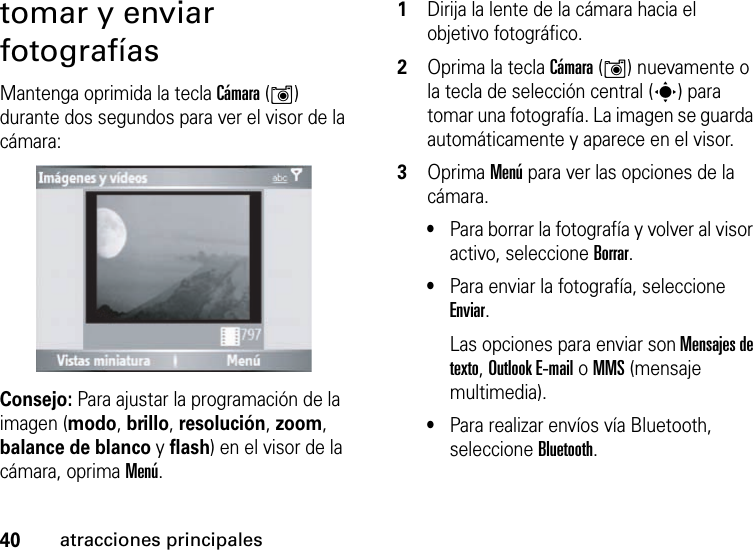
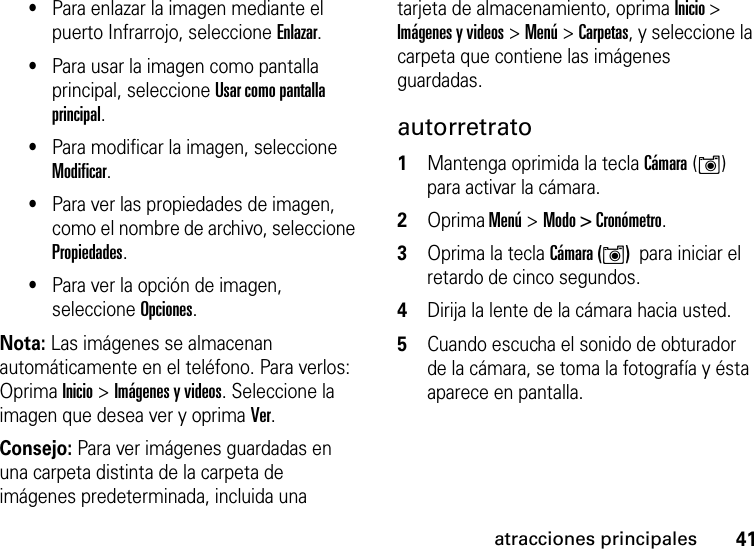
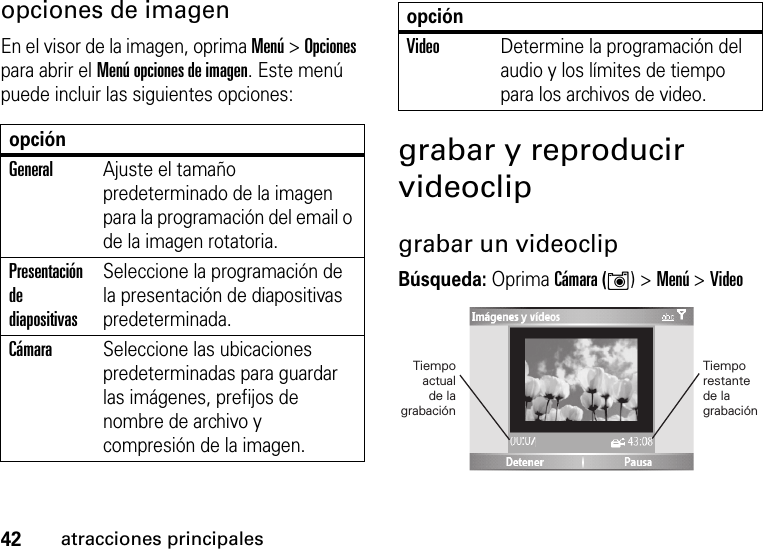
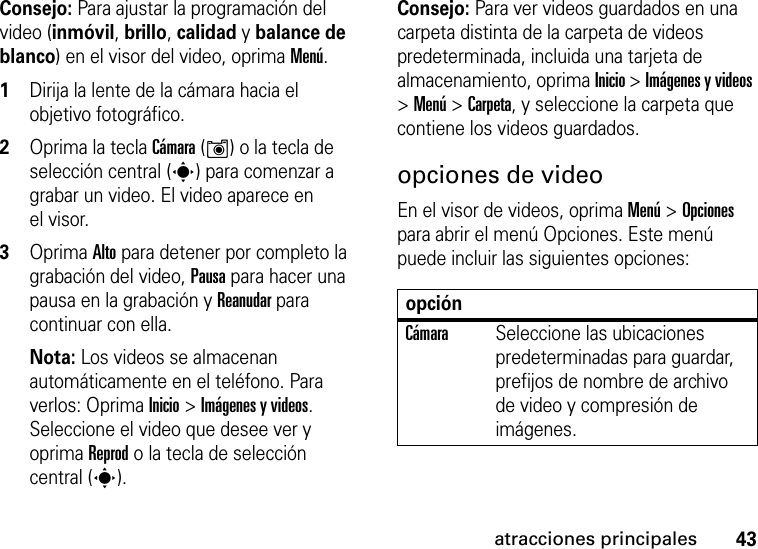
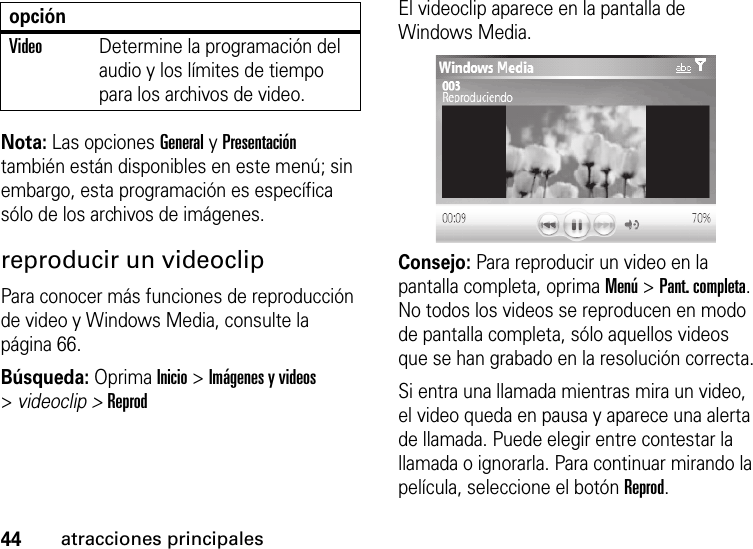
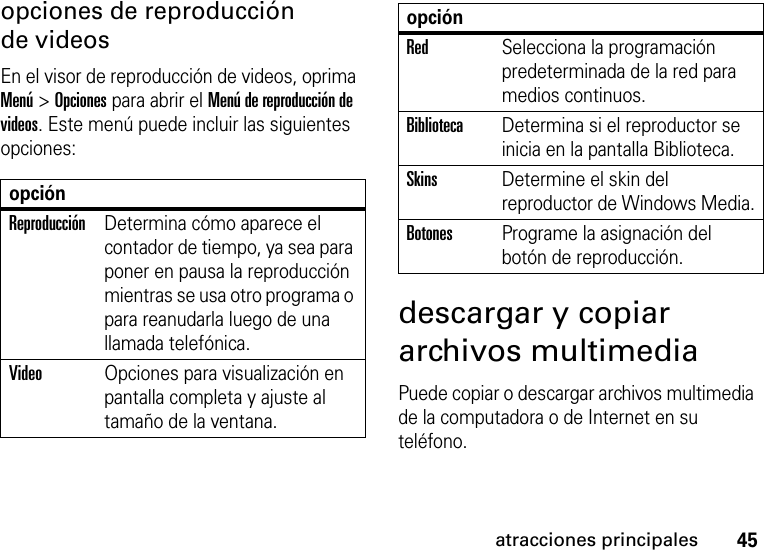
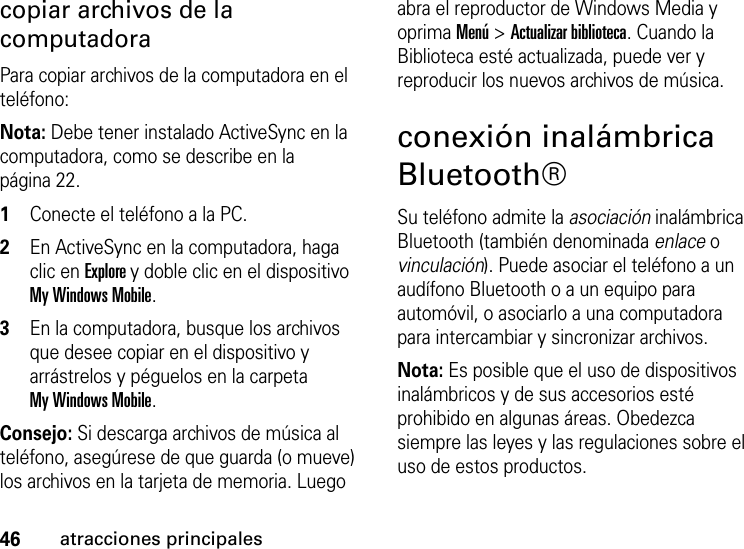
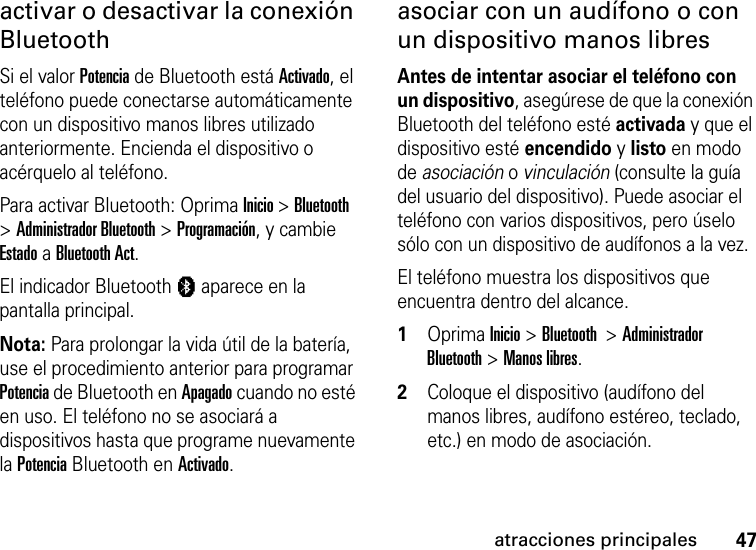
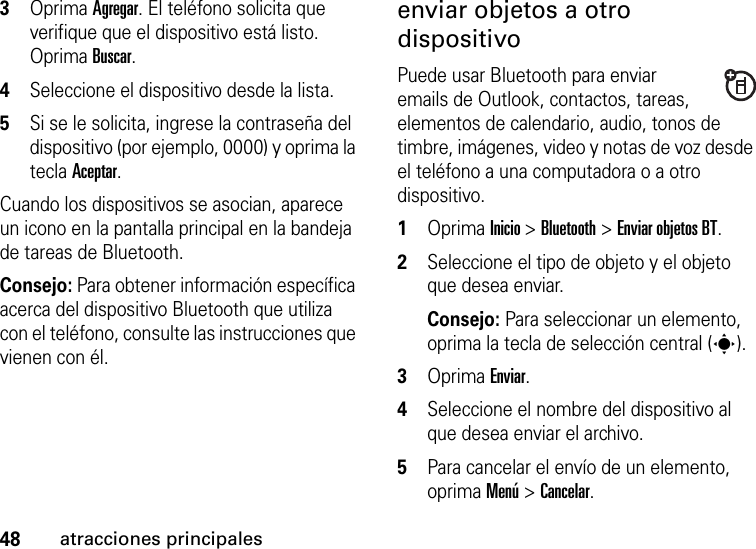
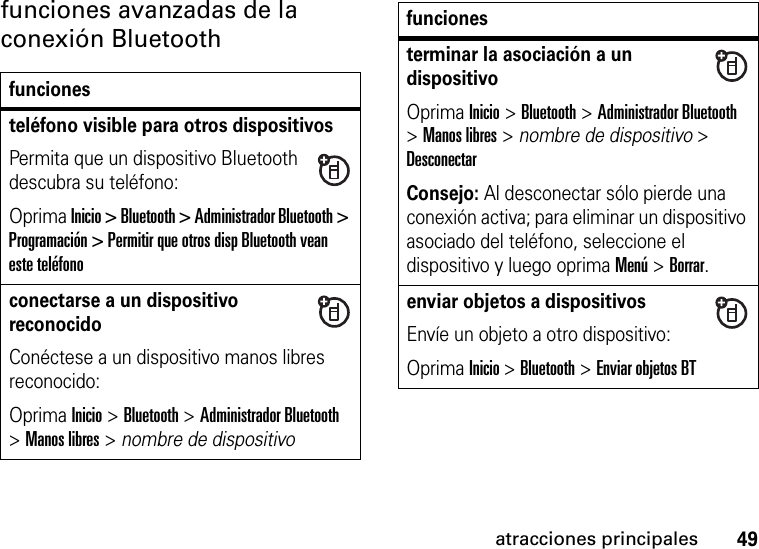
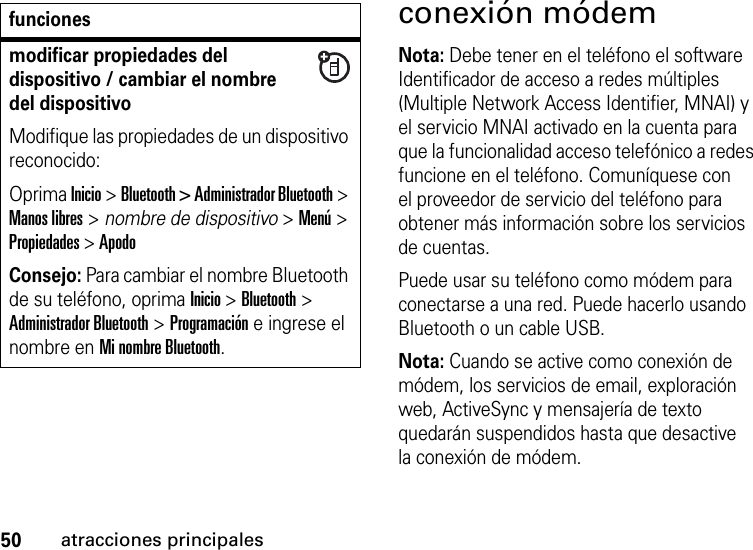
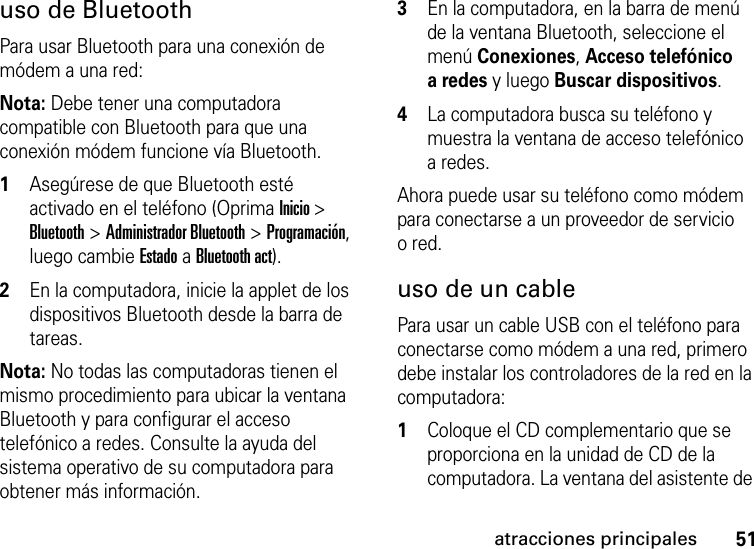
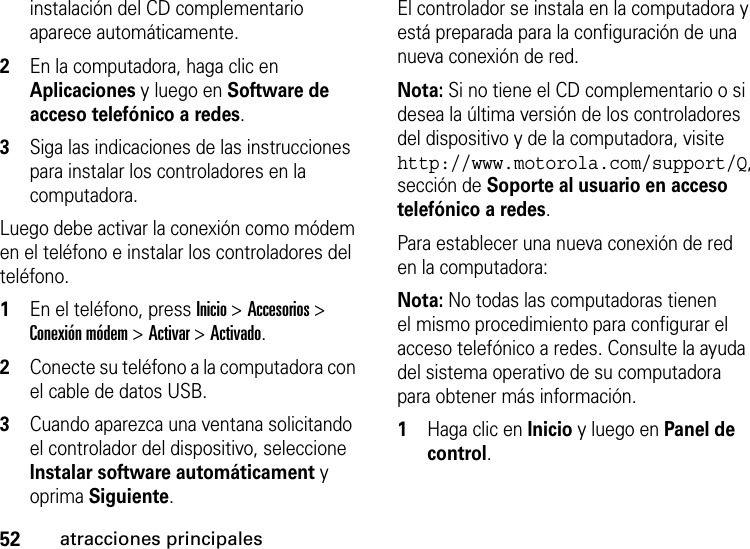
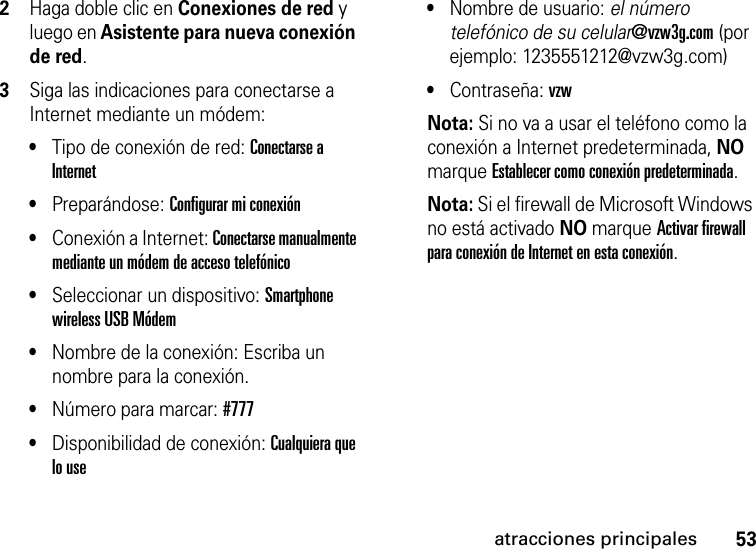
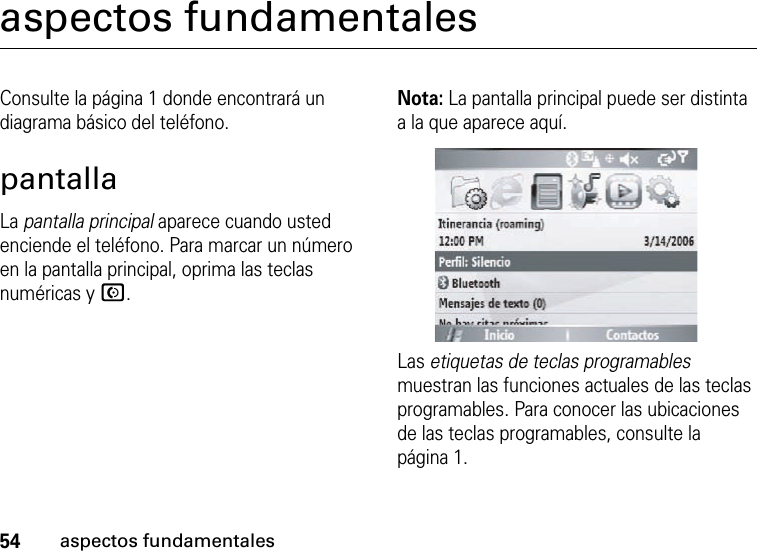
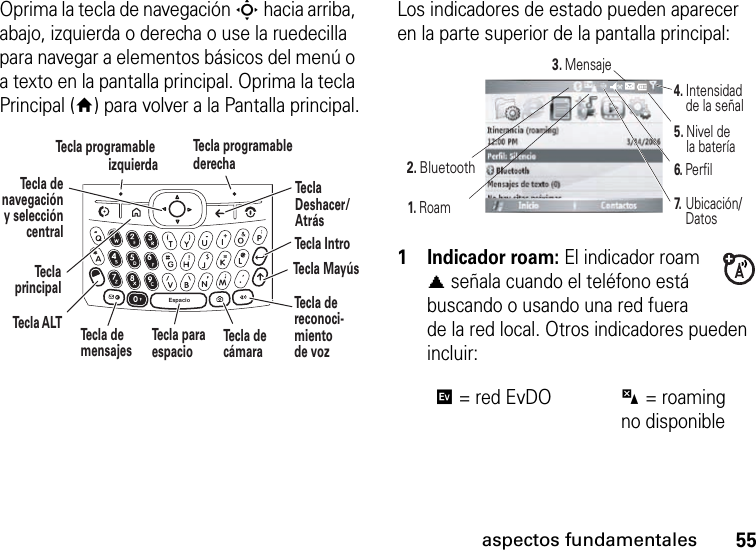
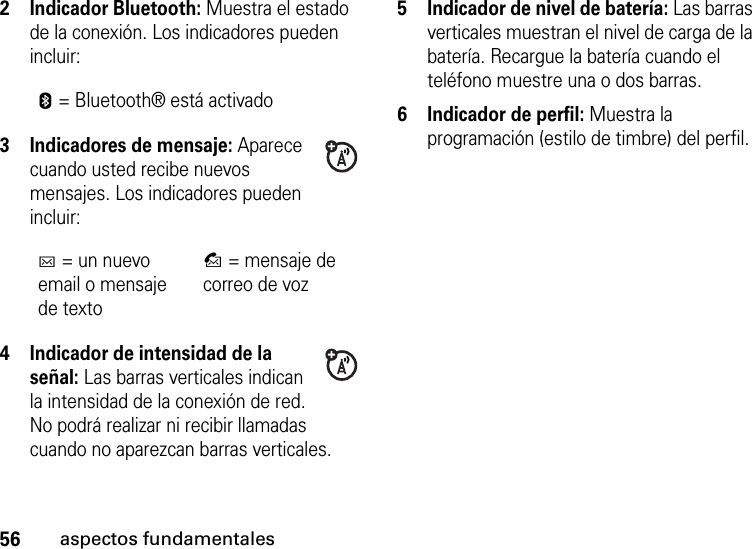
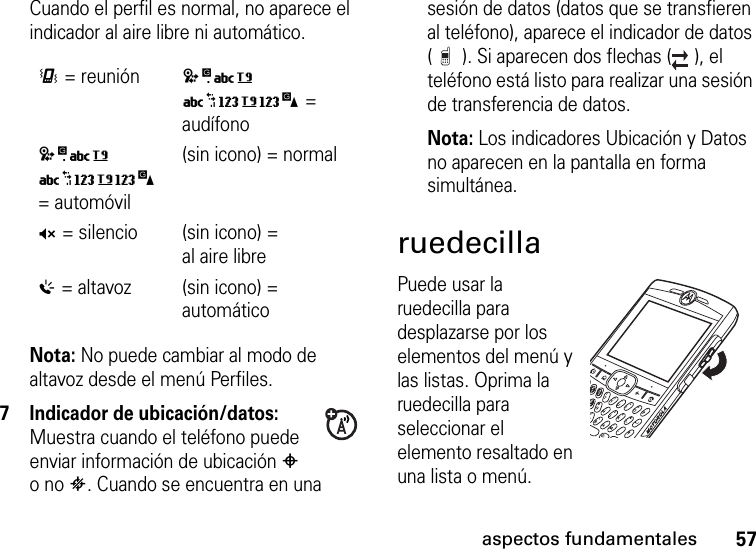
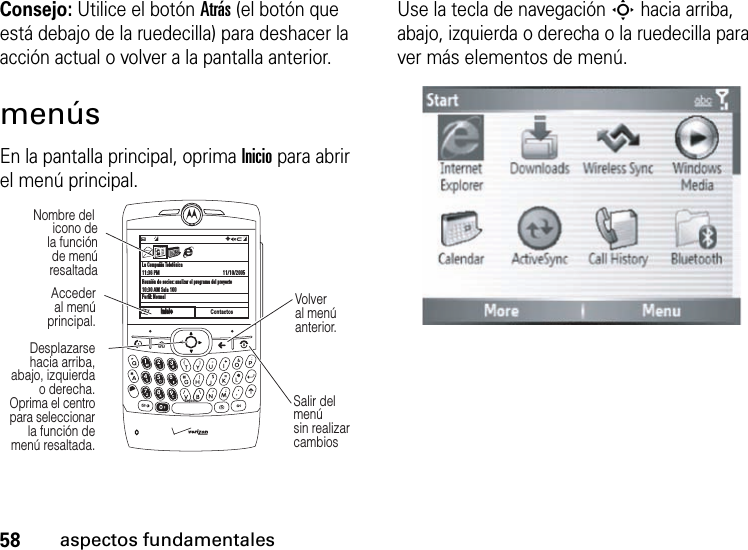
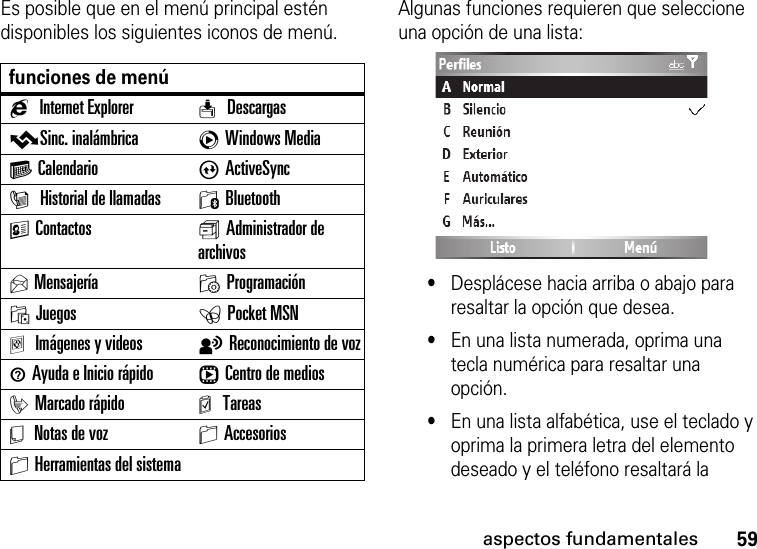
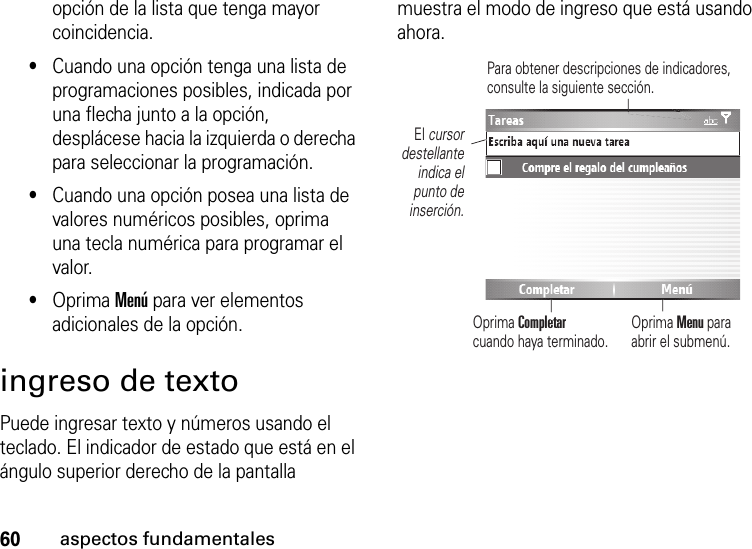
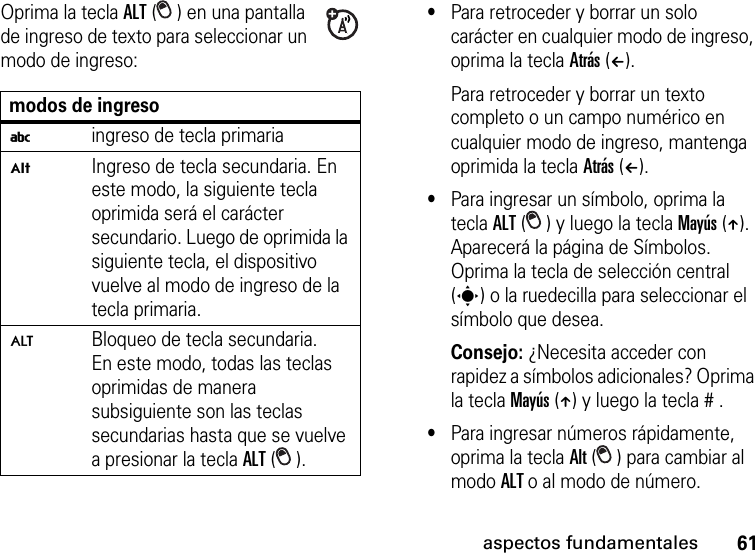
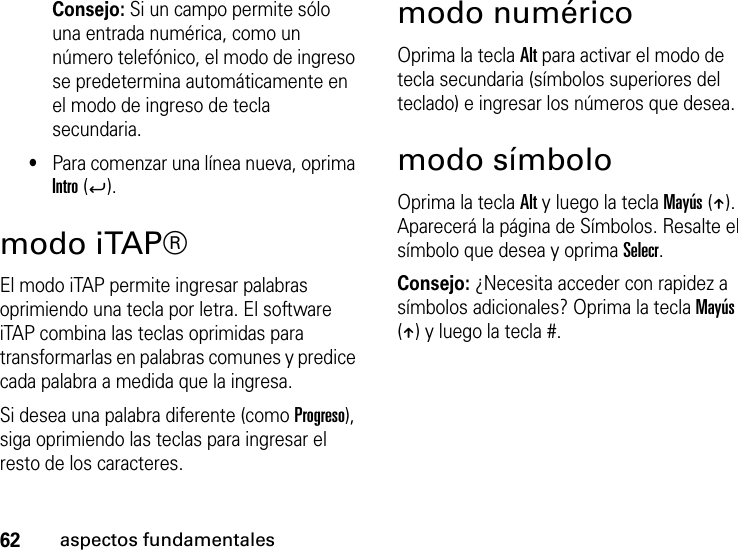
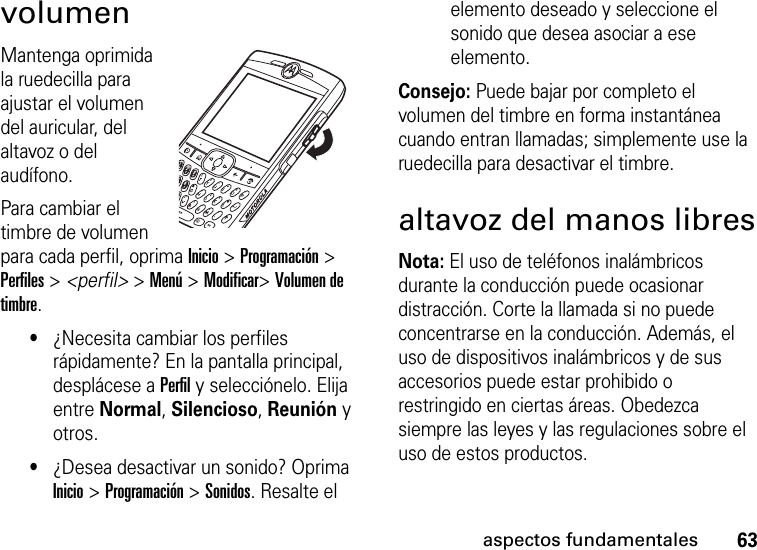
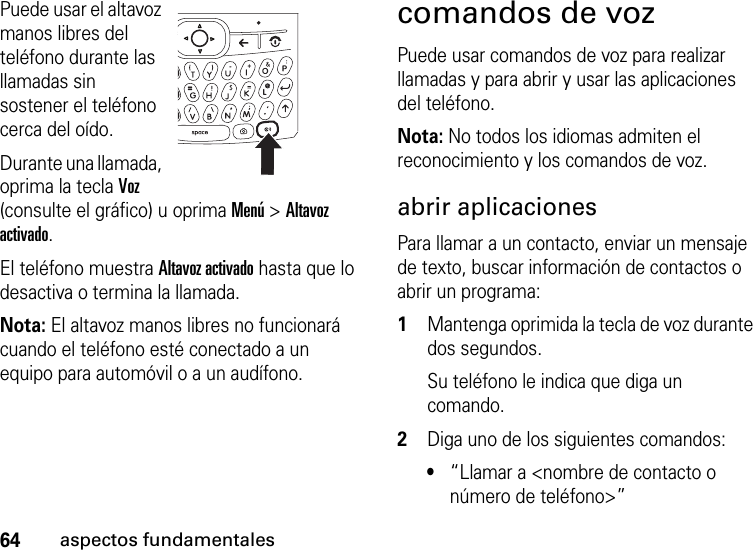

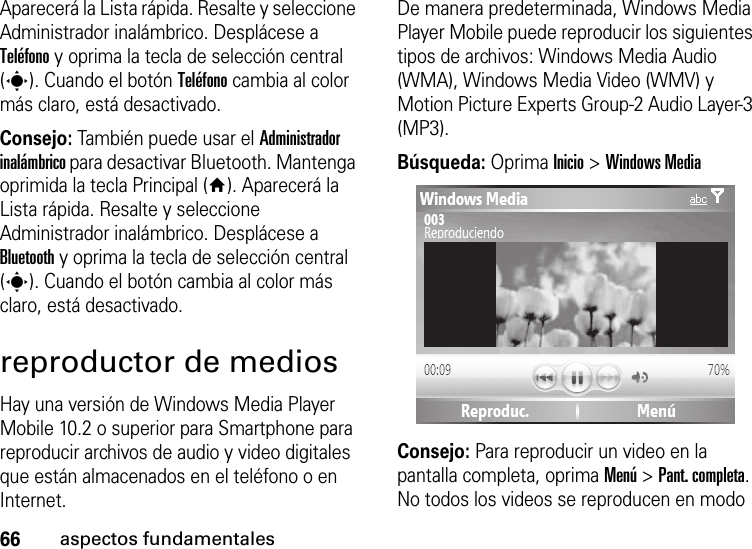
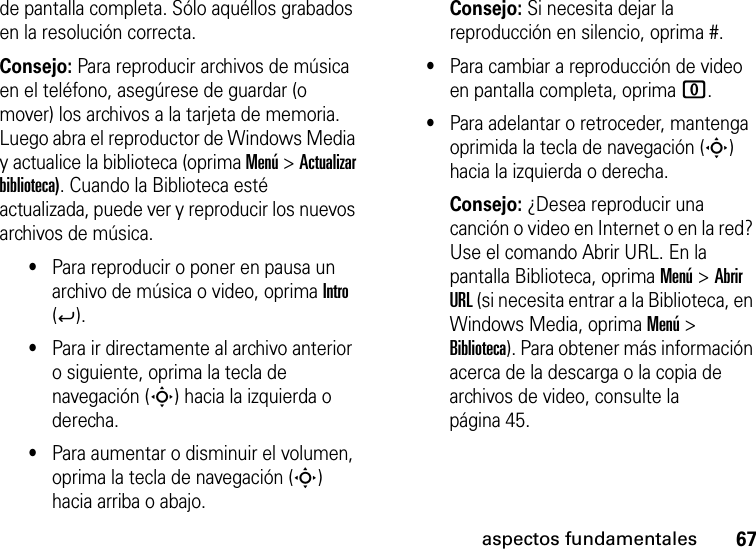
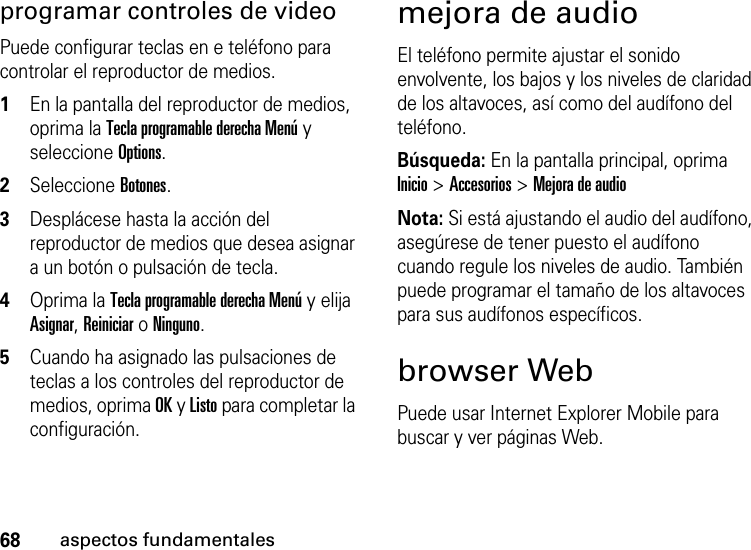
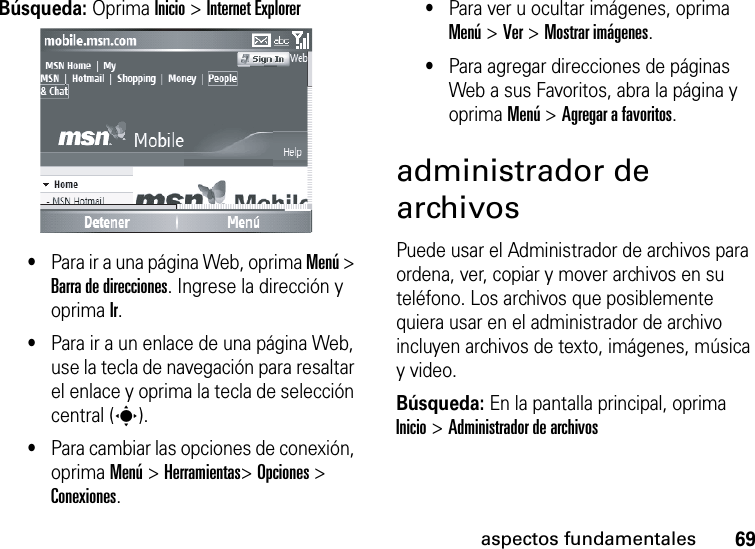
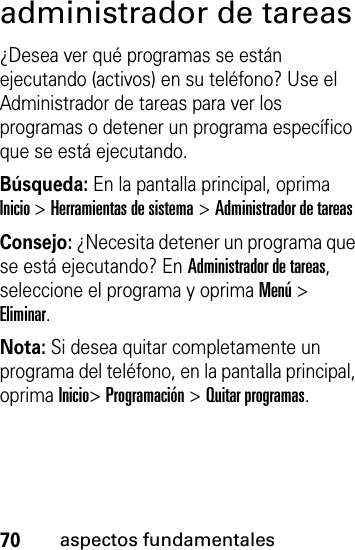
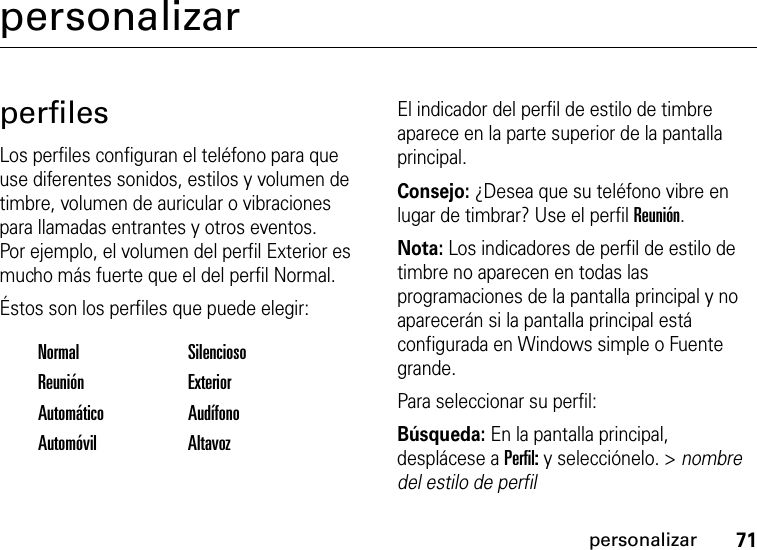
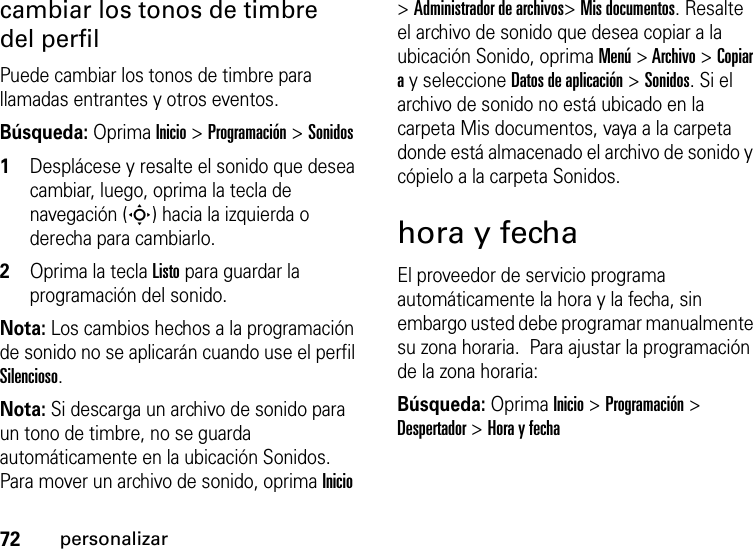
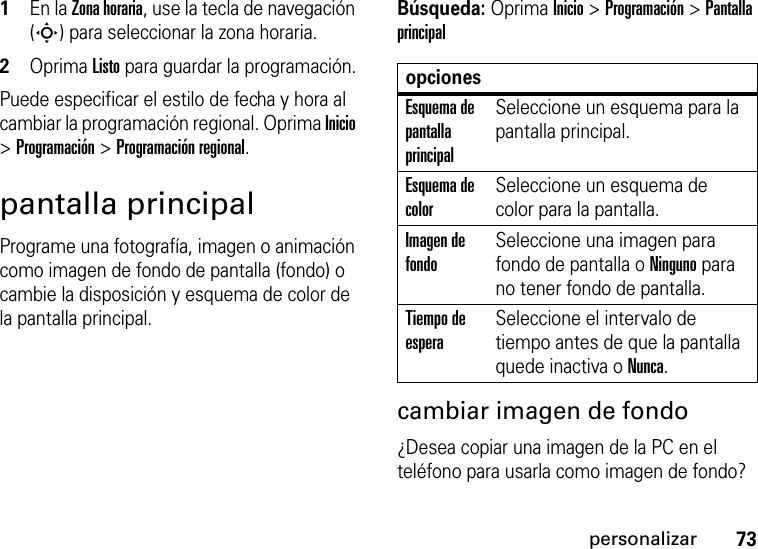
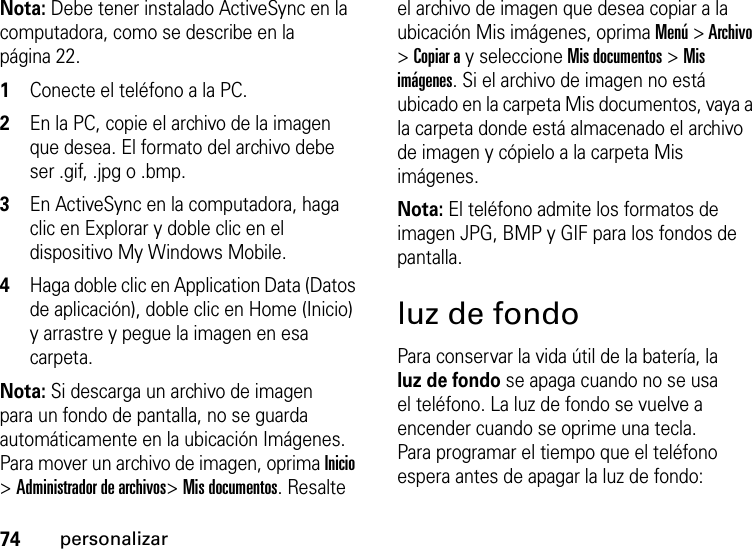
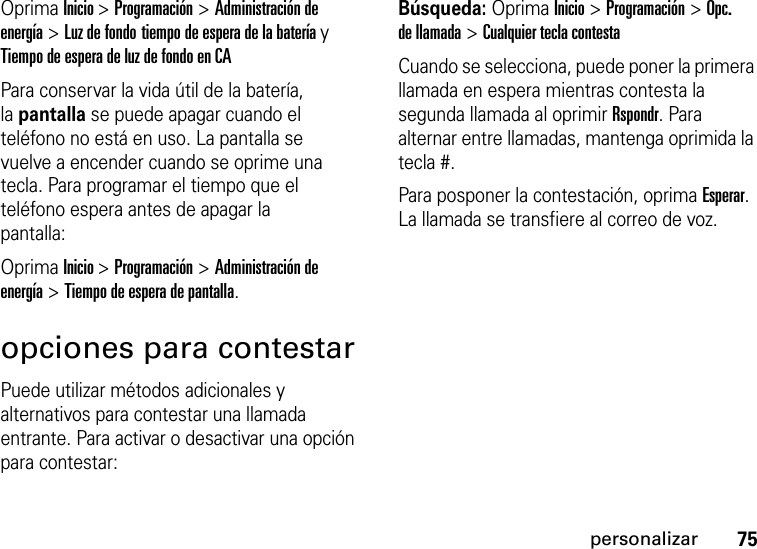
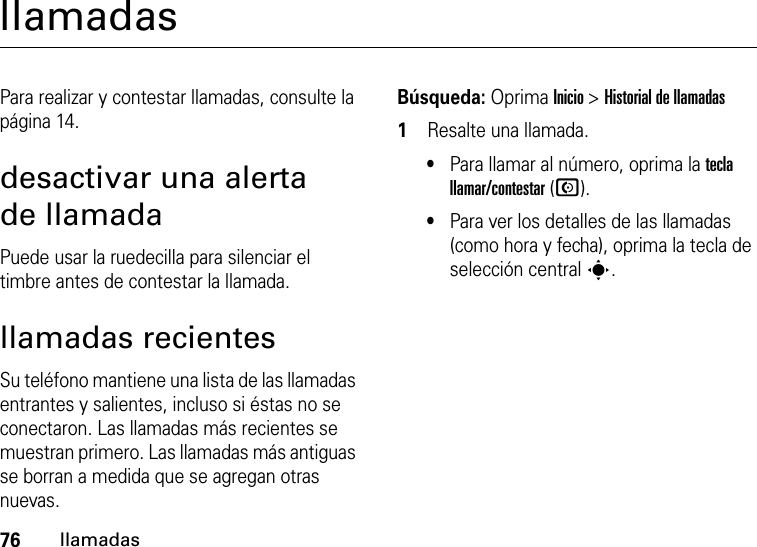
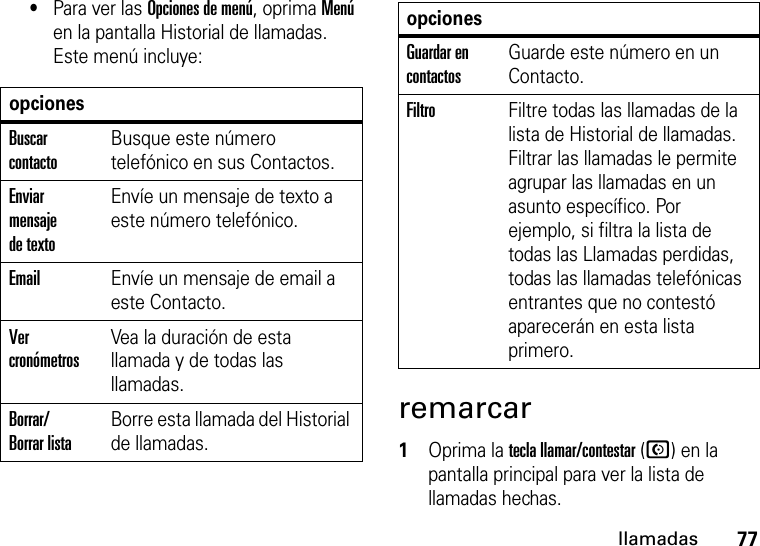
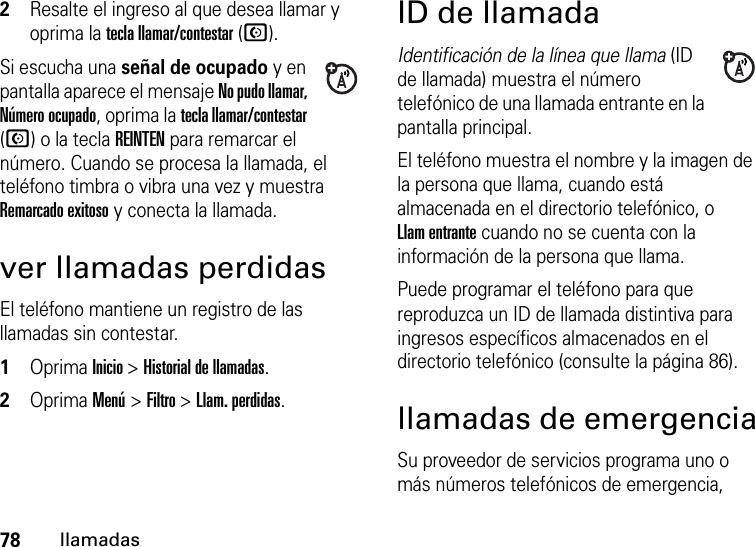
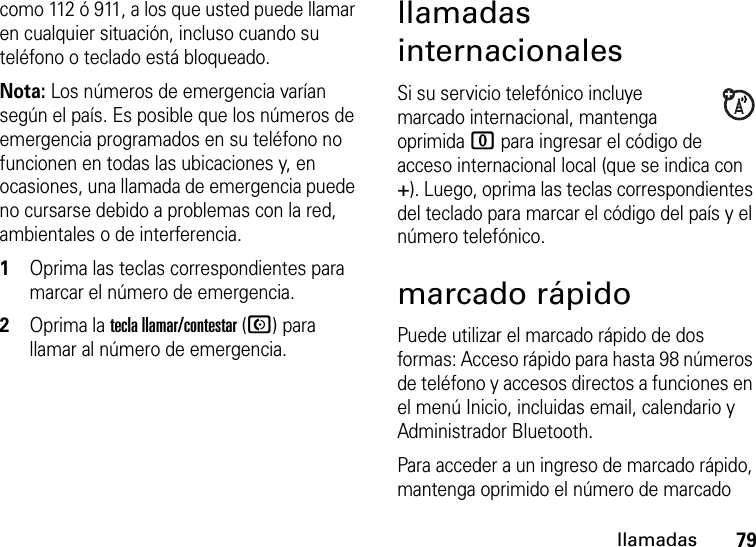
![80llamadasrápido de un solo dígito durante un segundo. Si el marcado rápido tiene dos dígitos, oprima el primer dígito y mantenga oprimido el segundo dígito. El teléfono marca el número telefónico, abre un nuevo mensaje de email o va a la página Web. números de teléfonoPuede programar el marcado rápido para llamar a los ingresos de la lista de contactos del teléfono: 1Oprima Inicio > Contactos.2Desplácese hasta el contacto que desea y oprima la tecla de selección central (s).3Seleccione el número telefónico, la dirección de email o la página Web para la que desea crear el marcado rápido.4Oprima Menú > Agregar a marc rápido.5En la Asignación del teclado, seleccione el número de marcado rápido que desea utilizar.6Oprima Listo.Nota: El número de marcado rápido 1 está reservado para el correo de voz.Nota: Para borrar un marcado rápido, oprima Inicio > Marcado rápido > [ingreso] > Menú > Borrar.atajos del menúPuede programar un marcado rápido en un atajo para abrir una aplicación en el teléfono: 1Oprima Inicio.2Desplácese hasta el icono de la aplicación para la cual desea crear un atajo y oprima Menú > Agregar a marc. rápido.](https://usermanual.wiki/Motorola-Mobility/T56FQ1.Users-Manual-per-CRN33539/User-Guide-734187-Page-200.png)
![81llamadas3En la Asignación del teclado, seleccione el número de marcado rápido que desea utilizar.4Oprima Listo.Nota: Para borrar un atajo, oprima Inicio > Marcado rápido > [ingreso] > Menú > Borrar.correo de vozLa red almacena los mensajes del correo de voz que usted recibe. Para escuchar sus mensajes, llame al número del correo de voz.Nota: Su proveedor de servicio puede incluir información adicional acerca del uso de esta función.Cuando recibe un mensaje de correo de voz, el teléfono muestra el indicador de mensaje de correo de voz t y Correo de voz nvo. Para revisar los mensajes del correo de voz, usted puede:mantener oprimida la tecla 1omarcar *86oSi tiene mensajes del Correo de voz en espera, en la Pantalla principal, seleccione Correo de vozy oprima la tecla de selección central (s) o la ruedecilla.Nota: No puede almacenar un carácter p (pausa), w (espera) o n (número) en el número de correo de voz. Si desea almacenar un número de correo de voz con estos caracteres, cree un contacto y cuando ingrese el número de correo de voz, oprima Menú para ingresar estos caracteres especiales. Luego, puede usar el ingreso para llamar al correo de voz.](https://usermanual.wiki/Motorola-Mobility/T56FQ1.Users-Manual-per-CRN33539/User-Guide-734187-Page-201.png)